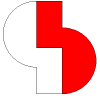
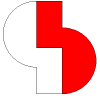
| Datei | Dateiverwaltung, Export, Modulwechsel. |
| Ansicht | Bildausschnitt, Bilddarstellungsparameter. |
| Kontrollplot | Plotausgaben im HPGL-, Postscript-, PDF- und PCL-Format. Unter Windows zusätzlich Ausgabe auf den Windows Standarddrucker und als Bitmap in die Zwischenablage. |
| Gerber Fotoplot | Gerberausgabe, Blendentabellen. Gerberparameter. |
| Bohr+Bestueckdaten | Bohr- und Bestückdaten ausgeben. |
| Einstellungen | Allgemeine Plotparameter. |
| Utilities | Fehler loeschen, Taschenrechner. |
| Hilfe | Online-Hilfe, Tastaturbelegung. |
| Titelleiste | |
| Menüleiste | |
| Arbeitsbereich | |
| Scrollbars | |
| Toolbar (Werkzeugleiste) | |
| Informations- und Eingabezeilen | |
| Hotkeys/Funktionstasten | |
| Linke Maustaste | |
| Mittlere Maustaste | |
| Rechte Maustaste | |
| Mausrad |
Nähere Erläuterungen zu den im Handbuch verwendeten Formulierungen und Strukturen siehe Konventionen .
Das Menü enthält Funktionen zur Dateiverwaltung, Datenexport und die Funktionen zum Wechsel in andere BAE-Module.
| Laden | Element aus DDB-Datei in den Speicher laden. |
| Schliessen | Aktuelles Element schliessen, Speicher freigeben. |
| Lage(n) auf Windowsdrucker ausgeben. | |
| Laden Parameter | Parameterdatensatz laden. |
| Speichern Parameter | Aktuell eingestellte Parameter in Projektdatei sichern. |
| Dateiinhalt | DDB-Datei Elemente auflisten. |
| File Utilities | Datei/Inhaltsverzeichnis Utilities. |
| Export | Datenausgabe in Fremdformaten. |
| Anwenderfunktion | User Language-Programm aufrufen. |
| Betriebssystem | Eingabeaufforderung zum Absetzen von Betriebssystemkommandos öffnen. |
| Hauptmenue | Wechsel ins BAE-Hauptmenü. |
| Schaltplaneditor | Wechsel in den Schaltplaneditor. |
| Layouteditor | Wechsel in den Layouteditor. |
| Autorouter | Wechsel in das Autoroutermodul. |
| CAM-View | Wechsel in das CAM-Viewmodul. |
| Programmende | BAE beenden. |
Das Menü enthält Funktionen zur Wahl des angezeigten Bildausschnittes, zum Einstellen der Bilddarstellungsparameter und zum Ausmessen von Distanzen.
| Bildneuaufbau | Fensterinhalt neu zeichnen. |
| Zoom Uebersicht | Aktuelles Element in Übersicht darstellen. |
| Zoom alt | Zu letztem Bildausschnitt wechseln. |
| Zoom kleiner | Bilddarstellung verkleinern. |
| Zoom Fenster | Bilddarstellungsausschnitt selektieren. |
| Fenster Mitte | Neue Bildausschnittmitte für die Bilddarstellung selektieren. |
| Zoom auf Umrandung | Bildausschnitt so wählen, dass die Platinenumrandung gerade sichtbar ist. |
| Einstellungen | Raster- und Bilddarstellungsparameter setzen. |
| Benutzerraster | Eigene Rastereinstellungen erstellen und abrufen. |
| Farbpalette | Farben ändern. |
| Farben laden | Farbpalette laden. |
| Highlight Fokus Ein/Aus | Exklusivdarstellung für gehighlightete Elemente aktivieren/deaktivieren. |
| Distanzabfrage | Abstand zwischen zwei mausselektierbaren Punkten anzeigen. |
| Werkzeugleiste | Position der Toolbar setzen. |
Das Menü enthält Funktionen zur Ausgabe von Plotdaten in unterschiedlichen Formaten.
| Einstellungen | Parameter für die Kontrollplotausgabe setzen. |
| Plot HP-GL Ausgabe | Lage im HP-GL Plotformat ausgeben. |
| Postscript Ausgabe | Lage im Postscriptformat ausgeben. |
| EPS/PDF-Ausgabe | Lage im Encapsulated Postscript-/PDF-Format ausgeben. |
| HP Laser Ausgabe | Lage im HP-PCL Druckformat ausgeben. |
| Ausgabe nach DDB-Datei | Lagendaten unter Auflösung der Hierarchie in eine DDB-Datei schreiben. |
| Monochrome Bitmap Ausgabe | Lage als monochrome Window-Bitmap ausgeben. |
| Generic/Windows Druckausgabe | Lage(n) auf Windowsdrucker ausgeben. |
| Ausgabe nach Zwischenablage | Lage als Bitmap in die Windows Zwischenablage ausgeben. |
| Lagenflaechenstatisik | Prozentuale Flächenabdeckung auf einer Lage bestimmen. |
Das Menü enthält Funktionen zur Ausgabe von CAM-Daten im Gerber Plotformat und zur Verwaltung der dazu benötigten Blendentabellen.
| Blenden aendern | Blendentabelle für die Gerber Plotausgabe editieren. |
| Blenden ausgeben | Blendentabelle in lesbarer Form exportieren. |
| Blenden laden | Gerber Blendentabelle aus der Blendendatenbank laden. |
| Blenden speichern | Aktuell erstellte Gerber Blendentabelle in der Blendendatenbank sichern. |
| Blenden loeschen | Gerber Blendentabelle aus der Blendendatenbank entfernen. |
| Blendentabellen Verzeichnis | Gerber Blendentabellen in der Blendendatenbank auflisten. |
| Blenden Utilities | Hilfsfunktionen zum Einlesen, Ausgeben und Erstellen von Blendentabellen in verschiedenen Formaten. |
| Einstellungen | Parameter für die Gerber Plotausgabe setzen. |
| Plot Gerber | Lage im Gerber Plotformat ausgeben. |
Das Gerberformat wurde ursprünglich für Fotoplotter konzipiert, die die Leiterkartenstrukturen mit Hilfe eines verfahrbaren Blendentellers auf fotosensitiven Film belichteten. Der Blendenteller enthielt dazu eine Reihe von Öffnungen unterschiedlicher Größe und Form, die entweder durch einfaches Blitzen an fester Position oder durch Verfahren mit eingeschalteter Lampe zum Zeichnen von Strukturen verwendet wurden. Jeder Öffnung des Blendenteller ist dabei ein fester D-Code zugeordnet, mit dessen Hilfe sie in der Gerberdatei referenziert wird. Heutige Fotoplotter arbeiten im allgemeinen nicht mehr mit Blendentellern, sondern zeichnen die Strukturen mit Hilfe eines Lasers. Das Gerberformat hat sich allerdings durch seine allgemeine Verbereitung und gute Eignung für die Darstellung von Leiterkarten auch für lasergestützte Fotoplotter durchgesetzt. Um die Fähigkeiten diese Plotter optimal auszunutzen wurde das Gerberformat um eine Anzahl Kommandos zum Extended-Gerber-Format erweitert. So werden z.B. im Header der Gerberdatei die Definitionen für den Blendenteller mit ausgegeben und kompliziertere geometrische Strukturen können statt durch Verfahren mit Blenden durch Angabe der Aussenkontur realisiert werden. Nicht alle CAD-Systeme und Fotoplotter unterstützen diese erweiterten Kommandos in gleichem Umfang. Daher sind in Einstellungen diverse dieser Optionen konfigurierbar gemacht. Die Voreinstellungen sind konservativ, d.h. es wird auf die Verwendung erweiterter Gerberkommandos verzichtet.
Das Menü enthält Funktionen zur Ausgabe von Bohrdaten und von Bestückdaten (Positionsdaten für Bestückautomaten) für das aktuell geladene Element.
| Einstellungen | Parameter für die Bohrdatenausgabe setzen. |
| Bohrband erstellen | Bohrdatenausgabe im Sieb & Meyer-Format mit 1/100 mm Auflösung. |
| Werkzeugtabelle erstellen | Werkzeugtabelle für die Bohrdaten im Sieb & Meyer-Format schreiben. |
| Excellon Bohrdaten | Bohrdatenausgabe im Excellon-Format. |
| Bestueckdatenausgabe | Aus Positonen von Bauteilnamenstexten abgeleitete Bestückkoordinaten ausgeben. |
| Generische Bestueckdatenausgabe | In Koordinateneinheiten und Ausgabefeldern frei konfigurierbare Bestückkoordinatenausgabe. |
Das Menü enthält eine Dialogbox zur Einstellung der allgemeinen Plotparameter.
| Einstellungen | Dialogbox mit allgemeinen Plotparametern aufrufen. |
| Einstellungen bae.ini | Ausgewählte Einträge in bae.ini interaktiv verändern. |
| Konfigurationsdateien kopieren | Konfigurationsdateien für Farbpaletten, Einstellungen usw. aus dem Verzeichnius für alle Anwender in das anwenderspezifische Datenverzeichnis kopieren. |
| Varianten | Variante setzen, Variantendaten auflisten/vergleichen. |
Das Menü enthält allgemeine Funktionen, die keinem der anderen Menüs zuzuordnen waren.
| Fehler loeschen | Highlight für Elemente mit Überzeichnungsfehlern zurücksetzen. |
| Tastaturprogrammierung | Tastenbelegung verändern. |
| Menuerweiterung | Menüs benutzerspezifisch erweitern. |
| Favoritendialogboxen | Benutzerdefinierte Dialogboxen erstellen und aufrufen. |
| Taschenrechner | Rechner mit elementaren Funktionen. |
Das Menü enthält Funktionen zum Online-Aufruf von Dokumentation, sowie Abfragefunktionen für die Tastaturbelegung und Produktversion.
| Handbuch | Anzeige des Benutzerhandbuches mit dem Standard-HTML-Browser. |
| Referenzhandbuch | Anzeige dieses Referenzhandbuches. |
| Hilfe zu | Hilfe zu selektierbaren Hauptmenüpunkt oder Bedienungselement anzeigen. |
| Tastaturbelegung | Anzeige der auf Tasten gelegten Funktionen. |
| Produktinformation | Anzeige der benutzten BAE-Version und Ausbaustufe. |
Das Submenü enthält Funktionen zum Laden von DDB-Dateielementen in den CAM-Prozessor.
| Layout | Layout aus Datei laden. |
| Bauteil | Layoutbauteil aus Datei laden. |
| Padstack | Layoutpadstack aus Datei laden. |
| Pad | Layoutpad aus Datei laden. |
| Defaultlayout | Layout mit Standardnamen aus Datei laden. |
| Projekt Defaultlayout | Layout mit Standardnamen aus aktueller Datei laden. |
| Layout aus Projekt | Layout aus aktueller Datei laden. |
| Bauteil aus Projekt | Layoutbauteil aus aktueller Datei laden. |
| Padstack aus Projekt | Layoutpadstack aus aktueller Datei laden. |
| Pad aus Projekt | Layoutpad aus aktueller Datei laden. |
| Neuestes Projektlayout | Layout mit neuestem Speicherdatum der aktuellen Datei laden. |
| Neuestes Layout | Layout mit neuestem Speicherdatum in einer Datei laden. |
| Neuestes Bauteil | Layoutbauteil mit neuestem Speicherdatum in einer Datei laden. |
| Neuester Padstack | Layoutpadstack mit neuestem Speicherdatum in einer Datei laden. |
| Neuestes Pad | Layoutpad mit neuestem Speicherdatum in einer Datei laden. |
Die Tastaturprogrammiersequenz für das Submenü lautet: #603 .
Das Submenü enthält Funktionen zur Auflistung der in einer DDB-Datei vorhandenen Elemente.
| Layout | Layouts in Datei auflisten. |
| Bauteil | Layoutbauteile in Datei auflisten. |
| Padstack | Layoutpadstacks in Datei auflisten. |
| Pad | Layoutpads in Datei auflisten. |
| Layoutnetzliste | Layout-Netzlisten in Datei auflisten. |
| Farben | Farbpaletten in ged.dat auflisten. |
Die Tastaturprogrammiersequenz für das Submenü lautet: #604 .
Das Submenü enthält Hilfsfunktionen zur Anzeige von Dateiverzeichnissen, Suche von Dateien und Dateielementen, sowie zum Löschen und Kopieren einzelner Dateien.
| Directory-Inhalt . | Dateien im aktuellen Arbeitsverzeichnis auflisten. |
| Directory-Inhalt | Dateien in Verzeichnis auflisten. |
| Datei(en) suchen | Datei(en) in Verzeichnisbaum suchen. |
| Datei kopieren | Datei duplizieren. |
| Datei umbenennen | Dateinamen ändern. |
| Datei loeschen | Datei entfernen. |
| Datei auflisten | Textdatei anzeigen. |
| DDB-Element-Suche | DDB-Dateielemente in Verzeichnisbaum suchen und ggf. anzeigen. |
| DDB-Datei-Listing | Elemente in DDB-Datei auflisten. |
| SQL/DB-Report | SQL-Tabellen in Datei anzeigen. |
| SQL Tabellenexport | SQL-Tabelle als feldorientierte ASCII-Datei ausgeben. |
| SQL Tabellenimport | Textdatei mit feldorientierter Datentabelle in SQL-Datenbank einlesen. |
Die Funktionalität des Submenüs ist über das User Language-Programm FILEUTIL implementiert.
Die Tastaturprogrammiersequenz für das Submenü lautet: fileutil .
Das Submenü enthält Funktionen zur Ausgabe von Zeichnungs- und Netzlistendaten in verschiedenen ASCII- und Plotformaten.
| BAE/ASCII Ausgabe | Elementdaten im BAE-ASCII-Format ausgeben. |
| Stueckliste Ausgabe | Formatierte Stückliste mit Bauteilattributen ausgeben. |
| Placedaten Ausgabe | Platzierungsdaten in ASCII-Datei exportieren. |
| Routdaten Ausgabe | Viakoordinaten und Leiterbahnkoordinaten und -längen mit Netzangaben ausgeben. |
| Bohrdaten Ausgabe | Bohrdaten im Excellon- oder Sieb & Meyer-Format ausgeben, bzw. Bohrdatenstatistik erzeugen. |
| Testdaten Ausgabe | Testdaten im BAE-ASCII-Testdatenformat ausgeben. |
| Gencad 1.4 Ausgabe | Layoutdaten im Gencad 1.4-Format ausgeben. |
| IPC-D-356 Ausgabe | Testdaten im IPC-D-356-Format ausgeben. |
| Netzliste Ausgabe | Netzliste im BAE-ASCII-Format ausgeben. |
| AutoCAD/DXF Ausgabe | Zeichnungsdaten des aktuellen Elementes im DXF-Format ausgeben. |
| EPS/PDF-Ausgabe | Zeichnungsdaten im EPS (Encapsulated Postscript) oder PDF-Format ausgeben. |
| CIF Ausgabe | Kupferstrukturen im CIF-Format ausgeben. |
| HyperLynx Ausgabe | Layoutdaten im HyperLynx-Format ausgeben. |
| CAM-Batch-Ausgabe | CAM-Datenausgabe im Batchbetrieb. Erstellung von Ausgabebatches. |
| WRL/VRML-Ausgabe | Layout mit Höhen-DRC-Daten im WRL/VRML-Format ausgeben. |
| SVG Ausgabe | Zeichnungsdaten im SVG-Format (Scalable Vector Graphics) ausgeben. |
Die Funktionalität des Submenüs ist über das User Language-Programm CAMIO implementiert.
Die Tastaturprogrammiersequenz für das Submenü lautet: camio .
Das Submenü enthält Funktionen zum Export und Import von Blendentabellen in unterschiedlichen Formaten und eine Funktion zur automatischen Generierung einer Blendentabelle für die Padgeometrien einer Bibliothek.
| Blendendump BAE | Die aktuelle geladene Blendentabelle im BAE-ASCII-Format ausgeben. |
| Blendendump ECAM | Die aktuelle geladene Blendentabelle im ECAM-ASCII-Format ausgeben. |
| Blenden Lesen | Blendentabelle im BAE-ASCII-Format, ECAM-ASCII-Format oder Topcad-ASCII-Format einlesen. |
| Blenden Reset | Alle Blendendefinitionen auf undefiniert zurücksetzen. |
| Blendentabelle zu Bibliothek | Zu den Paddefinitionen einer selektierbaren DDB-Datei (Bibliothek) passende Blendentabelle generieren. |
Die Funktionalität des Submenüs ist über das User Language-Programm GAPTUTIL implementiert.
Die Tastaturprogrammiersequenz für das Submenü lautet: gaptutil .
Das Submenü enthält Funktionen, die es erlauben in einer DDB-Datei enthaltene Elemente aufzulisten. Dabei werden auch die Referenzbeziehungen zwischen den Elementen aufgelistet. Mit Standard erfolgt die Ausgabe der Referenzbeziehung von den in der Hierarchie oben liegenden Elementen zu den tiefer in der Hierarchie liegenden Elementen, die anderen Menüpunkte listen umgekehrt zu tiefer in der Hierarchie liegenden Elementen die Verwendung auf höher in der Hierarchie liegenden Elementen auf.
| Standard | Alle Elemente in DDB-Datei mit Speicherdatum und referenzierten Elementen auflisten. |
| Referenzen auf Element | Alle Elemente auflisten, die ein selektierbares Makroelement referenzieren. |
| Referenzenuebersicht | Für alle Makroelemente einer Projektdatei die übergeordneten Elemente auflisten, die das Makro referenzieren. |
Die Funktionalität des Submenüs ist über das User Language-Programm LISTDDB implementiert.
Die Tastaturprogrammiersequenz für das Submenü lautet: fileutil:s8 .
Das Submenü enthält Funktionen zur Ausgabe von Stücklisten in unterschiedlichen Formaten.
| BAE-Format | Stückliste mit nach Funktion und Attributwerten zusammengefassten Bauteilauflistungen erzeugen. |
| CSV-/DBF-ASCII-Format | Zeilenorientierte Stückliste mit kommagetrennten Feldeinträgen erzeugen. |
| CSV-/DBF-ASCII-Format Anzahl | Zeilenorientierte Stückliste mit Aufsummierung gleichartiger Bauteile erzeugen. |
Das Submenü ist nur bei geladenem Layout verfügbar.
Die Funktionalität des Submenüs ist über das User Language-Programm PARTLIST implementiert.
Die Tastaturprogrammiersequenz für das Submenü lautet: camio:s1 .
Das Submenü enthält Funktionen zur Ausgabe von Platzierungsdaten in unterschiedlichen Formaten. Die Ausgabedaten lassen sich m Layouteditor mit Hilfe der Funktion wieder einlesen.
| Generisches Format Alles | Komplette Platzierungsdatenausgabe im generischen zeilenorientierten Format. |
| BAE Format Alles | Komplette Platzierungsdatenausgabe im strukturierten BAE Format. |
| Generisches Format Variante | Platzierungsdatenausgabe für aktuelle Variante im generischen zeilenorientierten Format. |
| BAE Format Variante | Platzierungsdatenausgabe für aktuelle Variante im strukturierten BAE Format. |
Das Submenü ist nur bei geladenem Layout oder Bauteil verfügbar.
Die Funktionalität des Submenüs ist über das User Language-Programm DUMPPLC implementiert.
Die Tastaturprogrammiersequenz für das Submenü lautet: camio:s2 .
Das Submenü enthält Funktionen zur Ausgabe von Bohrdaten in verschiedenen Formaten, sowie zur Erstellung einer Bohrdatenstatistik.
| Sieb & Meyer | Bohrdaten im Sieb & Meyer Format mit 1/100 mm Auflösung ausgeben. |
| Sieb & Meyer 1000 | Bohrdaten im Sieb & Meyer 1000 Format mit 1/100 mm Auflösung ausgeben. |
| Sieb & Meyer 3000 | Bohrdaten im Sieb & Meyer 3000 Format mit 1/1000 mm Auflösung ausgeben. |
| Excellon | Bohrdaten im Excellon Format mit 1 mil (1/1000 Inch) Auflösung ausgeben. |
| Bohrdatenstatistik | Report mit verwendeten Bohrdurchmessern und Bohrungsaufsummierung erstellen. |
Das Submenü ist nur bei geladenem Layout verfügbar.
Die Funktionalität des Submenüs ist über das User Language-Programm DRILLOUT implementiert.
Die Tastaturprogrammiersequenz für das Submenü lautet: camio:s4 .
Das Submenü enthält Funktionen zur Auflistung der Verwendung eines tiefer in der Hierarchie liegenden Elementes (d.h. Makros) durch höher in der Hierarchie liegenden Elemente.
| Bauteil | Referenzen auf ein selektierbares Bauteilmakro einer DDB-Datei auflisten. |
| Padstack | Referenzen auf ein selektierbares Padstackmakro einer DDB-Datei auflisten. |
| Pad | Referenzen auf ein selektierbares Padmakro einer DDB-Datei auflisten. |
Die Funktionalität des Submenüs ist über das User Language-Programm LISTDDB implementiert.
Die Tastaturprogrammiersequenz für das Submenü lautet: fileutil:s8:s1 .
Der Menüpunkt erlaubt das Laden eines Layoutes aus einer DDB-Datei in den Speicher. Dazu ist zunächst die DDB-Datei und dann das Layout zu selektieren. Nach dem Laden erfolgt ein Bildneuaufbau mit dem beim letzten Speichern sichtbaren Bildausschnitt des Elementes.
Vor dem Laden wird ein evtl. im Speicher befindliches Element entfernt. Die DDB-Datei wird durch das Laden eines Layoutes nicht für die Bearbeitung durch anderes Tasks gesperrt.
Die Fehlermeldung signalisiert, dass nicht alle in der Netzliste definierten Pins auf dem geladenen Layout platziert sind. Dies kann an noch nicht platzierten Bauteilen liegen oder an fehlerhaften Bauteilmakros, die nicht alle benötigten Pins beinhalten.
Die Fehlermeldung signalisiert fehlende Datenbankeinträge für auf dem geladenen Layout referenzierte Bauteile, Padstacks oder Pads. Die fehlenden Einträge können mit Hilfe der Anwenderfunktion CHKLMAC lokalisiert werden.
Beim Einlesen werden die auf dem Layout platzierten Polygone einer Überprüfung unterzogen. Polygone die diesen Test nicht erfolgreich bestehen können nicht übernommen werden. Am Ende des Ladevorgangs erscheint daher ggf. eine Warnungsdialogbox um auf diesen Umstand aufmerksam zu machen.
Durch Netzlistenänderungen ist es möglich, dass Potentialflächen und Füllbereiche ihr Netz verlieren und zu normalen Kupferflächen bzw. Füllbereichen ohne Netzvorgabe umgewandelt werden. Dies wird durch eine Warnungsdialogbox signalisiert.
Die Fehlermeldung deutet auf einen Fehler des Speichermediums oder eine durch einen unvollständigen Schreibvorgang korrupte DDB-Datei hin. Je nach Art des Fehlers ist eine automatische Wiederherstellung mit der Funktion des Layouteditors möglich.
Wurden seit dem letzten Speichern des Layouts Bauteilmakros oder die Netzliste verändert, so wird automatisch eine komplette Connectivity-Generierung durchgeführt.
Das Verhalten des Menüpunktes hängt von folgenden Einträgen der Konfigurationsdatei bae.ini ab:
| Name eines zusätzlichen ULC-Programmes, das nach dem Laden aufgerufen werden soll (Defaulteinstellung "", d.h. kein zusätzlicher Aufruf). | |
| Typ der Dateinamensselektionsbox (Defaulteinstellung 6, d.h. Verwendung der Defaultdateiselektionsbox von Windows). | |
| Defaultmodus für die Anzeige der Elemente in der Elementnamensauswahl (Defaulteinstellung 0, d.h. Anzeige des Elementnamens ohne Datumsangabe). | |
| Defaultsortierungsmodus für die Anzeige der Elemente in der Elementnamensauswahl (Defaulteinstellung 2, d.h. nummernbasierte Sortierung der Elementnamen). | |
| Breitenanteil der Vorschauanzeige an der Elementnamensauswahlbox (Defaulteinstellung 25.0, d.h. 25 Prozent der Breite sind für die Vorschau reserviert). | |
| Verhaltensmodus bei der Doppelbearbeitung von Elementen (Defaulteinstellung 0, d.h. Erlauben der Doppelbearbeitung von Elementen ohne Warnung). | |
| Dateiendung für die Lockdatei mit Informationen zu geöffneten Elementen einer .ddb -Datei (Defaulteinstellung .lck ). | |
| Maximale Anzahl Zeichen des Dateinamens die in der oberen Statuszeile angezeigt werden (Defaulteinstellung 999, d.h. Anzeige des vollen Dateinamens). | |
| Maximale Anzahl in der Elementhistorie abgelegter Elemente (Defaulteinstellung 32). | |
| Steuert ob die Elementhistorie über geladene oder gespeicherte Elemente geführt wird (Defaulteinstellung ON, d.h. Historie der gespeicherten Elemente). | |
| Steuert ob die Elementhistorie über alle oder nur die Elemente der obersten Hierarchiestufe (Layouts) geführt wird. (Defaulteinstellung OFF, d.h. Historie für alle Elementtypen). | |
| Steuert ob die Designansichtsfenster in der Toolbar nur für das aktuell geladene Element restauriert werden oder ob auch andere beim Speichern des Elementes aktive Ansichten wiederhergestellt werden. Diese werden zunächst nur als Text angezeigt und erst bei Aktivierung des anderen Elementes neu gezeichnet, (Defaulteinstellung ON, d.h. auch Anzeige von anderen Elementen). | |
| Steuert ob der Name des Projektes in der Titelleiste des BAE mit angezeigt wird (Defaulteinstellung 2, d.h. Anzeige der Modulkennung und des Projektdateinamens ohne Verzeichnispfad und Dateiendung). | |
| Warnunghinweis beim Laden, wenn nach dem letzten Packagerlauf ein Schaltplan des Projektes geändert wurde (Defaulteinstellung 0, d.h. Ausgabe eines Warnhinweises). | |
| Automatisches Angleichen der aktiven Variante an die Einstellung im Schaltplaneditor beim Laden des Layoutes (Defaulteinstellung OFF, d.h. kein Anpassen der aktiven Variante für das Layout). | |
| Steuert ob nach dem Laden des Layouts der beim letzten Speichern eingestellte Bildaussschnitt wiederhergestellt werden soll oder ob das Layout mit Zoom Uebersicht dargestellt wird (Defaulteinstellung ON, d.h. Wiederherstellung des letzten Bildausschnittes). |
Die Tastaturprogrammiersequenz für den Menüpunkt lautet: #603:s0 .
Der Menüpunkt erlaubt das Laden eines Layoutbauteiles aus einer DDB-Datei in den Speicher. Dazu ist zunächst die DDB-Datei und dann das Layoutbauteil zu selektieren. Nach dem Laden erfolgt ein Bildneuaufbau mit dem beim letzten Speichern sichtbaren Bildausschnitt des Elementes.
Vor dem Laden wird ein evtl. im Speicher befindliches Element entfernt. Die DDB-Datei wird durch das Laden eines Bauteiles nicht für die Bearbeitung durch anderes Tasks gesperrt.
Die Fehlermeldung signalisiert fehlende Datenbankeinträge für auf dem geladenen Layoutbauteil referenzierte Padstacks oder Pads. Die fehlenden Einträge können mit Hilfe der Anwenderfunktion CHKLMAC lokalisiert werden.
Beim Einlesen werden die auf dem Bauteil platzierten Polygone einer Überprüfung unterzogen. Polygone die diesen Test nicht erfolgreich bestehen können nicht übernommen werden. Am Ende des Ladevorgangs erscheint daher ggf. eine Warnungsdialogbox um auf diesen Umstand aufmerksam zu machen.
Die Fehlermeldung deutet auf einen Fehler des Speichermediums oder eine durch einen unvollständigen Schreibvorgang korrupte DDB-Datei hin. Je nach Art des Fehlers ist eine automatische Wiederherstellung mit der Funktion des Layouteditors möglich.
Das Verhalten des Menüpunktes hängt von folgenden Einträgen der Konfigurationsdatei bae.ini ab:
| Name eines zusätzlichen ULC-Programmes, das nach dem Laden aufgerufen werden soll (Defaulteinstellung "", d.h. kein zusätzlicher Aufruf). | |
| Typ der Dateinamensselektionsbox (Defaulteinstellung 6, d.h. Verwendung der Defaultdateiselektionsbox von Windows). | |
| Defaultmodus für die Anzeige der Elemente in der Elementnamensauswahl (Defaulteinstellung 0, d.h. Anzeige des Elementnamens ohne Datumsangabe). | |
| Defaultsortierungsmodus für die Anzeige der Elemente in der Elementnamensauswahl (Defaulteinstellung 2, d.h. nummernbasierte Sortierung der Elementnamen). | |
| Breitenanteil der Vorschauanzeige an der Elementnamensauswahlbox (Defaulteinstellung 25.0, d.h. 25 Prozent der Breite sind für die Vorschau reserviert). | |
| Verhaltensmodus bei der Doppelbearbeitung von Elementen (Defaulteinstellung 0, d.h. Erlauben der Doppelbearbeitung von Elementen ohne Warnung). | |
| Dateiendung für die Lockdatei mit Informationen zu geöffneten Elementen einer .ddb -Datei (Defaulteinstellung .lck ). | |
| Maximale Anzahl Zeichen des Dateinamens die in der oberen Statuszeile angezeigt werden (Defaulteinstellung 999, d.h. Anzeige des vollen Dateinamens). | |
| Maximale Anzahl in der Elementhistorie abgelegter Elemente (Defaulteinstellung 32). | |
| Steuert ob die Elementhistorie über geladene oder gespeicherte Elemente geführt wird (Defaulteinstellung ON, d.h. Historie der gespeicherten Elemente). | |
| Steuert ob die Elementhistorie über alle oder nur die Elemente der obersten Hierarchiestufe (Layouts) geführt wird. (Defaulteinstellung OFF, d.h. Historie für alle Elementtypen). | |
| Steuert ob die Designansichtsfenster in der Toolbar nur für das aktuell geladene Element restauriert werden oder ob auch andere beim Speichern des Elementes aktive Ansichten wiederhergestellt werden. Diese werden zunächst nur als Text angezeigt und erst bei Aktivierung des anderen Elementes neu gezeichnet, (Defaulteinstellung ON, d.h. auch Anzeige von anderen Elementen). | |
| Steuert ob der Name des Projektes in der Titelleiste des BAE mit angezeigt wird (Defaulteinstellung 2, d.h. Anzeige der Modulkennung und des Projektdateinamens ohne Verzeichnispfad und Dateiendung). | |
| Steuert ob nach dem Laden des Bauteils der beim letzten Speichern eingestellte Bildaussschnitt wiederhergestellt werden soll oder ob das Bauteil mit Zoom Uebersicht dargestellt wird (Defaulteinstellung ON, d.h. Wiederherstellung des letzten Bildausschnittes). |
Die Tastaturprogrammiersequenz für den Menüpunkt lautet: #603:s1 .
Der Menüpunkt erlaubt das Laden eines Layoutpadstacks aus einer DDB-Datei in den Speicher. Dazu ist zunächst die DDB-Datei und dann der Layoutpadstack zu selektieren. Nach dem Laden erfolgt ein Bildneuaufbau mit dem beim letzten Speichern sichtbaren Bildausschnitt des Elementes.
Vor dem Laden wird ein evtl. im Speicher befindliches Element entfernt. Die DDB-Datei wird durch das Laden eines Padstacks nicht für die Bearbeitung durch anderes Tasks gesperrt.
Die Fehlermeldung signalisiert fehlende Datenbankeinträge für auf dem geladenen Layoutbauteil referenzierte Pads. Die fehlenden Einträge können mit Hilfe der Anwenderfunktion CHKLMAC lokalisiert werden.
Beim Einlesen werden die auf dem Padstack platzierten Polygone einer Überprüfung unterzogen. Polygone die diesen Test nicht erfolgreich bestehen können nicht übernommen werden. Am Ende des Ladevorgangs erscheint daher ggf. eine Warnungsdialogbox um auf diesen Umstand aufmerksam zu machen.
Die Fehlermeldung deutet auf einen Fehler des Speichermediums oder eine durch einen unvollständigen Schreibvorgang korrupte DDB-Datei hin. Je nach Art des Fehlers ist eine automatische Wiederherstellung mit der Funktion des Layouteditors möglich.
Das Verhalten des Menüpunktes hängt von folgenden Einträgen der Konfigurationsdatei bae.ini ab:
| Name eines zusätzlichen ULC-Programmes, das nach dem Laden aufgerufen werden soll (Defaulteinstellung "", d.h. kein zusätzlicher Aufruf). | |
| Typ der Dateinamensselektionsbox (Defaulteinstellung 6, d.h. Verwendung der Defaultdateiselektionsbox von Windows). | |
| Defaultmodus für die Anzeige der Elemente in der Elementnamensauswahl (Defaulteinstellung 0, d.h. Anzeige des Elementnamens ohne Datumsangabe). | |
| Defaultsortierungsmodus für die Anzeige der Elemente in der Elementnamensauswahl (Defaulteinstellung 2, d.h. nummernbasierte Sortierung der Elementnamen). | |
| Breitenanteil der Vorschauanzeige an der Elementnamensauswahlbox (Defaulteinstellung 25.0, d.h. 25 Prozent der Breite sind für die Vorschau reserviert). | |
| Verhaltensmodus bei der Doppelbearbeitung von Elementen (Defaulteinstellung 0, d.h. Erlauben der Doppelbearbeitung von Elementen ohne Warnung). | |
| Dateiendung für die Lockdatei mit Informationen zu geöffneten Elementen einer .ddb -Datei (Defaulteinstellung .lck ). | |
| Maximale Anzahl Zeichen des Dateinamens die in der oberen Statuszeile angezeigt werden (Defaulteinstellung 999, d.h. Anzeige des vollen Dateinamens). | |
| Maximale Anzahl in der Elementhistorie abgelegter Elemente (Defaulteinstellung 32). | |
| Steuert ob die Elementhistorie über geladene oder gespeicherte Elemente geführt wird (Defaulteinstellung ON, d.h. Historie der gespeicherten Elemente). | |
| Steuert ob die Elementhistorie über alle oder nur die Elemente der obersten Hierarchiestufe (Layouts) geführt wird. (Defaulteinstellung OFF, d.h. Historie für alle Elementtypen). | |
| Steuert ob die Designansichtsfenster in der Toolbar nur für das aktuell geladene Element restauriert werden oder ob auch andere beim Speichern des Elementes aktive Ansichten wiederhergestellt werden. Diese werden zunächst nur als Text angezeigt und erst bei Aktivierung des anderen Elementes neu gezeichnet, (Defaulteinstellung ON, d.h. auch Anzeige von anderen Elementen). | |
| Steuert ob der Name des Projektes in der Titelleiste des BAE mit angezeigt wird (Defaulteinstellung 2, d.h. Anzeige der Modulkennung und des Projektdateinamens ohne Verzeichnispfad und Dateiendung). | |
| Steuert ob nach dem Laden des Padstacks der beim letzten Speichern eingestellte Bildaussschnitt wiederhergestellt werden soll oder ob der Padstack mit Zoom Uebersicht dargestellt wird (Defaulteinstellung ON, d.h. Wiederherstellung des letzten Bildausschnittes). |
Die Tastaturprogrammiersequenz für den Menüpunkt lautet: #603:s2 .
Der Menüpunkt erlaubt das Laden eines Layoutpads aus einer DDB-Datei in den Speicher. Dazu ist zunächst die DDB-Datei und dann das Layoutpad zu selektieren. Nach dem Laden erfolgt ein Bildneuaufbau mit dem beim letzten Speichern sichtbaren Bildausschnitt des Elementes.
Vor dem Laden wird ein evtl. im Speicher befindliches Element entfernt. Die DDB-Datei wird durch das Laden eines Pads nicht für die Bearbeitung durch anderes Tasks gesperrt.
Beim Einlesen werden die auf dem Pad platzierten Polygone einer Überprüfung unterzogen. Polygone die diesen Test nicht erfolgreich bestehen können nicht übernommen werden. Am Ende des Ladevorgangs erscheint daher ggf. eine Warnungsdialogbox um auf diesen Umstand aufmerksam zu machen.
Die Fehlermeldung deutet auf einen Fehler des Speichermediums oder eine durch einen unvollständigen Schreibvorgang korrupte DDB-Datei hin. Je nach Art des Fehlers ist eine automatische Wiederherstellung mit der Funktion des Layouteditors möglich.
Das Verhalten des Menüpunktes hängt von folgenden Einträgen der Konfigurationsdatei bae.ini ab:
| Name eines zusätzlichen ULC-Programmes, das nach dem Laden aufgerufen werden soll (Defaulteinstellung "", d.h. kein zusätzlicher Aufruf). | |
| Typ der Dateinamensselektionsbox (Defaulteinstellung 6, d.h. Verwendung der Defaultdateiselektionsbox von Windows). | |
| Defaultmodus für die Anzeige der Elemente in der Elementnamensauswahl (Defaulteinstellung 0, d.h. Anzeige des Elementnamens ohne Datumsangabe). | |
| Defaultsortierungsmodus für die Anzeige der Elemente in der Elementnamensauswahl (Defaulteinstellung 2, d.h. nummernbasierte Sortierung der Elementnamen). | |
| Breitenanteil der Vorschauanzeige an der Elementnamensauswahlbox (Defaulteinstellung 25.0, d.h. 25 Prozent der Breite sind für die Vorschau reserviert). | |
| Verhaltensmodus bei der Doppelbearbeitung von Elementen (Defaulteinstellung 0, d.h. Erlauben der Doppelbearbeitung von Elementen ohne Warnung). | |
| Dateiendung für die Lockdatei mit Informationen zu geöffneten Elementen einer .ddb -Datei (Defaulteinstellung .lck ). | |
| Maximale Anzahl Zeichen des Dateinamens die in der oberen Statuszeile angezeigt werden (Defaulteinstellung 999, d.h. Anzeige des vollen Dateinamens). | |
| Maximale Anzahl in der Elementhistorie abgelegter Elemente (Defaulteinstellung 32). | |
| Steuert ob die Elementhistorie über geladene oder gespeicherte Elemente geführt wird (Defaulteinstellung ON, d.h. Historie der gespeicherten Elemente). | |
| Steuert ob die Elementhistorie über alle oder nur die Elemente der obersten Hierarchiestufe (Layouts) geführt wird. (Defaulteinstellung OFF, d.h. Historie für alle Elementtypen). | |
| Steuert ob die Designansichtsfenster in der Toolbar nur für das aktuell geladene Element restauriert werden oder ob auch andere beim Speichern des Elementes aktive Ansichten wiederhergestellt werden. Diese werden zunächst nur als Text angezeigt und erst bei Aktivierung des anderen Elementes neu gezeichnet, (Defaulteinstellung ON, d.h. auch Anzeige von anderen Elementen). | |
| Steuert ob der Name des Projektes in der Titelleiste des BAE mit angezeigt wird (Defaulteinstellung 2, d.h. Anzeige der Modulkennung und des Projektdateinamens ohne Verzeichnispfad und Dateiendung). | |
| Steuert ob nach dem Laden des Pads der beim letzten Speichern eingestellte Bildaussschnitt wiederhergestellt werden soll oder ob das Pad mit Zoom Uebersicht dargestellt wird (Defaulteinstellung ON, d.h. Wiederherstellung des letzten Bildausschnittes). |
Die Tastaturprogrammiersequenz für den Menüpunkt lautet: #603:s3 .
Der Menüpunkt entspricht in der Funktionalität dem Menüpunkt Layout , mit dem Unterschied, dass automatisch das Layout mit dem im Setup eingestellten Defaultlayoutnamen geladen wird.
Die Tastaturprogrammiersequenz für den Menüpunkt lautet: #603:s4 .
Der Menüpunkt entspricht in der Funktionalität dem Menüpunkt Layout , mit dem Unterschied, dass automatisch das Layout mit dem im Setup eingestellten Defaultlayoutnamen aus der aktuell bearbeiteten Projektdatei geladen wird. Befindet sich kein Element im Speicher, erfolgt wie gehabt eine Dateinamensabfrage.
Die Tastaturprogrammiersequenz für den Menüpunkt lautet: #603:s5 .
Der Menüpunkt entspricht in der Funktionalität dem Menüpunkt Layout , mit dem Unterschied, dass das Layout automatisch aus der aktuell bearbeiteten Projektdatei geladen wird. Befindet sich kein Element im Speicher, erfolgt wie gehabt eine Dateinamensabfrage.
Die Tastaturprogrammiersequenz für den Menüpunkt lautet: #603:s6 .
Der Menüpunkt entspricht in der Funktionalität dem Menüpunkt Bauteil , mit dem Unterschied, dass das Layoutbauteil automatisch aus der aktuell bearbeiteten Projektdatei geladen wird. Befindet sich kein Element im Speicher, erfolgt wie gehabt eine Dateinamensabfrage.
Die Tastaturprogrammiersequenz für den Menüpunkt lautet: #603:s7 .
Der Menüpunkt entspricht in der Funktionalität dem Menüpunkt Padstack , mit dem Unterschied, dass der Layoutpadstack automatisch aus der aktuell bearbeiteten Projektdatei geladen wird. Befindet sich kein Element im Speicher, erfolgt wie gehabt eine Dateinamensabfrage.
Die Tastaturprogrammiersequenz für den Menüpunkt lautet: #603:s8 .
Der Menüpunkt entspricht in der Funktionalität dem Menüpunkt Pad , mit dem Unterschied, dass das Layoutpad automatisch aus der aktuell bearbeiteten Projektdatei geladen wird. Befindet sich kein Element im Speicher, erfolgt wie gehabt eine Dateinamensabfrage.
Die Tastaturprogrammiersequenz für den Menüpunkt lautet: #603:s9 .
Der Menüpunkt entspricht in der Funktionalität dem Menüpunkt Layout , mit dem Unterschied, dass automatisch das Layout aus der aktuell bearbeiteten Projektdatei mit dem neuesten Speicherdatum geladen wird. Befindet sich kein Element im Speicher, erfolgt wie gehabt eine Dateinamensabfrage.
Die Tastaturprogrammiersequenz für den Menüpunkt lautet: #603:s10 .
Der Menüpunkt entspricht in der Funktionalität dem Menüpunkt Layout mit dem Unterschied, dass automatisch das Layout mit dem neuesten Speicherdatum in der selektierten DDB-Datei geladen wird.
Die Tastaturprogrammiersequenz für den Menüpunkt lautet: #603:s11 .
Der Menüpunkt entspricht in der Funktionalität dem Menüpunkt Bauteil mit dem Unterschied, dass automatisch das Layoutbauteil mit dem neuesten Speicherdatum in der selektierten DDB-Datei geladen wird.
Die Tastaturprogrammiersequenz für den Menüpunkt lautet: #603:s12 .
Der Menüpunkt entspricht in der Funktionalität dem Menüpunkt Padstack mit dem Unterschied, dass automatisch der Layoutpadstack mit dem neuesten Speicherdatum in der selektierten DDB-Datei geladen wird.
Die Tastaturprogrammiersequenz für den Menüpunkt lautet: #603:s13 .
Der Menüpunkt entspricht in der Funktionalität dem Menüpunkt Pad mit dem Unterschied, dass automatisch das Layoutpad mit dem neuesten Speicherdatum in der selektierten DDB-Datei geladen wird.
Die Tastaturprogrammiersequenz für den Menüpunkt lautet: #603:s14 .
Der Menüpunkt entfernt das aktuell geladene Element aus dem Speicher.
Der Menüpunkt ist bei beliebigem geladenen Element verfügbar.
Die Tastaturprogrammiersequenz für den Menüpunkt lautet: #9005 .
Der Menüpunkt entspricht der Funktion Generic/Windows Druckausgabe .
Der Menüpunkt ist nur in der Windows-Version verfügbar.
Die Tastaturprogrammiersequenz für den Menüpunkt lautet: #209 .
Der Menüpunkt erlaubt es mit Speichern Parameter gesicherte CAM-Prozessoreinstellungen wieder herzustellen. Die Daten können auch aus einer anderen als der Projektdatei geladen werden. Somit ist es möglich in einem Projekt vorgenommene Parametereinstellungen in ein anderes Projekt zu übernehmen.
Bei Laden Layout wird automatisch ein des Parametersatzes der Projektdatei mit dem Namen des geladenen Layoutelementes durchgeführt.
Der Menüpunkt ist bei beliebigem geladenen Element verfügbar.
Die Tastaturprogrammiersequenz für den Menüpunkt lautet: #9045 .
Der Menüpunkt erlaubt es die aktuellen Parametereinstellungen des CAM-Prozessors unter einem Namen in einer DDB-Datei zu sichern. Der Parametersatz kann mit Laden Parameter unter diesem Namen wieder abgerufen werden.
Beim Verlassen des CAM-Prozessors in ein anderes BAE-Modul erfolgt automatisch ein des aktuellen Parametersatzes mit dem Namen des geladenen Layoutelementes in der Projektdatei.
Der Menüpunkt ist bei beliebigem geladenen Element verfügbar.
Die Tastaturprogrammiersequenz für den Menüpunkt lautet: #9046 .
Der Menüpunkt erlaubt die Auflistung aller Layouts in einer selektierbaren DDB-Datei. Die Auflistung erfolgt in einer Dialogbox aus der die Liste mit Hilfe von Windows Markier- und Kopierfunktionen in andere Anwendungen übertragen werden kann.
Die Tastaturprogrammiersequenz für den Menüpunkt lautet: #604:s0 .
Der Menüpunkt erlaubt die Auflistung aller Layoutbauteile in einer selektierbaren DDB-Datei. Die Auflistung erfolgt in einer Dialogbox aus der die Liste mit Hilfe von Windows Markier- und Kopierfunktionen in andere Anwendungen übertragen werden kann.
Die Tastaturprogrammiersequenz für den Menüpunkt lautet: #604:s1 .
Der Menüpunkt erlaubt die Auflistung aller Layoutpadstacks in einer selektierbaren DDB-Datei. Die Auflistung erfolgt in einer Dialogbox aus der die Liste mit Hilfe von Windows Markier- und Kopierfunktionen in andere Anwendungen übertragen werden kann.
Die Tastaturprogrammiersequenz für den Menüpunkt lautet: #604:s2 .
Der Menüpunkt erlaubt die Auflistung aller Layoutpads in einer selektierbaren DDB-Datei. Die Auflistung erfolgt in einer Dialogbox aus der die Liste mit Hilfe von Windows Markier- und Kopierfunktionen in andere Anwendungen übertragen werden kann.
Die Tastaturprogrammiersequenz für den Menüpunkt lautet: #604:s3 .
Der Menüpunkt erlaubt die Auflistung aller Layout-Netzlisten in einer selektierbaren DDB-Datei. Die Auflistung erfolgt in einer Dialogbox aus der die Liste mit Hilfe von Windows Markier- und Kopierfunktionen in andere Anwendungen übertragen werden kann.
Der Packager erzeugt jeweils zwei Netzlisten, die für die Verwendung im Layout gedachte Netzliste mit dem vorgegebenen Namen und zusätzlich eine ungepackte (logische) Netzliste mit der Namensendung _log , die zur Übergabe an Simulatoren gedacht ist und für die Layouterstellung keine Bedeutung hat.
Die Tastaturprogrammiersequenz für den Menüpunkt lautet: #604:s4 .
Der Menüpunkt bewirkt die Auflistung der Namen aller Farbpaletten in der Systemdatei ged.dat . Die Auflistung erfolgt in einer Dialogbox aus der die Liste mit Hilfe von Windows Markier- und Kopierfunktionen in andere Anwendungen übertragen werden kann.
Die Tastaturprogrammiersequenz für den Menüpunkt lautet: #604:s5 .
Der Menüpunkt bewirkt ein Auflisten aller im aktuellen Arbeitsverzeichnis vorhandenen Dateien in einem Popup-Fenster.
Die Funktionalität des Menüpunktes ist über das User Language-Programm FILEUTIL implementiert.
Die Tastaturprogrammiersequenz für den Menüpunkt lautet: fileutil:s0 .
Der Menüpunkt erlaubt das Auflisten der in einem Verzeichnis vorhandenen Dateien in einem Popup-Fenster. Als Verzeichnisname kann in einem Popup-Fenster einer der drei vorgegebenen Namen , und oder für eine Verzeichnisabfrage per Dialogbox selektiert oder per Tastatur ein beliebiger Pfadnamen eingegeben werden. Nach Angabe des Verzeichnisnamens kann noch eine Extension zur Selektion bestimmter Dateinamensendungen oder ein Leerstring für die Anzeige aller Dateien eingegeben werden.
Die Funktionalität des Menüpunktes ist über das User Language-Programm FILEUTIL implementiert.
Die Tastaturprogrammiersequenz für den Menüpunkt lautet: fileutil:s1 .
Der Menüpunkt erlaubt das Durchsuchen eines Verzeichnisbaumes nach Dateien die einem Namensmuster entsprechen. Dazu wird zunächst das Dateinamensmuster, danach der Sortierungsmodus für die Ausgabe ( für Sortierung nach Verzeichnisnamen, für Sortierung nach Dateinamen) und schliesslich das Startverzeichnis für die Suche angegeben. Die Dateinamensliste erscheint zunächst in einem Popup-Fenster, kann aber über den -Button auch in eine Textdatei exportiert werden.
Die Funktion ist insbesondere dazu nützlich, Dateien eines bestimmten Typs zu suchen. So erhält man bei Angabe von *.ddb als Dateinamensmuster und z.B. C:\\ als Startverzeichnis für die Suche eine Liste aller auf dem Laufwerk C: vorhandenen DDB-Dateien.
Die Funktionalität des Menüpunktes ist über das User Language-Programm FILEUTIL implementiert.
Die Tastaturprogrammiersequenz für den Menüpunkt lautet: fileutil:s2 .
Der Menüpunkt erlaubt es eine Kopie einer beliebigen Datei anzulegen. Dazu wird zunächst der Quelldatei- und dann der Zieldateiname abgefragt. Diese können sich in unterschiedlichen Verzeichnissen befinden. Existiert bereits eine Datei mit dem Zieldateinamen ist das Überschreiben zu bestätigen.
Die Funktionalität des Menüpunktes ist über das User Language-Programm FILEUTIL implementiert.
Die Tastaturprogrammiersequenz für den Menüpunkt lautet: fileutil:s3 .
Der Menüpunkt erlaubt es den Namen einer Datei zu ändern. Nach Selektion/Angabe des alten Dateinamens in einem Dateiauswahlfenster wird der neue Dateiname ebenfalls über ein Dateiauswahlfenster angegeben.
Die Funktionalität des Menüpunktes ist über das User Language-Programm FILEUTIL implementiert.
Die Tastaturprogrammiersequenz für den Menüpunkt lautet: fileutil:s4 .
Der Menüpunkt erlaubt das Entfernen einer in einem Popup-Auswahlfenster selektierbaren Datei. Nach der Selektion erfolgt vor dem tatsächlichen Löschen noch eine Bestätigungabfrage.
Mit dieser Funktion sollte äusserst sorgsam umgegangen werden, da die Auswirkungen nicht rückgängig gemacht werden können.
Die Funktionalität des Menüpunktes ist über das User Language-Programm FILEUTIL implementiert.
Die Tastaturprogrammiersequenz für den Menüpunkt lautet: fileutil:s5 .
Der Menüpunkt erlaubt die Anzeige des Inhalts einer selektierbaren Textdatei in einem Popup-Fenster.
Die Funktionalität des Menüpunktes ist über das User Language-Programm FILEUTIL implementiert.
Die Tastaturprogrammiersequenz für den Menüpunkt lautet: fileutil:s6 .
Der Menüpunkt erlaubt das Durchsuchen eines Verzeichnisbaumes nach DDB-Dateien mit Elementen eines selektierbaren Elementtyps, die einem Namensmuster entsprechen. Dazu wird zunächst in einem Auswahlmenü der Elementtyp selektiert, dann das Elementnamensmuster spezifiziert und schliesslich das Startverzeichnis für die Suche angegeben. Wird ein Namensmuster mit Wildcard-Zeichen '*' (beliebige Zeichenfolge) oder '?' (beliebiges einzelnes Zeichen) vorgegeben, erfolgt noch eine Abfrage nach dem Sortierungsmodus für die Ausgabe ( für Sortierung nach DDB-Dateinamen, für Sortierung nach Elementnamen). Die Dateinamensliste erscheint zunächst in einem Popup-Fenster, kann aber über den -Button auch in eine Textdatei exportiert werden.
Wird als Elementtyp Layout, Bauteil, Padstack oder Pad selektiert, so können die Elemente durch Anklicken in der Liste zur Ansicht in den CAM-Prozessor geladen werden (Browse lädt das erste Element der Liste). Am unteren Bildrand wird jeweils ein Navigationsmenü zum Laden des ersten, vorherigen, nächsten oder letzten Elementes in der Liste angezeigt.
Die Funktionalität des Menüpunktes ist über das User Language-Programm FINDELEM implementiert.
Die Tastaturprogrammiersequenz für den Menüpunkt lautet: fileutil:s7 .
Der Menüpunkt erlaubt die Auflistung aller in einer DDB-Datei vorhandenen Datenbankeinträge. Die Liste ist nach Elementtypen sortiert und enthält für jedes Element einen Eintrag mit dem Datum des letzten Schreibens und eine Liste der referenzierten Elemente anderer Elementklassen. Unabhängig von den in der aktuellen Umgebung ladbaren Datenbankelementen erscheinen immer alle Einträge für Schaltplan, Layout und IC-Design.
Die Elementliste erscheint in der Defaultkonfiguration zunächst in einem Popup-Fenster und kann dort über einen -Button auch in eine Textdatei exportiert werden.
Zur gesammelten Auflistung der Verwendung von Bibliothekselementen siehe die Funktion Referenzenuebersicht .
Das Verhalten des Menüpunktes hängt von folgenden Einträgen der Konfigurationsdatei bae.ini ab:
| Klassensortierungsmodus (Defaulteinstellung 1, d.h. Sortierung nach Designfluß). | |
| Klassenheaderausgabemodus (Defaulteinstellung 1, d.h. Ausgabe des Klassenheaders nur bei vorhandenen Elementen). | |
| Dateiendung für eine Ausgabedatei in die das Listing direkt geschrieben werden soll (Defaulteinstellung "" d.h. Auflistung am Bildschirm). |
Die Funktionalität des Menüpunktes ist über das User Language-Programm LISTDDB implementiert.
Die Tastaturprogrammiersequenz für den Menüpunkt lautet: fileutil:s8:s0 .
Der Menüpunkt erlaubt die Auflistung aller in einer DDB-Datei vorhandenen Layouts, die Referenzen auf ein selektierbares Layoutbauteilmakro der DDB-Datei besitzen. Dadurch wird die Verwendung des Layoutbauteilmakros dokumentiert.
Die Layoutliste erscheint in einem Popup-Fenster und kann dort über einen -Button auch in eine Textdatei exportiert werden.
Die Funktionalität des Menüpunktes ist über das User Language-Programm LISTDDB implementiert.
Die Tastaturprogrammiersequenz für den Menüpunkt lautet: fileutil:s8:s1:s0 .
Der Menüpunkt erlaubt die Auflistung aller in einer DDB-Datei vorhandenen Layouts und Layoutbauteilmakros, die Referenzen auf ein selektierbares Padstackmakro der DDB-Datei besitzen. Dadurch wird die Verwendung des Padstackmakros dokumentiert.
Die Layout- und Layoutbauteilmakrolisten erscheinen in einem Popup-Fenster und können dort über einen -Button auch in eine Textdatei exportiert werden.
Die Funktionalität des Menüpunktes ist über das User Language-Programm LISTDDB implementiert.
Die Tastaturprogrammiersequenz für den Menüpunkt lautet: fileutil:s8:s1:s1 .
Der Menüpunkt erlaubt die Auflistung aller in einer DDB-Datei vorhandenen Pads die Referenzen auf ein selektierbares Padstackmakro der DDB-Datei besitzen. Dadurch wird die Verwendung des Padstackmakros dokumentiert.
Die Padliste erscheint in einem Popup-Fenster und kann dort über einen -Button auch in eine Textdatei exportiert werden.
Die Funktionalität des Menüpunktes ist über das User Language-Programm LISTDDB implementiert.
Die Tastaturprogrammiersequenz für den Menüpunkt lautet: fileutil:s8:s1:s2 .
Der Menüpunkt erlaubt die Auflistung der Verwendung aller in einer DDB-Datei vorhandenen Bibliotheksmakros auf Elementen höherer Hierarchieebenen. Im Gegensatz zur Auflistung mit Standard , bei der bei den Elementen höherer Hierarchieebenen die verwendeten Makros aufgelistet werden, listet zu jedem Makro die referenzierenden Elemente auf, dokumentiert also ausgehend vom Makro dessen Verwendung auf anderen Elementen. Unabhängig von den in der aktuellen Umgebung ladbaren Datenbankelementen erscheinen immer alle Bibliothekselemente für Schaltplan, Layout und IC-Design.
Die Referenzlisten erscheinen in der Defaultkonfiguration zunächst in einem Popup-Fenster und können dort über einen -Button auch in eine Textdatei exportiert werden.
Das Verhalten des Menüpunktes hängt von folgendem Eintrag der Konfigurationsdatei bae.ini ab:
| Dateiendung für eine Ausgabedatei in die das Listing direkt geschrieben werden soll (Defaulteinstellung "" d.h. Auflistung am Bildschirm). |
Die Funktionalität des Menüpunktes ist über das User Language-Programm LISTDDB implementiert.
Die Tastaturprogrammiersequenz für den Menüpunkt lautet: fileutil:s8:s2 .
Der Menüpunkt erlaubt die Auflistung der Datenstruktur und der Datenbankeinträge von SQL-Datenbankdateien. Nach Selektion der Datenbankdatei erscheint eine Popup-Auswahl mit den in der Datenbank vorhandenen Tabellen. Die Selektion eines Tabellennamens bewirkt eine Abfrage der Tabelle mit Auflistung aller Tabelleneinträge. Die Ausgabe enthält einen Header mit den Namen der Datei und Tabelle gefolgt von einer Zeile mit den Namen der Tabellenspalten, gefolgt von einer Zeile mit Angabe der Datentypen für die einzelnen Spalten. An den Header schliesst sich die Liste der in der Datenbank vorhandenen Einträge der Tabelle an.
Die Auflistung erscheint zunächst in einem Popup-Fenster, kann aber über den -Button auch in eine Textdatei exportiert werden.
In Projektdateien können folgende SQL-Tabellen vorkommen:
| basketid | Index für den Warenkorb im Schaltplaneditor. |
| colprefix | Farbpalettenprefix für die Toolbar im Layout. |
| dvninfo | Designview-Fensterdaten für die Toolbar. |
| lepspdf_data | Elementbezogene Ausgabeinstellungen für EPS- und PDF-Dateinamen im Layouteditor. |
| lockinfo | Bei entsprechender Konfiguration Informationen über aktuell geöffnete Elemente. |
| mbasketattr | Attribute für den Symbolwarenkorb im Schaltplaneditor. |
| modvarinfo | Nummern der aktiven Variante in Schaltplan- und Layoutelementen. |
| msymbasket | Symbolwarenkorb im Schaltplaneditor. |
| nethl | Netzhighlightinformation im Layouteditor. |
| nethlsets | Netzhighlightdatensätze im Layouteditor. |
| netvis | Netzsichtbarkeitsinformation im Layouteditor. |
| netvissets | Netzsichtbarkeitsdatensätze im Layouteditor. |
| *_routinfo | Elementbezogene Netzlängeninformation im Layouteditor. |
| sepspdf_data | Ausgabeinstellungen für EPS- und PDF-Dateinamen im Schaltplaneditor. |
| toolinfo | Elementbezogene Toolbarposition zur Wiederherstellung beim Laden. |
| varinfo | Zuordnung von Variantennamen zu Variantennummer für Schaltplan- und Layouteditor. |
| zoominfo | Zuletzt gewählte Bildausschnitte von Elementen zur Wiederherstellung beim Laden. |
In der Systemdatei baehist.dat sind folgende SQL-Tabellen hinterlegt:
| historyinfo | Elementbearbeitungshistorie für Schaltplan- und Layouteditor. |
| historyindex | Index für Elementbearbeitungshistorie für Schaltplan- und Layouteditor. |
In der Systemdatei baemacro.dat sind folgende SQL-Tabellen hinterlegt:
| layedbat | Layoutbibliothek Edit Batch Schritte. |
| macrotab | Makrodefinitionen für die M-Schaltfläche der Toolbar. |
| symedbat | Symbol Edit Batch Schritte. |
In der Systemdatei baeparam.dat sind folgende SQL-Tabellen hinterlegt:
| favboxdata | Dialogboxelementdefinitionen von Favoritendialogboxen . |
| favboxdata2 | Erweiterte Dialogboxelementdefinitionen von Favoritendialogboxen . |
| favboxes | Dialogboxdefinitionen von Favoritendialogboxen . |
| favboxes2 | Erweiterte Dialogboxdefinitionen von Favoritendialogboxen . |
| favdata | Favoritenfunktionsdatensätze für die F-Schaltfläche der Toolbar. |
| favsets | Favoritenfunktionssatznamen für die F-Schaltfläche der Toolbar. |
| favtab | Favoritenfunktionen für die F-Schaltfläche der Toolbar. |
| fileelemtab | Favoritendateielemente für die mit rechter Maustaste betätigte H-Schaltfläche der Toolbar. |
| gridtab | Favoritenraster für die mit rechter Maustaste betätigte F-Schaltfläche der Toolbar. |
| gridzoomtab | Zoommodus der Favoritenraster für die mit rechter Maustaste betätigte F-Schaltfläche der Toolbar. |
| keytab | Benutzerspezifische Tastaturbelegung der einzelnen Module. |
| menubar | Benutzerdefinierte Menüs der einzelnen Module. |
| menutab | Benutzerdefinierte Menüfunktionen der einzelnen Module. |
In der Systemdatei cambatdb.dat sind folgende von CAM-Batch-Ausgabe verwendete SQL-Tabellen hinterlegt:
| batchnames | Namen von CAM-Batchausgaben. |
| batchsteps | Batchausgabeschritte. |
| paramtab | CAM-Batchausgabeparameter. |
| pentab | CAM-Batchausgabe Stiftzuordnungen für Mehrlagenausgaben. |
| stepid | Index für CAM-Batchausgabeschritte. |
In der Systemdatei epsbatdb.dat sind folgende SQL-Tabellen hinterlegt:
| epsbatches | Layout-EPS-/PDF-Batchausgabenamen. |
| epsbatchfiles | Index für Layout-EPS-PDF-Batchausgabedateien. |
| epsbatchlayers | Index für Layout-EPS-PDF-Batchausgabelagen. |
| epsbatchpages | Index für Layout-EPS-PDF-Batchausgabeblätter. |
| epsid | Index für Layout-EPS-PDF-Batchausgabeschritte. |
| epsparamtab | Layout-EPS-PDF-Batchausgabeparameter. |
| sepsbatchelements | Index für Schaltplan-EPS-PDF-Batchausgabelagen. |
| sepsbatches | Schaltplan-EPS-/PDF-Batchausgabenamen. |
| sepsbatchfiles | Index für Schaltplan-EPS-PDF-Batchausgabedateien. |
| sepsbatchpages | Index für Schaltplan-EPS-PDF-Batchausgabeblätter. |
| sepsid | Index für Schaltplan-EPS-PDF-Batchausgabeschritte. |
| sepsparamtab | Schaltplan-EPS-PDF-Batchausgabeparameter. |
In der Systemdatei ulchelp.vdb sind folgende SQL-Tabellen hinterlegt:
| Aufrufumgebungsinfo für ULC-Programme. | |
| Hilfstexte für ULC-Programme. |
In der Bibliotheksdatei attrdata.dat wird folgende SQL-Tabelle hinterlegt:
| Symbolmakrospezifische Attributwerte. |
In der Bibliotheksdatei symmap.dat sind folgende SQL-Tabellen hinterlegt:
| Mappinginformationen für Mehrfachsymbole der Symbolselektionsdatenbank. | |
| Attributdaten für Mehrfachsymbole der Symbolselektionsdatenbank. |
In der Bibliotheksdatei symsel.dat sind folgende SQL-Tabellen hinterlegt:
| Index für Attributnamensdaten der Symbolselektionsdatenbank. | |
| Attributnamensdaten für die Symbolselektionsdatenbank. | |
| Attributdaten für die Symbolselektionsdatenbank. | |
| Index für Attributdaten der Symbolselektionsdatenbank. | |
| Index für Tabellenspalten der Symbolselektionsdatenbank. | |
| Tabellenspaltennamen für die Symbolselektionsdatenbank. | |
| Selektionseinträge für die Symbolselektionsdatenbank. | |
| Tabellenspalteneinträge für die Symbolselektionsdatenbank. | |
| Index für Selektionseinträge der Symbolselektionsdatenbank. |
Die Funktionalität des Menüpunktes ist über das User Language-Programm DBREPORT implementiert.
Die Tastaturprogrammiersequenz für den Menüpunkt lautet: fileutil:s9 .
Der Menüpunkt erlaubt es den Inhalt einer SQL-Tabelle in eine feldorientierte ASCII-Datei zu schreiben. Dazu ist zunächst der Name der Projekt- bzw. Datenbankdatei und anschliessend der Name der zu exportierenden Tabelle zu selektieren. Abschliessend wird als Ausgabedateinamen der Name der Tabelle mit der Dateiendung .csv zum Editieren/Bestätigen vorgeschlagen.
Die ersten beiden Zeilen der Ausgabedatei beschreiben die Struktur der SQL-Tabelle, wobei die erste Zeile die Feldnamen und die zweite Zeile die Datentypen der Tabellenfelder enthält. Diese sind wie auch die Felder der sich ab der dritten Zeile anschliessenden Tabellendaten jeweils durch einen Strichpunkt getrennt. Es gibt folgende Feldtypen:
| INTEGER | Vorzeichenbehaftete ganze Zahlen im Bereich [-2147483648,2147483647]. |
| FLOAT | Gleitkommazahlen. Exponentialdarstellung in der Form 1.6E-05 unterstützt. |
| STRING | Zeichenkette mit bis zu 200 Zeichen Länge. |
| DATE | Datumsangabe im Format JJJJMMTT, z.B. 20081224 für den 24.12.2008. |
| BOOLEAN | Flag TRUE oder FALSE. |
Die so ausgegebenen Tabellen eignen sich insbesondere zum Import in externe Datenbanktools (wie z.B. Excel) und können mit Hilfe der Funktion SQL Tabellenimport auch wieder in eine BAE-SQL-Datenbank eingelesen werden.
Beispieldatei für eine Tabelle mit 3 Feldern und zwei Datensätzen:
class;elementname;dim INTEGER;STRING;FLOAT 100;s1;10.0 800;b1;5.2
Die Beschreibung von SQL/DB-Report enthält eine Auflistung der von den Menüpunkten des BAE verwendeten SQL-Tabellen.
Das Verhalten des Menüpunktes hängt von folgenden Einträgen der Konfigurationsdatei bae.ini ab:
| Defaultextension für den Ausgabedateinamen (Defaulteinstellung ".csv"). | |
| Feldtrennerzeichen für die in einer Zeile ausgegebenen Feldinhalte eines Tabelleneintrages (Defaulteinstellung ";"). |
Die Funktionalität des Menüpunktes ist über das User Language-Programm FILEUTIL implementiert.
Die Tastaturprogrammiersequenz für den Menüpunkt lautet: fileutil:s10 . Zur Bestätigung des vorgeschlagenen Dateinamens ist in der Sequenz '*' anzugeben. Also z.B. fileutil:s10:t:t:'*' für ein manuelles Abfragen von Projektdateinamen und Tabellennamen und Verwendung des Defaultausgabedateinamens ohne Bestätigungsabfrage.
Der Menüpunkt erlaubt es den Inhalt einer feldorientierten ASCII-Datei in eine SQL-Tabelle zu importieren. Dazu ist zunächst der Name der ASCII-Datei und dann der Name der Zielprojekt- bzw. datenbankdatei zu selektieren. Der Name der selektierten ASCII-Datei ohne Pfad und Dateiextension wird als Name für die SQL-Tabelle verwendet. Existiert in der selektierten Zieldatei bereits eine Tabelle mit diesem Namen, so erfolgt eine Zusatzabfrage ob die Daten hinzugefügt oder ersetzt werden sollen. In beiden Fällen müssen die Tabellenstrukturen aus Quell- und Zieldatei übereinstimmen.
Die ersten beiden Zeilen der Eingabedatei beschreiben die Struktur der SQL-Tabelle, wobei die erste Zeile die Feldnamen und die zweite Zeile die Datentypen der Tabellenfelder enthält. Diese sind wie auch die Felder der sich ab der dritten Zeile anschliessenden Tabellendaten jeweils durch einen Strichpunkt getrennt. Anführungszeichen um Feldinhalte werden beim Import automatisch entfernt. Es gibt folgende Feldtypen:
| INTEGER | Vorzeichenbehaftete ganze Zahlen im Bereich [-2147483648,2147483647]. |
| FLOAT | Gleitkommazahlen. Exponentialdarstellung in der Form 1.6E-05 unterstützt. |
| STRING | Zeichenkette mit bis zu 200 Zeichen Länge. |
| DATE | Datumsangabe im Format JJJJMMTT, z.B. 20081224 für den 24.12.2008. |
| BOOLEAN | Flag TRUE oder FALSE. |
Das Format ist identisch zu dem mit SQL Tabellenexport ausgegebenen Format, so dass sich entsprechende Ausgabedaten auch wieder einlesen lassen. Dabei ist jedoch zu beachten, dass einige der im BAE verwendeten SQL-Datenbanken (z.B. Symboldatenbank, EPS-/PDF-Batchdatenbank, CAM-Batchausgabe) aus mehreren miteinander verknüpften Tabellen bestehen, die auch im Projekt verwaltete ID's enthalten können. Eine 1:1-Datentransfer von einer Datenbank zu einer anderen Datenbank ist hier mit Hilfe der ASCII-Dateien nicht möglich, da Konflikte durch doppelt vergebene ID's entstehen können.
Beispieldatei für eine Tabelle mit 3 Feldern und zwei Datensätzen:
class;elementname;dim INTEGER;STRING;FLOAT 100;s1;10.0 800;b1;5.2
Die Beschreibung von SQL/DB-Report enthält eine Auflistung der von den Menüpunkten des BAE verwendeten SQL-Tabellen.
Das Verhalten des Menüpunktes hängt von folgenden Einträgen der Konfigurationsdatei bae.ini ab:
| Dateiextension für den Eingabedateinamen (Defaulteinstellung ".csv"). | |
| Feldtrennerzeichen für die in einer Zeile aufgeführten Feldinhalte eines Tabelleneintrages (Defaulteinstellung ";"). |
Die Funktionalität des Menüpunktes ist über das User Language-Programm FILEUTIL implementiert.
Die Tastaturprogrammiersequenz für den Menüpunkt lautet: fileutil:s11 .
Der Menüpunkt erlaubt die Ausgabe aller Zeichnungsdaten des aktuell geladenen Planes im ASCII-Format. Es stehen die Optionen , , und zur Verfügung.
Mit spiegelt die Ausgabe die objektorientierte Datenbank wieder. Es werden zunächst die Dokumentarlagendefinitionen ausgegeben. Darauf folgen die auf dem aktuellen Plan platzierten Elemente und Elementreferenzen und dann die Definitionen der referenzierten Unterelemente (die Planbibliothek). Mit wird die Ausgabe auf die Elemente der obersten Hierarchieebene beschränkt, die Bibliotheksdefinitionen der Elemente werden nicht mit ausgegeben.
Bei Ausgabe wird als Ausgabedateinamen der Name der Projektdatei mit der Dateiendung .dmp statt .ddb verwendet. Bei Ausgabe erfolgt die Ausgabe in ein Dialogboxfenster, aus dem die Daten ggf. zu Dokumentationszwecken mit Windows-Standard Copy-/Paste-Funktionen in beliebige andere Aplikationen übertragen werden können.
Die Ausgabe der Daten erfolgt in selbsterklärender Notation und enthält jeweils die Angabe der Elementgrenzen und die Platzierungsdaten aller Elemente, sowie ggf. angehängte Regeln.
Der Menüpunkt ist bei beliebigem geladenen Element verfügbar.
Das Verhalten des Menüpunktes hängt von folgenden Einträgen der Konfigurationsdatei bae.ini ab:
| Dateiendung für die Ausgabedatei (Defaulteinstellung .dmp). | |
| Polygonpunktlistenmodus (Defaulteinstellung 0, d.h. Einzelpunktausgabe). |
Die Funktionalität des Menüpunktes ist über das User Language-Programm LAYDUMP implementiert.
Die Tastaturprogrammiersequenz für den Menüpunkt lautet: camio:s0 .
Der Menüpunkt erlaubt die Ausgabe einer nach Bauteiltyp und Attributwerten sortierten Bauteilliste für das aktuell geladene Layout in einem strukturierten übersichtlichen Format. Vor der Ausgabe kann in einer Dialogbox noch der Name der Ausgabedatei und die gewünschte Ausgabebauteilmenge spezifiziert werden. Als Voreinstellung für den Ausgabedateinamen wird der Name der Projektdatei mit der Dateiendung .pl statt .ddb eingetragen. Bei der Defaulteinstellung für die Bauteilmenge werden alle platzierten Bauteile, sowie auch alle noch nicht platzierten Netzlistenbauteile in der Ausgabedatei aufgeführt. Mit lässt sich die Ausgabedatenmenge auf die tatsächlich platzierten Bauteile beschränken. Mit der Option erfolgt eine Ausgabe aller Bauteile unabhängig vom im $noplc -Attribut hinterlegten Platzierungsstatus.
Im Header der Liste werden die Namen der DDB-Datei und des Layouts angezeigt. Danach folgt eine nach Bauteiltyp sortierte Liste. Der Bauteiltyp wird nach folgender Namensmustertabelle aus dem Namen des Bauteiles bestimmt:
| c* | Kondensatoren |
| d* | Dioden |
| led* | Leuchtdioden |
| r* | Widerstaende |
| l* | Spulen |
| tr* | Transistoren |
| ic* | ICs |
| x* | Stecker |
| st* | Stecker |
| * | Sonstige |
Die Ausgabe lässt sich über die Liste in bae.ini aber auch so umkonfigurieren, dass der Bauteiltyp anhand eines wählbaren Attributes bestimmt wird.
Bei Bauteilen, die es in unterschiedlichen Bauformen gibt, kann es erwüscht sein, dass abhängig von der über das $plname -Attribut oder selektierten Bauform andere Attribute unterschiedliche Werte erhalten. Daher sucht die Stücklistenausgabe zu jedem Attribut zunächst einen Wert fü den um einen Doppelpunkt und den Gehäusenamen erweiterten Attributnamen. In der logischen Definition sieht die Liste mit den Werten dann z.B. so aus:
newattr "$type" = "TYP";
newattr "$type:so14" = "TYP_SMD";
newattr "$type:dil14" = "TYP_DRL";
Der Wert TYP wird dann nur für Bauformen verwendet, die keinen eigenen newattr -Eintrag $type besitzen.
In der Ausgabe wird für jede Bauteiltypgruppe eine Sektion mit jeweils einem Eintrag pro gegebener Kombination aus Bauteilmakro und Attributwerten erzeugt. Der Eintrag enthält die Anzahl der Bauteile, das Bauteilmakro, eine Liste der Attributwerte, sowie eine Auflistung der Bauteilnamen. Es werden die Attribute aus folgender Tabelle jeweils mit dem angegebenen Erklärungstext angezeigt:
| $llname | Funktion ....: |
| $type | Typ .........: |
| $val | Wert ........: |
| $pow | Leistung ....: |
| $tol | Toleranz ....: |
| $manufacturer | Hersteller ..: |
| $commentge oder $comment | Bemerkung ...: |
Der Menüpunkt ist nur bei geladenem Layout verfügbar.
Das Verhalten des Menüpunktes hängt von folgenden Einträgen der Konfigurationsdatei bae.ini ab:
| Dateiendung für die Ausgabedatei (Defaulteinstellung ".pl"). | |
| Anzahl Bauteile pro Ausgabezeile (Defaulteinstellung 10). | |
| Voreinstellung für die Bauteilausgabemenge (Defaulteinstellung 1, d.h. alle Netzlistenbauteile). | |
| Tabelle für die Attributausgabe (Defaulteinstellung oben aufgeführte Attributliste). | |
| Tabelle mit Zuordnungen von Bauteiltypen zu Symbolnamensmustern (Defaulteinstellung oben aufgeführte Typliste). |
Die Funktionalität des Menüpunktes ist über das User Language-Programm PARTLIST implementiert, das im Header die Tabellen für die Bauteiltypbestimmung und die auszugebenden Attribute enthält. Nach einer Änderung muss das betreffende User Language-Programm neu kompiliert werden.
Die Tastaturprogrammiersequenz für den Menüpunkt lautet: camio:s1:s0 .
Der Menüpunkt erlaubt die Ausgabe einer nach Bauteiltyp und Attributwerten sortierten Bauteilliste für das aktuell geladene Layout in einem für die Übernahme in Datenbankprogramme wie DBase oder Excel besonders gut geeignetem Format. Vor der Ausgabe kann in einer Dialogbox noch der Name der Ausgabedatei und die gewünschte Ausgabebauteilmenge spezifiziert werden. Als Voreinstellung für den Ausgabedateinamen wird der Name der Projektdatei mit der Dateiendung .csv statt .ddb eingetragen. Bei der Defaulteinstellung für die Bauteilmenge werden alle platzierten Bauteile, sowie auch alle noch nicht platzierten Netzlistenbauteile in der Ausgabedatei aufgeführt. Mit lässt sich die Ausgabedatenmenge auf die tatsächlich platzierten Bauteile beschränken. Mit der Option erfolgt eine Ausgabe aller Bauteile unabhängig vom im $noplc -Attribut hinterlegten Platzierungsstatus.
Die Ausgabedatei enthält pro Bauteil eine Zeile mit durch Strichpunkt getrennten Datenfeldern. Im Header der Datei wird eine Kommentarzeile mit Auflistung der Datenfelder ausgegeben. Die Datenfelder sind in dieser Reihenfolge: Bauteiltyp, Bauteilname, Gehäusebauform, Funktion (Attribut $llname ), Typ (Attribut $type ), Wert (Attribut $val ), Leistung (Attribut $pow ), Toleranz (Attribut $tol ), Hersteller (Attribut $manufacturer ) Bemerkung (Attribut $commentge oder $commentge ). Der Bauteiltyp wird nach folgender Namensmustertabelle aus dem Namen des Bauteiles bestimmt:
| c* | Kondensator |
| d* | Diode |
| led* | Leuchtdiode |
| r* | Widerstand |
| l* | Spule |
| tr* | Transistor |
| ic* | IC |
| x* | Stecker |
| st* | Stecker |
| * | (Leerer Feldeintrag) |
Die Ausgabe lässt sich über die Liste in bae.ini aber auch so umkonfigurieren, dass der Bauteiltyp anhand eines wählbaren Attributes bestimmt wird.
Bei Bauteilen, die es in unterschiedlichen Bauformen gibt, kann es erwüscht sein, dass abhängig von der über das $plname -Attribut oder selektierten Bauform andere Attribute unterschiedliche Werte erhalten. Daher sucht die Stücklistenausgabe zu jedem Attribut zunächst einen Wert fü den um einen Doppelpunkt und den Gehäusenamen erweiterten Attributnamen. In der logischen Definition sieht die Liste mit den Werten dann z.B. so aus:
newattr "$type" = "TYP";
newattr "$type:so14" = "TYP_SMD";
newattr "$type:dil14" = "TYP_DRL";
Der Wert TYP wird dann nur für Bauformen verwendet, die keinen eigenen newattr -Eintrag $type besitzen.
Das Verhalten des Menüpunktes hängt von folgenden Einträgen der Konfigurationsdatei bae.ini ab:
| Dateiendung für die Ausgabedatei (Defaulteinstellung Leerstring, d.h. Verwendung von ). | |
| Dateiendung für die Ausgabedatei wenn nicht gesetzt ist (Defaulteinstellung ".csv"). | |
| Startzeichen für die Dateiheaderzeile (Defaulteinstellung "/*"). | |
| Endzeichen für die Dateiheaderzeile (Defaulteinstellung "*/"). | |
| Ausgabefeldseparatorzeichen (Defaulteinstellung ";"). | |
| Bauteilnamenslisteseparatorzeichen (Defaulteinstellung ","). | |
| Feldwertrahmenzeichen (Defaulteinstellung Leerstring, d.h. keine Feldrahmenzeichen). | |
| Voreinstellung für die Bauteilausgabemenge (Defaulteinstellung 1, d.h. alle Netzlistenbauteile). | |
| Steuert, ob die Ausgabedatensätze ein führendes Feld mit laufender Positionsnummer erhalten (Defaulteinstellung OFF, d.h. kein Ausgabefeld mit laufender Positionsnummer). | |
| Tabelle für die Attributausgabe (Defaulteinstellung oben aufgeführte Attributliste). | |
| Tabelle mit Zuordnungen von Bauteiltypen zu Symbolnamensmustern (Defaulteinstellung oben aufgeführte Typliste). | |
| Name der Typspalte im Ausgabedateiheader (Defaulteinstellung "Bauteiltyp"). | |
| Name der Bauteilnamensspalte im Ausgabedateiheader (Defaulteinstellung "Bauteilname"). | |
| Name der durch aktivierten Positionsnummernspalte im Ausgabedateiheader (Defaulteinstellung "Position"). | |
| Name der Bauteilmakronamensspalte im Ausgabedateiheader (Defaulteinstellung "Gehaeuse"). | |
| Name der Variantennamensspalte im Ausgabedateiheader (Defaulteinstellung "Variante"). | |
| Eintrag in der Typspalte für konstruktive nicht in der Netzliste enthaltenen (Defaulteinstellung "konstruktive"). | |
| Steuert, ob die Ausgabedatensätze ein abschliessendes Feld mit Angabe der Bauteilplatzierungsseite erhalten (Defaulteinstellung OFF, d.h. kein Ausgabefeld der Bauteilplatzierungsseite). | |
| Name der durch aktivierten Bauteilseitenspalte im Ausgabedateiheader (Defaulteinstellung "Bauteilseite"). | |
| Bauteilseitenbezeichnung für ungespiegelt platzierte Bauteile (Defaulteinstellung "Bestueckseite"). | |
| Bauteilseitenbezeichnung für gespiegelt platzierte Bauteile (Defaulteinstellung "Loetseite"). | |
| Bauteilseitenbezeichnung für noch nicht platzierte Netzlistenbauteile (Defaulteinstellung "unplatziert"). |
Der Menüpunkt ist nur bei geladenem Layout verfügbar.
Die Funktionalität des Menüpunktes ist über das User Language-Programm PARTLIST implementiert, das im Header die Tabellen für die Bauteiltypbestimmung und die auszugebenden Attribute enthält. Nach einer Änderung muss das betreffende User Language-Programm neu kompiliert werden.
Die Tastaturprogrammiersequenz für den Menüpunkt lautet: camio:s1:s1 .
Der Menüpunkt erlaubt die Ausgabe einer nach Bauteiltyp und Attributwerten sortierten Bauteilliste für das aktuell geladene Layout in einem für die Übernahme in Datenbankprogramme wie DBase oder Excel besonders gut geeignetem Format. Vor der Ausgabe kann in einer Dialogbox noch der Name der Ausgabedatei und die gewünschte Ausgabebauteilmenge spezifiziert werden. Als Voreinstellung für den Ausgabedateinamen wird der Name der Projektdatei mit der Dateiendung .csv statt .ddb eingetragen. Bei der Defaulteinstellung für die Bauteilmenge werden alle platzierten Bauteile, sowie auch alle noch nicht platzierten Netzlistenbauteile in der Ausgabedatei aufgeführt. Mit lässt sich die Ausgabedatenmenge auf die tatsächlich platzierten Bauteile beschränken. Mit der Option erfolgt eine Ausgabe aller Bauteile unabhängig vom im $noplc -Attribut hinterlegten Platzierungsstatus.
Die Ausgabedatei enthält für jede vorkommende Kombination aus Bauteiltyp und Attributewerten eine Zeile mit durch Strichpunkt getrennten Datenfeldern. Im Header der Datei wird eine Kommentarzeile mit Auflistung der Datenfelder ausgegeben. Die Datenfelder sind in dieser Reihenfolge: Bauteiltyp, Anzahl Bauteile mit diesen Daten, Gehäusebauform, Funktion (Attribut $llname ), Typ (Attribut $type ), Wert (Attribut $val ), Leistung (Attribut $pow ), Toleranz (Attribut $tol ), Hersteller (Attribut $manufacturer ) Bemerkung (Attribut $commentge oder $commentge ). Der Bauteiltyp wird nach folgender Namensmustertabelle aus dem Namen der Bauteile bestimmt:
| c* | Kondensator |
| d* | Diode |
| led* | Leuchtdiode |
| r* | Widerstand |
| l* | Spule |
| tr* | Transistor |
| ic* | IC |
| x* | Stecker |
| st* | Stecker |
| * | (Leerer Feldeintrag) |
Die Ausgabe lässt sich über die Liste in bae.ini aber auch so umkonfigurieren, dass der Bauteiltyp anhand eines wählbaren Attributes bestimmt wird.
Bei Bauteilen, die es in unterschiedlichen Bauformen gibt, kann es erwüscht sein, dass abhängig von der über das $plname -Attribut oder selektierten Bauform andere Attribute unterschiedliche Werte erhalten. Daher sucht die Stücklistenausgabe zu jedem Attribut zunächst einen Wert fü den um einen Doppelpunkt und den Gehäusenamen erweiterten Attributnamen. In der logischen Definition sieht die Liste mit den Werten dann z.B. so aus:
newattr "$type" = "TYP";
newattr "$type:so14" = "TYP_SMD";
newattr "$type:dil14" = "TYP_DRL";
Der Wert TYP wird dann nur für Bauformen verwendet, die keinen eigenen newattr -Eintrag $type besitzen.
Der Menüpunkt ist nur bei geladenem Layout verfügbar.
Das Verhalten des Menüpunktes hängt von folgenden Einträgen der Konfigurationsdatei bae.ini ab:
| Dateiendung für die Ausgabedatei (Defaulteinstellung ".csv"). | |
| Startzeichen für die Dateiheaderzeile (Defaulteinstellung "/*"). | |
| Endzeichen für die Dateiheaderzeile (Defaulteinstellung "*/"). | |
| Ausgabefeldseparatorzeichen (Defaulteinstellung ";"). | |
| Bauteilnamenslisteseparatorzeichen (Defaulteinstellung ","). | |
| Feldwertrahmenzeichen (Defaulteinstellung Leerstring, d.h. keine Feldrahmenzeichen). | |
| Bauteilnamenslistenausgabe (Defaulteinstellung 0, d.h. nur Ausgabe der Anzahl und nicht der Bauteilnamen). | |
| Bauteilnamen in der Ausgabe in Großschreibung angeben (Defaulteinstellung OFF, d.h. nur Ausgabe der Bauteilnamen in Kleinschreibung). | |
| Bauteilmakronamen in der Ausgabe in Großschreibung angeben (Defaulteinstellung OFF, d.h. nur Ausgabe der Bauteilmakronamen in Kleinschreibung). | |
| Voreinstellung für die Bauteilausgabemenge (Defaulteinstellung 1, d.h. alle Netzlistenbauteile). | |
| Steuert, ob die Ausgabedatensätze ein führendes Feld mit laufender Positionsnummer erhalten (Defaulteinstellung OFF, d.h. kein Ausgabefeld mit laufender Positionsnummer). | |
| Tabelle für die Attributausgabe (Defaulteinstellung oben aufgeführte Attributliste). | |
| Tabelle mit Zuordnungen von Bauteiltypen zu Symbolnamensmustern (Defaulteinstellung oben aufgeführte Typliste). | |
| Name der Typspalte im Ausgabedateiheader (Defaulteinstellung "Bauteiltyp"). | |
| Name der durch aktivierten Bauteilnamensspalte im Ausgabedateiheader (Defaulteinstellung "Bauteilnamen"). | |
| Name der Bauteilanzahlspalte im Ausgabedateiheader (Defaulteinstellung "Bauteilanzahl"). | |
| Name der durch aktivierten Positionsnummernspalte im Ausgabedateiheader (Defaulteinstellung "Position"). | |
| Name der Bauteilmakronamensspalte im Ausgabedateiheader (Defaulteinstellung "Gehaeuse"). | |
| Name der Variantennamensspalte im Ausgabedateiheader (Defaulteinstellung "Variante"). | |
| Eintrag in der Typspalte für konstruktive nicht in der Netzliste enthaltenen (Defaulteinstellung "konstruktive"). |
Die Funktionalität des Menüpunktes ist über das User Language-Programm PARTLIST implementiert, das im Header die Tabellen für die Bauteiltypbestimmung und die auszugebenden Attribute enthält. Nach einer Änderung muss das betreffende User Language-Programm neu kompiliert werden.
Die Tastaturprogrammiersequenz für den Menüpunkt lautet: camio:s1:s2 .
Der Menüpunkt bewirkt eine Ausgabe der Platzierungsdaten des aktuell geladenen Planes in eine ASCII-Datei. Die Ausgabe erfolgt in einem einfachen zeilenorientiertem Format. Pro Bauteil bzw. Pin wird eine Ausgabezeile erzeugt. Diese enthält den Bauteil-/Pinnamen, den Namen des Bauteil- bzw. Padstackmakros, die X- und Y-Koordinaten der Platzierung in Millimetern, den Platzierungswinkel in Grad, sowie ein Spiegelungsflag (0 ungespiegelte, 1 gespiegelte Platzierung). Als Ausgabedateinamen wird der Name der Projektdatei mit der Dateiendung .plc statt .ddb verwendet.
Die ausgegeben Platzierungsdaten eignen sich zur Übernahme durch die Funktion des Layouteditors.
Der Menüpunkt ist nur bei geladenem Layout oder Bauteil verfügbar.
Die Funktionalität des Menüpunktes ist über das User Language-Programm DUMPPLC implementiert.
Die Tastaturprogrammiersequenz für den Menüpunkt lautet: camio:s2:s0 .
Der Menüpunkt erlaubt eine Ausgabe der Platzierungsdaten des aktuell geladenen Planes in einem strukturierten ASCII-Format, das sich besonders zur Bearbeitung mit Hilfe BNF-gesteuerter Parser eignet. Eine BNF-Definition des Formates findet sich im Sourcecode des User Language-Programmes READLPLC .
Ist in Einstellungen ein Eingaberaster definiert, so erfolgt eine Abfrage, ob die Ausgabedaten in Eingaberastereinheiten gerundet ausgegeben werden sollen. Die Länge einer Rastereinheit wird zur Information im Abfrageprompt mit angezeigt. Wird nicht auf Eingaberastereinheiten gerundet, so erfolgt die Ausgabe abhängig vom in Einstellungen definierten Koordinatenanzeigemodus in Millimeter oder Inch mit drei Nachkommastellen Genauigkeit.
Der Header der Ausgabedatei enthält den Elementtyp und Elementnamen des aktuell geladenen Elementes gefolgt von einem UNITS -Eintrag der die verwendeten Ausgabeeinheiten in Millimeter und Grad spezifiziert.
Darauf folgt eine PLACEMENT -Sektion die pro Bauteil bzw. Pin eine Eintrag enthält. Dieser Eintrag spezifiziert den Bauteil-/Pinnamen, den Namen des Bauteil- bzw. Padstackmakros, durch eine POSITION -Zuweisung die X- und Y-Koordinaten der Platzierung, durch eine ROTATION -Zuweisung den Platzierungswinkel, sowie durch eine MIRROR -Zuweisung den Spiegelungsstatus (0 ungespiegelte, 1 gespiegelte Platzierung). Die Ausgabe des Winkels erfolgt nur, wenn sich dieser von 0 Grad unterscheidet. Der Spiegelungseintrag wird nur bei gesetztem Spiegelung ausgegeben.
Die Platzierungsdatei wird durch ein END abgeschlossen.
Als Ausgabedateinamen wird der Name der Projektdatei mit der Dateiendung .plc statt .ddb verwendet.
Die ausgegeben Platzierungsdaten eignen sich zur Übernahme durch die Funktion des Layouteditors.
Der Menüpunkt ist nur bei geladenem Layout oder Bauteil verfügbar.
Das Verhalten des Menüpunktes hängt von folgendem Eintrag der Konfigurationsdatei bae.ini ab:
| Dateiendung für die Ausgabedatei (Defaulteinstellung .plc). |
Die Funktionalität des Menüpunktes ist über das User Language-Programm DUMPPLC implementiert.
Die Tastaturprogrammiersequenz für den Menüpunkt lautet: camio:s2:s1 .
Der Menüpunkt entspricht dem Menüpunkt Generisches Format Alles mit dem Unterschied, das in der aktuellen Variante über das $noplc -Attribut als nicht platziert markierte Netzlistenbauteile nicht mit ausgegeben werden.
Die Funktionalität des Menüpunktes ist über das User Language-Programm CAMIO implementiert.
Der Menüpunkt ist nur bei geladenem Layout verfügbar.
Die Tastaturprogrammiersequenz für den Menüpunkt lautet: camio:s2:s2 .
Der Menüpunkt entspricht dem Menüpunkt BAE Format Alles mit dem Unterschied, das in der aktuellen Variante über das $noplc -Attribut als nicht platziert markierte Netzlistenbauteile nicht mit ausgegeben werden.
Die Funktionalität des Menüpunktes ist über das User Language-Programm CAMIO implementiert.
Der Menüpunkt ist nur bei geladenem Layout verfügbar.
Die Tastaturprogrammiersequenz für den Menüpunkt lautet: camio:s2:s3 .
Der Menüpunkt Im Header der Ausgabedatei wird der Name der Projektdatei aufgelistet gefolgt vom Elementnamen und soweit vorhanden der Liste der vorhandenen Netze mit Netznummer und Netznamen. Darauf folgen die Leiterbahnendaten jeweils mit Leiterbahnlage, Bahnbreite, Netznummer und Netzname gefolgt von den Koordinaten der Leiterbahneckpunkte und der Leiterbahnlänge. Die Liste der Leiterbahnen wird durch die Ausgabe der Gesamtleiterbahnlänge abgeschlossen. Am Ende der Datei folgt noch die Auflistung der Vias jeweils mit Padstacknamen, Platzierungskoordinaten, Netznummer und Netzname.
Diese Funktion ist insbesondere dazu nützlich die Leiterbahnlängen kritischer Netze wie z.B. Clockleitungen zu überprüfen.
Der Menüpunkt ist nur bei geladenem Layout oder Bauteil verfügbar.
Das Verhalten des Menüpunktes hängt von folgendem Eintrag der Konfigurationsdatei bae.ini ab:
| Dateiendung für die Ausgabedatei (Defaulteinstellung .rou). |
Die Funktionalität des Menüpunktes ist über das User Language-Programm ROUTINFO implementiert.
Die Tastaturprogrammiersequenz für den Menüpunkt lautet: camio:s3 .
Der Menüpunkt erlaubt die Bohrdatenausgabe im Sieb & Meyer Format. Dazu können zunächst in einer Dialogbox die auszugebende Bohrungsklasse, die Verwendung einer festen oder automatisch generierten Werkzeugtabelle und eine optionale Sortierung der Bohrungen zur Optimierung des Verfahrweges selektiert werden. Es werden nur die auf dem Layout verwendeten Bohrungsklassen zur Auswahl angeboten. Die Bohrdaten werden in 1/100 mm Koordinaten relativ zum Nullpunkt des Layoutes ausgegeben.
Als Ausgabedateinamen für die Bohrdaten wird bei Ausgabe der Standardbohrungsklasse '-' der Name der Projektdatei mit der Dateiendung .drl statt .ddb verwendet. Die Werkzeugtabelle enthält entsprechend die Dateiendung .tol . Für andere Bohrungsklassen wird eine Dateiendung nach dem Muster .d_a , .d_b usw. für die Bohrdaten bzw. .t_a , .t_b usw. für die Werkzeugtabelle verwendet.
Die wahlweise verwendbare programminterne Werkzeugtabelle enthält die Einträge:
0.3mm, 0.5mm, 0.6mm, 0.7mm 0.8mm, 0.9mm 1.0mm 1.15mm, 1.3mm und 1.6mm.
Bei automatischer Generierung der Werkzeugtabelle werden die Werkzeuge mit aufsteigendem Bohrdurchmesser durchnummeriert.
Die Bohrungsklasse dient zur Unterscheidung von partiellen und durchgängigen Bohrungen (z.B. für blind Vias/Sacklöcher und buried Vias/vergrabene Durchkontaktierungen) und ist bei der Bohrdatenausgabe für die Auswahl des gewünschten Bohrungstyps anzugeben. In den mit dem BAE ausgelieferten Layoutbibliotheken wird die Bohrungsklasse '-' für durchgängige Bohrungen verwendet. Diese Bohrungsklasse wird auch defaultmässig beim Platzieren neuer Bohrungen gesetzt.
Zur Ausgabe von Bohrdaten im Excellon-Format mit 1 mil (1/1000 Inch) Auflösung siehe die Funktion Excellon .
Der Menüpunkt ist nur bei geladenem Layout verfügbar.
Mit Hilfe der -Schaltfläche lassen sich die aktuell in der Dialogbox vorgenommenen Parametereinstellungen als beim Modulstart zu setzende Defaultwerte in bae.ini speichern.
Das Verhalten des Menüpunktes hängt von folgenden Einträgen der Konfigurationsdatei bae.ini ab:
| Popupdarstellung für den Bearbeitungsfortschritt (Defaulteinstellung ON). | |
| Abbruchoption in der Bearbeitungsanzeige (Defaulteinstellung OFF). | |
| Breite der Bearbeitungsfortschrittanzeige (Defaulteinstellung 50). | |
| Farbe der Bearbeitungsfortschrittanzeige (Defaulteinstellung 14, d.h. gelb). | |
| Anzeige des Bohrerverfahrweges (Defaulteinstellung OFF). | |
| Dokumentarlage zur Anzeige des Bohrerverfahrweges (Defaulteinstellung DOCLAYER 5 BOTH). | |
| Farbe zur Anzeige des Bohrerverfahrweges (Defaulteinstellung 15, dh. weiß). | |
| Radius für die Bohrungsanzeige (Defaulteinstellung 0.5 mm). | |
| Defaultbohrklasse für die Bohrklassenauswahl (Defaulteinstellung -). | |
| Dateiendung für die Werkzeugtabellendatei (Defaulteinstellung .tol). | |
| Steuert, ob die Werkzeugtabelle für alle Klassen gemeinsam erzeugt werden soll oder eine jeweils auf die Klassenbohrdurchmesser beschränkte Werkzeugtabelle (Defaulteinstellung OFF, d.h. Erzeugung einer auf die Klassenbohrdurchmesser beschränkten Werkzeugtabelle). | |
| Dateiendung für die Bohrdatendatei (Defaulteinstellung .drl). | |
| Bohrklassenabhängige Dateiendung für die Werkzeugtabellendatei (Defaulteinstellung .t_). | |
| Bohrklassenabhängige Dateiendung für die Bohrdatendatei (Defaulteinstellung .d_). | |
| Voreinstellung für den Sortierungsmodus (Defaulteinstellung OFF, d.h. keine Optimierung des Verfahrweges). | |
| Defaultwerkzeugtabellenmodus (Defaulteinstellung OFF, d.h. dynamisch generierte Werkzeugtabelle). | |
| Vordefinierte Werkzeugtabelle (Defaulteinstellung 0.3mm, 0.5mm, 0.6mm, 0.7mm 0.8mm, 0.9mm 1.0mm 1.15mm, 1.3mm und 1.6mm). |
Die Funktionalität des Menüpunktes ist über das User Language-Programm DRILLOUT implementiert, das im Header die programminterne Werkzeugtabelle enthält. Nach einer Änderung muss das betreffende User Language-Programm neu kompiliert werden.
Die Tastaturprogrammiersequenz für den Menüpunkt lautet: camio:s4:s0 .
Der Menüpunkt erlaubt die Bohrdatenausgabe im Sieb & Meyer 1000 Format. Dazu können zunächst in einer Dialogbox die auszugebende Bohrungsklasse, die Verwendung einer festen oder automatisch generierten Werkzeugtabelle und eine optionale Sortierung der Bohrungen zur Optimierung des Verfahrweges selektiert werden. Es werden nur die auf dem Layout verwendeten Bohrungsklassen zur Auswahl angeboten. Die Bohrdaten werden in 1/100 mm Koordinaten relativ zum Nullpunkt ausgegeben.
Als Ausgabedateinamen für die Bohrdaten wird bei Ausgabe der Standardbohrungsklasse '-' der Name der Projektdatei mit der Dateiendung .drl statt .ddb verwendet. Die Werkzeugtabelle befindet sich am Ende der Ausgabedatei. Für andere Bohrungsklassen wird eine Dateiendung nach dem Muster .d_a , .d_b usw. für die Bohrdaten verwendet.
Die wahlweise verwendbare programminterne Werkzeugtabelle enthält die Einträge:
0.3mm, 0.5mm, 0.6mm, 0.7mm 0.8mm, 0.9mm 1.0mm 1.15mm, 1.3mm und 1.6mm.
Bei automatischer Generierung der Werkzeugtabelle werden die Werkzeuge mit aufsteigendem Bohrdurchmesser durchnummeriert.
Die Bohrungsklasse dient zur Unterscheidung von partiellen und durchgängigen Bohrungen (z.B. für blind Vias/Sacklöcher und buried Vias/vergrabene Durchkontaktierungen) und ist bei der Bohrdatenausgabe für die Auswahl des gewünschten Bohrungstyps anzugeben. In den mit dem BAE ausgelieferten Layoutbibliotheken wird die Bohrungsklasse '-' für durchgängige Bohrungen verwendet. Diese Bohrungsklasse wird auch defaultmässig beim Platzieren neuer Bohrungen gesetzt.
Zur Ausgabe von Bohrdaten im Sieb & Meyer 3000 Format mit 1/1000 mm Auflösung siehe die Funktion Sieb & Meyer 3000 . Zur Ausgabe von Bohrdaten im Excellon-Format mit 1 mil (1/1000 Inch) Auflösung siehe die Funktion Excellon .
Die Funktionalität des Menüpunktes ist über das User Language-Programm DRILLOUT implementiert.
Der Menüpunkt ist nur bei geladenem Layout verfügbar.
Mit Hilfe der -Schaltfläche lassen sich die aktuell in der Dialogbox vorgenommenen Parametereinstellungen als beim Modulstart zu setzende Defaultwerte in bae.ini speichern.
Das Verhalten des Menüpunktes hängt von folgenden Einträgen der Konfigurationsdatei bae.ini ab:
| Popupdarstellung für den Bearbeitungsfortschritt (Defaulteinstellung ON). | |
| Abbruchoption in der Bearbeitungsanzeige (Defaulteinstellung OFF). | |
| Breite der Bearbeitungsfortschrittanzeige (Defaulteinstellung 50). | |
| Farbe der Bearbeitungsfortschrittanzeige (Defaulteinstellung 14, d.h. gelb). | |
| Defaultbohrklasse für die Bohrklassenauswahl (Defaulteinstellung -). | |
| Dateiendung für die Werkzeugtabellendatei (Defaulteinstellung .tol). | |
| Steuert, ob die Werkzeugtabelle für alle Klassen gemeinsam erzeugt werden soll oder eine jeweils auf die Klassenbohrdurchmesser beschränkte Werkzeugtabelle (Defaulteinstellung OFF, d.h. Erzeugung einer auf die Klassenbohrdurchmesser beschränkten Werkzeugtabelle). | |
| Dateiendung für die Bohrdatendatei (Defaulteinstellung .drl). | |
| Bohrklassenabhängige Dateiendung für die Werkzeugtabellendatei (Defaulteinstellung .t_). | |
| Bohrklassenabhängige Dateiendung für die Bohrdatendatei (Defaulteinstellung .d_). | |
| Voreinstellung für den Sortierungsmodus (Defaulteinstellung OFF, d.h. keine Optimierung des Verfahrweges). | |
| Defaultwerkzeugtabellenmodus (Defaulteinstellung OFF, d.h. dynamisch generierte Werkzeugtabelle). | |
| Vordefinierte Werkzeugtabelle (Defaulteinstellung 0.3mm, 0.5mm, 0.6mm, 0.7mm 0.8mm, 0.9mm 1.0mm 1.15mm, 1.3mm und 1.6mm). |
Die Tastaturprogrammiersequenz für den Menüpunkt lautet: camio:s4:s1 .
Der Menüpunkt erlaubt die Bohrdatenausgabe im Sieb & Meyer 3000 Format. Dazu können zunächst in einer Dialogbox die auszugebende Bohrungsklasse, die Verwendung einer festen oder automatisch generierten Werkzeugtabelle und eine optionale Sortierung der Bohrungen zur Optimierung des Verfahrweges selektiert werden. Es werden nur die auf dem Layout verwendeten Bohrungsklassen zur Auswahl angeboten. Die Bohrdaten werden in 1/1000 mm Koordinaten relativ zum Nullpunkt ausgegeben.
Als Ausgabedateinamen für die Bohrdaten wird bei Ausgabe der Standardbohrungsklasse '-' der Name der Projektdatei mit der Dateiendung .drl statt .ddb verwendet. Die Werkzeugtabelle befindet sich am Ende der Ausgabedatei. Für andere Bohrungsklassen wird eine Dateiendung nach dem Muster .d_a , .d_b usw. für die Bohrdaten verwendet.
Die wahlweise verwendbare programminterne Werkzeugtabelle enthält die Einträge:
0.3mm, 0.5mm, 0.6mm, 0.7mm 0.8mm, 0.9mm 1.0mm 1.15mm, 1.3mm und 1.6mm.
Bei automatischer Generierung der Werkzeugtabelle werden die Werkzeuge mit aufsteigendem Bohrdurchmesser durchnummeriert.
Die Bohrungsklasse dient zur Unterscheidung von partiellen und durchgängigen Bohrungen (z.B. für blind Vias/Sacklöcher und buried Vias/vergrabene Durchkontaktierungen) und ist bei der Bohrdatenausgabe für die Auswahl des gewünschten Bohrungstyps anzugeben. In den mit dem BAE ausgelieferten Layoutbibliotheken wird die Bohrungsklasse '-' für durchgängige Bohrungen verwendet. Diese Bohrungsklasse wird auch defaultmässig beim Platzieren neuer Bohrungen gesetzt.
Zur Ausgabe von Bohrdaten im Sieb & Meyer 1000 Format mit 1/100 mm Auflösung siehe die Funktion Sieb & Meyer 1000 . Zur Ausgabe von Bohrdaten im Excellon-Format mit 1 mil (1/1000 Inch) Auflösung siehe die Funktion Excellon .
Der Menüpunkt ist nur bei geladenem Layout verfügbar.
Mit Hilfe der -Schaltfläche lassen sich die aktuell in der Dialogbox vorgenommenen Parametereinstellungen als beim Modulstart zu setzende Defaultwerte in bae.ini speichern.
Das Verhalten des Menüpunktes hängt von folgenden Einträgen der Konfigurationsdatei bae.ini ab:
| Popupdarstellung für den Bearbeitungsfortschritt (Defaulteinstellung ON). | |
| Abbruchoption in der Bearbeitungsanzeige (Defaulteinstellung OFF). | |
| Breite der Bearbeitungsfortschrittanzeige (Defaulteinstellung 50). | |
| Farbe der Bearbeitungsfortschrittanzeige (Defaulteinstellung 14, d.h. gelb). | |
| Defaultbohrklasse für die Bohrklassenauswahl (Defaulteinstellung -). | |
| Dateiendung für die Werkzeugtabellendatei (Defaulteinstellung .tol). | |
| Steuert, ob die Werkzeugtabelle für alle Klassen gemeinsam erzeugt werden soll oder eine jeweils auf die Klassenbohrdurchmesser beschränkte Werkzeugtabelle (Defaulteinstellung OFF, d.h. Erzeugung einer auf die Klassenbohrdurchmesser beschränkten Werkzeugtabelle). | |
| Dateiendung für die Bohrdatendatei (Defaulteinstellung .drl). | |
| Bohrklassenabhängige Dateiendung für die Werkzeugtabellendatei (Defaulteinstellung .t_). | |
| Bohrklassenabhängige Dateiendung für die Bohrdatendatei (Defaulteinstellung .d_). | |
| Voreinstellung für den Sortierungsmodus (Defaulteinstellung OFF, d.h. keine Optimierung des Verfahrweges). | |
| Defaultwerkzeugtabellenmodus (Defaulteinstellung OFF, d.h. dynamisch generierte Werkzeugtabelle). | |
| Vordefinierte Werkzeugtabelle (Defaulteinstellung 0.3mm, 0.5mm, 0.6mm, 0.7mm 0.8mm, 0.9mm 1.0mm 1.15mm, 1.3mm und 1.6mm). |
Die Funktionalität des Menüpunktes ist über das User Language-Programm DRILLOUT implementiert.
Die Tastaturprogrammiersequenz für den Menüpunkt lautet: camio:s4:s2 .
Der Menüpunkt erlaubt die Bohrdatenausgabe im Excellon-Format. Dazu können zunächst in einer Dialogbox die auszugebende Bohrungsklasse, die Verwendung einer festen oder automatisch generierten Werkzeugtabelle und eine optionale Sortierung der Bohrungen zur Optimierung des Verfahrweges selektiert werden. Es werden nur die auf dem Layout verwendeten Bohrungsklassen zur Auswahl angeboten. Die Bohrdaten werden in mil (1/1000 Inch) Koordinaten relativ zum Nullpunkt ausgegeben.
Als Ausgabedateinamen wird bei Ausgabe der Standardbohrungsklasse '-' der Name der Projektdatei mit der Dateiendung .drl statt .ddb verwendet. Für andere Bohrungsklassen wird eine Dateiendung nach dem Muster .d_a , .d_b usw. verwendet. Excellon-Bohrdaten enthalten die Werkzeugtabelle im Header der Ausgabedatei, die Ausgabe einer getrennten Werkzeugtabellendatei erübrigt sich daher.
Die wahlweise verwendbare programminterne Werkzeugtabelle enthält die Einträge:
0.3mm, 0.5mm, 0.6mm, 0.7mm 0.8mm, 0.9mm 1.0mm 1.15mm, 1.3mm und 1.6mm.
Bei automatischer Generierung der Werkzeugtabelle werden die Werkzeuge mit aufsteigendem Bohrdurchmesser durchnummeriert.
Die Bohrungsklasse dient zur Unterscheidung von partiellen und durchgängigen Bohrungen (z.B. für blind Vias/Sacklöcher und buried Vias/vergrabene Durchkontaktierungen) und ist bei der Bohrdatenausgabe für die Auswahl des gewünschten Bohrungstyps anzugeben. In den mit dem BAE ausgelieferten Layoutbibliotheken wird die Bohrungsklasse '-' für durchgängige Bohrungen verwendet. Diese Bohrungsklasse wird auch defaultmässig beim Platzieren neuer Bohrungen gesetzt.
Zur Ausgabe von Bohrdaten im Sieb & Meyer Format mit 1/100 mm Auflösung siehe die Funktion Sieb & Meyer .
Der Menüpunkt ist nur bei geladenem Layout verfügbar.
Mit Hilfe der -Schaltfläche lassen sich die aktuell in der Dialogbox vorgenommenen Parametereinstellungen als beim Modulstart zu setzende Defaultwerte in bae.ini speichern.
Das Verhalten des Menüpunktes hängt von folgenden Einträgen der Konfigurationsdatei bae.ini ab:
| Für die Ausgabe des Werkzeugtabellenteils der Ausgabe verwendete Einheiten (Defaulteinstellung 0, d.h. metrische Einheiten). | |
| Für die Ausgabe des Bohrkoordinatenteils der Ausgabe verwendete Einheiten (Defaulteinstellung 1, d.h. zöllige Einheiten). | |
| Popupdarstellung für den Bearbeitungsfortschritt (Defaulteinstellung ON). | |
| Abbruchoption in der Bearbeitungsanzeige (Defaulteinstellung OFF). | |
| Breite der Bearbeitungsfortschrittanzeige (Defaulteinstellung 50). | |
| Farbe der Bearbeitungsfortschrittanzeige (Defaulteinstellung 14, d.h. gelb). | |
| Defaultbohrklasse für die Bohrklassenauswahl (Defaulteinstellung -). | |
| Dateiendung für die Bohrdatendatei (Defaulteinstellung .drl). | |
| Bohrklassenabhängige Dateiendung für die Bohrdatendatei (Defaulteinstellung .d_). | |
| Voreinstellung für den Sortierungsmodus (Defaulteinstellung OFF, d.h. keine Optimierung des Verfahrweges). | |
| Defaultwerkzeugtabellenmodus (Defaulteinstellung OFF, d.h. dynamisch generierte Werkzeugtabelle). | |
| Vordefinierte Werkzeugtabelle (Defaulteinstellung 0.3mm, 0.5mm, 0.6mm, 0.7mm 0.8mm, 0.9mm 1.0mm 1.15mm, 1.3mm und 1.6mm). |
Die Funktionalität des Menüpunktes ist über das User Language-Programm DRILLOUT implementiert.
Die Tastaturprogrammiersequenz für den Menüpunkt lautet: camio:s4:s3 .
Der Menüpunkt bewirkt die Erstellung eines Reports über die auf dem aktuell geladenen Layout verwendeten Bohrungsdurchmesser mit Aufsummierung der Bohrungsanzahlen.
Der Header des Reports enthält den Projekt- und Elementnamen des untersuchten Layouts, sowie die Gesamtanzahl der platzierten Bohrungen. Daran schliesst sich eine nach Bohrklasse und Bohrdurchmesser sortierte Tabelle an, die jeweils die Anzahl der Bohrungen mit der betreffenden Durchmesser/Klassenkombination und die Werkzeugnummer in der programminternen Werkzeugtabelle auflistet. In der internen Werkzeugtabelle nicht vorhandene Bohrdurchmesser werden mit einem ? gekennzeichnet. Bei Bohrdatenausgabe mit automatisch erzeugter Werkzeugtabelle weichen die in der Tabelle aufgelisteten Werkzeugnummern abhängig vom bae.ini -Eintrag eventuell von den tatsächlich verwendeten Werkzeugnummern ab.
Der Report erscheint zunächst in einem Popup-Fenster, kann aber über den -Button auch in eine Textdatei exportiert werden.
Die Bohrungsklasse dient zur Unterscheidung von partiellen und durchgängigen Bohrungen (z.B. für blind Vias/Sacklöcher und buried Vias/vergrabene Durchkontaktierungen) und ist bei der Bohrdatenausgabe für die Auswahl des gewünschten Bohrungstyps anzugeben. In den mit dem BAE ausgelieferten Layoutbibliotheken wird die Bohrungsklasse '-' für durchgängige Bohrungen verwendet. Diese Bohrungsklasse wird auch defaultmässig beim Platzieren neuer Bohrungen gesetzt.
Gesteuert von den weiter unten gelisteten bae.ini -Einträgen kann die auch einen Check auf doppelte Bohrungen durchführen. Dabei werden die Padstacks doppelter Bohrungen markiert und die darauf enthaltenen Bohrungen und Grafiken auf Dokumentarlagen bei folgenden CAM-Ausgaben unterdrückt. Der Report enthält in diesem Fall auch eine Auflistung der doppelten Bohrungen und ggf. auch Warnungen für sich überlappende Bohrungen.
Der Menüpunkt ist nur bei geladenem Layout verfügbar.
Das Verhalten des Menüpunktes hängt von folgenden Einträgen der Konfigurationsdatei bae.ini ab:
| Steuert, ob die Werkzeugtabelle (und damit die gelisteten Werkzeugnummern) für alle Klassen gemeinsam erzeugt werden soll oder eine jeweils auf die Klassenbohrdurchmesser beschränkte Werkzeugtabelle (Defaulteinstellung OFF, d.h. Erzeugung einer auf die Klassenbohrdurchmesser beschränkten Werkzeugtabelle). | |
| Vordefinierte feste Werkzeugtabelle (Defaulteinstellung 0.3mm, 0.5mm, 0.6mm, 0.7mm 0.8mm, 0.9mm 1.0mm 1.15mm, 1.3mm und 1.6mm). | |
| Steuert, ob ein Check auf doppelte Bohrungen durchgeführt wird (Defaulteinstellung OFF, d.h. kein Check auf doppelte Bohrkoordinaten). | |
| Matrix die den Vergleich der Bohrklassen beim Check auf doppelte Bohrungen steuert (Defaulteinstellung Matrix, die keinen Vergleich zwischen Bohrungen unterschiedlicher Bohrklassen durchführt). | |
| Feld in dem Bohrklassen eine besonders geringe Priorität für den Check auf doppelte Bohrungen zugewiesen werden kann (Defaulteinstellung: Liste ohne Prioritätsabminderungen für die Bohrklassen). |
Die Funktionalität des Menüpunktes ist über das User Language-Programm DRILLOUT implementiert.
Die Tastaturprogrammiersequenz für den Menüpunkt lautet: camio:s4:s4 .
Der Menüpunkt bewirkt eine Ausgabe von Testdaten des aktuell geladenen Planes in einem strukturierten ASCII-Format, das sich besonders zur Bearbeitung mit Hilfe BNF-gesteuerter Parser eignet.
Die Ausgabedatei gliedert sich in eine PADS -Sektion, die die unterschiedlichen Padformen mit Padnummer, Padnamen und genauerer Formbeschreibung auflistet, und eine DATA -Sektion die Einträge für die einzelnen Pins und Vias enthält. Pro Pin bzw. Via wird eine Ausgabezeile erzeugt, mit Einträgen für die Padnummer, den Netznamen ( NIL für Pins/Vias ohne Netzzugehörigkeit), die Erreichbarkeit (0 von oben und unten kontaktierbar, 1 nur von oben kontaktierbar und 2 nur von unten kontaktierbar), die X- und Y-Platzierungskoordinaten und den Platzierungswinkel des Pads, sowie ggf. die Bohrungskoordinaten und den Bohrdurchmesser.
Koordinaten und Dimensionen werden in Millimeter und Winkel in Grad mit je zwei Nachkommastellen Genauigkeit angegeben. Bei nicht kreisförmigen Pads, die Kreisbögen enthalten, wie z.B. Fingerpads, werden die Kreissegmentkappen in der Ausgabe unterdrückt.
Als Ausgabedateinamen wird der Name der Projektdatei mit der Dateiendung .tst statt .ddb verwendet.
Die Ausgabe enthält nur die Pin- und Viakoordinaten mit Ausdehnung des jeweiligen Padstacks und Angabe der Ankontaktierbarkeit von der Ober- bzw. Unterseite der Leiterkarte. Mit diesen Angaben lässt sich nur ein Bareboard-Test, d.h. eine Prüfung der unbestückten Leiterkarte auf Kurzschlüsse und fehlerhafte Leiterbahnen durchführen.
Der Menüpunkt ist nur bei geladenem Layout verfügbar.
Das Verhalten des Menüpunktes hängt von folgendem Eintrag der Konfigurationsdatei bae.ini ab:
| Dateiendung für die Ausgabedatei (Defaulteinstellung .tst). |
Die Funktionalität des Menüpunktes ist über das User Language-Programm TESTDATA implementiert, in dessen Header sich eine genauere Beschreibung des Ausgabeformates befindet.
Die Tastaturprogrammiersequenz für den Menüpunkt lautet: camio:s5 .
Der Menüpunkt bewirkt eine Layoutdatenausgabe für das aktuelle geladene Layout im Gencad 1.4 Format. Als Ausgabedateinamen wird der Name der Projektdatei mit der Dateiendung .dat statt .ddb verwendet.
Im Gencad 1.4 Format sind Pads auf Padstackebene immer im Ursprung platziert. Sollten im auszugebenden Layout Padstacks mit Offset platzierte Pads enthalten, so erfolgen Warnungsmeldungen um darauf hinzuweisen, dass die Ausgabedaten für solche Padstacks evtl. für den Test ungeeignet sind.
Mit durchgeführte Pinbewegungen sind ebenfalls nicht im Gencad 1.4 Format direkt repräsentierbar. Die Bauteilmakros werden ohne Pinverschiebung ausgegeben und für die betroffenen Bauteilplatzierungen eine Warnungsmeldung ausgegeben.
Der Menüpunkt ist nur bei geladenem Layout verfügbar.
Das Verhalten des Menüpunktes hängt von folgenden Einträgen der Konfigurationsdatei bae.ini ab:
| Dateiendung für die Ausgabedatei (Defaulteinstellung .dat). | |
| Name eines Unterverzeichnisses unterhalb des Verzeichnisses der Projektdatei, in das die Ausagabedatei geschrieben werden soll. Das Verzeichnis muss bereits existieren (Defaulteinstellung Leerstring, d.h. Ausgabe direkt ins Verzeichnis der Projektdatei). | |
| Voreinstellung für ein Bauteilmakro aus dessen variantenabhägigen Attributen der Ausgabedateiname abgeleitet wird (Defaulteinstellung Leerstring, d.h. keine Bestimmung des Ausgabedateinamens aus Attributwerten). | |
| Attributname auf dem über spezifizierten Bauteilmakro, aus dem der Ausgabedateiname abgeleitet wird (Defaulteinstellung Leerstring, d.h. keine Bestimmung des Ausgabedateinamens aus Attributwerten). | |
| Modus mit dem Name der aktiven Variante als Ausgabedateiname verwendet werden kann (Defaulteinstellung OFF, d.h. keine Ableitung des Ausgabedateinamens aus dem Namen der aktiven Variante, sondern Verwendung des Projektdateinamens, bzw. des aus abgeleiteten Namens). | |
| Ausgabeeinheiten (Defaulteinstellung 1, d.h. Inch). | |
| Behandlung des Winkels bei gespiegelt platzierten Bauteilen (Defaulteinstellung 0, d.h. unveränderte Ausgabe des BAE-Winkels bei gespiegelt platzierten Bauteilen)). | |
| Standardlinienbreite für die Ausgabe (Defaulteinstellung 0.1 mm). | |
| Bestückungsplandokumentarlage (Defaulteinstellung DOCLAYER 1). | |
| Lötmaskendokumentarlage (Defaulteinstellung DOCLAYER 2). | |
| Lötpastendokumentarlage (Defaulteinstellung DOCLAYER 8). | |
| Name des Attributes im BAE aus dem die ATTRIBUTE-Einträge abgeleitet werden (Defaulteinstellung $attribute). | |
| Name des Attributes im BAE aus dem die DESC-Einträge abgeleitet werden (Defaulteinstellung $pchr). | |
| Name des Attributes im BAE aus dem die TOL-Einträge abgeleitet werden (Defaulteinstellung $attribute). | |
| Name des Attributes im BAE aus dem die TYPE-Einträge abgeleitet werden (Defaulteinstellung $type). | |
| Name des Attributes im BAE aus dem die VALUE-Einträge abgeleitet werden (Defaulteinstellung $val). | |
| Name des Attributes im BAE aus dem die VOLTS-Einträge abgeleitet werden (Defaulteinstellung $volts). | |
| Zusätzlicher Textscan zur Bestimmung der Platzierungsseite von Bauteilen unabhängig von der Bauteilspiegelung (Defaulteinstellung OFF, d.h. Platzierungseite nur aus der Bauteilspiegelung ableiten). | |
| Name(nsmuster) für Bohrungsbauteilmakros (Defaulteinstellung hole*). | |
| Steuert, ob eine MECHANICAL -Sektion mit den Platzierungsdaten der konstruktiven Bauteile mit ausgegeben werden solln (Defaulteinstellung ON/1, d.h. Ausgabe der konstruktiven Bauteile). |
Die Funktionalität des Menüpunktes ist über das User Language-Programm GENCAD implementiert.
Die Tastaturprogrammiersequenz für den Menüpunkt lautet: gencad:'all' . Zur Ausgabe aller Bauteile unabhängig vom über $noplc gesteurten Bestückungsstatus kann die Aufrufsequenz verwendet werden. Dabei werden die Attributwerte der Basisvariante und ein variantenunabhängiger Ausgabedateiname verwendet.
Der Menüpunkt bewirkt eine Testdatenausgabe für das aktuelle geladene Layout im IPC-D-356-Format. Als Ausgabedateinamen wird der Name der Projektdatei mit der Dateiendung .356 statt .ddb verwendet.
IPC-D-356-Ausgaben enthalten nur Pin- und Viakoordinaten mit Ausdehnung des jeweiligen Padstacks und Angabe der Ankontaktierbarkeit von der Ober- bzw. Unterseite der Leiterkarte. Mit diesen Angaben lässt sich nur ein Bareboard-Test, d.h. eine Prüfung der unbestückten Leiterkarte auf Kurzschlüsse und fehlerhafte Leiterbahnen durchführen.
Der Menüpunkt ist nur bei geladenem Layout verfügbar.
Das Verhalten des Menüpunktes hängt von folgenden Einträgen der Konfigurationsdatei bae.ini ab:
| Dateiendung für die Ausgabedatei (Defaulteinstellung .356). | |
| Lötmaskendokumentarlage (Defaulteinstellung DOCLAYER 2). | |
| Flags für die Bohrklassenmetallisierung (Defaulteinstellung 111111111111111111111111111, d.h. alle Bohrklassen metallisiert). | |
| Flags für das Ignorieren von Bohrklassen auf Innenlagen (Defaulteinstellung 000000000000000000000000000, d.h. keine Bohrklassen ignorieren). | |
| Netznummernausgabemodus (Defaulteinstellung ON, d.h. Ausgabe der Netznummer anstatt des Netznamens). | |
| Varianten Bauteilpinausgabemodus (Defaulteinstellung OFF, d.h. Ausgabe aller Bauteilpins unabhängig vom Platziuerungsstatus in den Varianten). | |
| Modus Ausgabe von Nichtnetzlistenpins (Defaulteinstellung ON, d.h. Ausgabe nicht in der Netzliste aufgeführter Baurteilpins mit Netzname N/C). |
Die Funktionalität des Menüpunktes ist über das User Language-Programm IPCOUT implementiert.
Die Tastaturprogrammiersequenz für den Menüpunkt lautet: camio:s7 .
Der Menüpunkt erlaubt es die Netzliste des aktuell geladenen Layoutelementes in eine editierbare Textdatei auszugeben. Zur Steuerung der Ausgabe stehen folgende Optionen zur Verfügung:
| Steuert, ob Pin-, Bauteil- und Netznamen ohne Anführungszeichen (Quotes) oder in einfachen bzw. doppelten Anführungszeichen ausgegeben werden. Die Ausgabe in einfachen oder doppelten Anführungszeichen wird insbesondere empfohlen, wenn die ausgegebene Netzliste mit Hilfe des Utilityprogrammes conconv weiterbearbeitet werden soll, da mit Anführungszeichen Probleme mit Sonderzeichen in den Namen vermieden werden können. | |
| Wahlweise die Bauteilattribute in der Ausgabedatei mit auflisten. | |
| Wahlweise Netze mit nur einem angeschlossenen Pin für die Ausgabe unterdrücken. | |
| Wahlweise die Platzierungsdaten (Bauteilpositionen) in der Ausgabedatei mit auflisten. | |
| Wahlweise nur die aktuell verwendeten Bauteilmakros oder die kompletten Alternativbauformlisten in die Ausgabedatei ausgeben. | |
| Wahlweise in der Ausgabenetzliste automatisch für jedes Netz einen Testpunkt mit Benennung nach dem Namensmuster tp_netzname mit selektierbarem Bauteilmakro und Netzanschluss an Pin 1 generieren. | |
| Wahlweise Namen vor der Ausgabe sortieren. |
Als Ausgabedateinamen wird der Name der Projektdatei mit der Dateiendung .con statt .ddb verwendet. Ist die Ausgabedatei bereits vorhanden, so ist das Überschreiben zu bestätigen.
Im Header der Netzliste ist der Name des Layouts aufgeführt. Daran schliessen sich die Bauteilnamensliste (mit Bauteilmakros und falls für die Ausgabe selektiert Bauteilattributen) und die Netzverbindungsliste (mit Netznamen, angeschlossenen Bauteilpins und Abstands- und Breitenvorgaben) an. Bei aktivierter Platzierungsdatenausgabe werden am Ende der Datei die Platzierungsdaten der einzelnen Bauteile aufgelistet.
In der Netzliste des geladenen Planes nicht vorhandene Bauteile werden durch einen entsprechenden Kommentar als Konstruktivbauteile gekennzeichnet.
Der Menüpunkt ist nur bei geladenem Layout verfügbar.
Das Verhalten des Menüpunktes hängt von folgenden Einträgen der Konfigurationsdatei bae.ini ab:
| Dateiendung für die Ausgabedatei (Defaulteinstellung .con). | |
| Anzahl Pins pro Ausgabezeile (Defaulteinstellung 5). | |
| Defaultmodus für die Ausgabe von Namen (Defaulteinstellung 0, d.h. keine Anführungszeichen). | |
| Defaultattributausgabemodus (Defaulteinstellung OFF, d.h. keine Attributausgabe). | |
| Defaulteinzelpinausgabemodus (Defaulteinstellung OFF, d.h. keine Einzelpinausgabe). | |
| Defaultplatzierungsdatenausgabemodus (Defaulteinstellung OFF, d.h. keine Platzierungsdatenausgabe). | |
| Defaultalternativbauformlistenausgabemodus (Defaulteinstellung ON, d.h. Ausgabe aller Alternativbauformen). | |
| Defaultsortierungsmodus (Defaulteinstellung OFF, d.h. keine Ausgabesortierung). | |
| Namensprefix für Testpunktbauteile (Defaulteinstellung tp_). | |
| Liste mit Bauteilmakros und zugehörigen Pinnamen für die Testpunktmakroauswahl. |
Die Funktionalität des Menüpunktes ist über das User Language-Programm CONBAE implementiert.
Die Tastaturprogrammiersequenz für den Menüpunkt lautet: camio:s8 .
Der Menüpunkt erlaubt eine Ausgabe der Zeichnungsdaten des aktuell geladenen Elementes im AutoCAD-DXF-Format. Es sind zunächst die Ausgabelagen zu selektieren. Bei Wahl von werden alle in der Farbpalette zur Bilddarstellung aktiv geschalteten Lagen exportiert. bewirkt die Ausgabe der im User Language-Programm LAYDFXDO vordefinierten Lagenmenge und erlaubt die Auswahl der auszugebenden Lagen in einem Popup-Fenster. Per Default sind dabei alle Lagen inaktiv (schwarz hinterlegte Selektionsbox). Durch Selektion des Lagennamens oder der Selektionsbox kann der Lagenbearbeitungsstatus geändert werden (grau hinterlegte Selektionsbox für aktive Lagen). Es werden jeweils nur Signal- oder Dokumentarlagen angezeigt. Mit dem entsprechenden Button im Header des Popup-Fenster wird auf das jeweils andere Auswahlfenster umgeschaltet. Der Loeschen -Button setzt alle Lagen auf inaktiv zurück. Durch Betätigung des Ende -Buttons wird die Lagenauswahl beendet und die DXF-Ausgabe gestartet.
Die BAE-Lagen werden nach folgendem Schema in DXF-Lagennamen umgesetzt:
| Alle Lagen | SIGALL |
| Innenlagen | SIGBTW |
| Signallage n | SIGn |
| Versorgungslage n | POWn |
| Dokumentarlage n Seite 1 | DOCn_1 |
| Dokumentarlage n Seite 2 | DOCn_2 |
| Dokumentarlage n beide Seiten | DOCn_B |
| Airlines | UNROUTES |
| Umrandung | OUTLINE |
Als Ausgabedateinamen wird der Name der Projektdatei mit der Dateiendung .dxf statt .ddb verwendet.
Der Menüpunkt ist bei beliebigem geladenen Element verfügbar.
Das Verhalten des Menüpunktes hängt von folgenden Einträgen der Konfigurationsdatei bae.ini ab:
| Dateiendung für die Ausgabedatei (Defaulteinstellung .dxf). | |
| Überschreibverhalten bei bereits existierender Ausgabedatei (Defaulteinstellung OFF, d.h. Überschreiben auf Nachfrage). | |
| Für die Ausgabe von gefüllten Polygonen SOLID -Einträge mit mehr als 4 Punkten verwenden. Dies ist im DXF-Format erst ab der AUTOCAD Version 14 erlaubt (Defaulteinstellung OFF, d.h. Ausgabe von Flächen als Konturlinien ohne Verwendung des SOLID Kommandos). | |
| Standardlinienbreite (Defaulteinstellung 0.1 mm). | |
| Optional Textausgabe vektorisiert als Linien für exakte 1:1-Darstellung (Defaulteinstellung OFF, d.h. Texte als Strings ausgeben). | |
| Fontname bei Verwendung eines DXF-Fonts (Defaulteinstellung "", d.h. Verwendung des Standardfonts). | |
| Seitenverhältnis der Zeichen bei Verwendung eines DXF-Fontes (Defaulteinstellung 0.666667). | |
| Texthöhenskalierung bei Verwendung eines DXF-Fontes (Defaulteinstellung 0.625). | |
| Relative Position der Textbasislinie bei Verwendung eines DXF-Fontes (Defaulteinstellung 0.208333). | |
| Namensprefix für Signallagennamen (Defaulteinstellung SIG). | |
| Namensprefix für Versorgungslagennamen (Defaulteinstellung POW). | |
| Namensprefix für Dokumentarlagennamen (Defaulteinstellung DOC). | |
| Ausgabenamen für Speziallage Alle Lagen (Defaulteinstellung SIGALL). | |
| Ausgabenamen für Speziallage Innenlagen (Defaulteinstellung SIGBTW). | |
| Ausgabelagenamen für offene Verbindungen (Defaulteinstellung UNROUTES). | |
| Ausgabelagenamen für Bohrungen (Defaulteinstellung DRILLS). | |
| Ausgabelagenamen für Bohrungsklasse - (Defaulteinstellung DRILLS_DEFAULT). | |
| Ausgabelagenamenprefix für Bohrungsklassen A bis Z (Defaulteinstellung DRILLS_). | |
| Ausgabelagenamen für die Leiterkartenumrandung (Defaulteinstellung OUTLINE). | |
| Voreinstellung für die Ausgabelagenselektion (Defaulteinstellung 0, d.h. sichtbare Lagen). | |
| Hinzumischung von "Alle Lagen"/"Innenlagen" bzw. "Beide Seiten" zu Ausgaben von Signallagen bzw. Dokumentarlagen (Defaulteinstellung OFF, d.h. kein Hinzumischen der mehrere Lagen umspannenden Speziallagen). | |
| Voreinstellung für die Ausgabespiegelung (Defaulteinstellung 0, d.h. keine Spiegelung). | |
| Voreinstellung für die Gruppenausgabe (Defaulteinstellung 0, d.h. Ausgabe aller Elemente). | |
| Voreinstellung für den Kontrollaufruf von DXF-Dateien (Defaulteinstellung OFF, d.h. kein automatischer Aufruf eines Viewers nach erfolgter Ausgabe). | |
| Kommando für die Anzeige/Bearbeitung von DXF-Dateien (Defaulteinstellung "", d.h. keine Kommandoangabe bzw. automatische Bestimmung aus den Betriebssytemeinstellungen für die .dxf-Dateiendung). |
Die Funktionalität des Menüpunktes ist über das User Language-Programm LAYDXFDO implementiert.
Die Tastaturprogrammiersequenz für den Menüpunkt lautet: camio:s9 .
Der Menüpunkt erlaubt eine Datenausgabe in den Formaten EPS (Encapsulated Postscript) oder PDF (Adobe Portable Document Format). Es stehen eine Vielzahl von Ausgabeoptionen zur Verfügung, die in einer Dialogbox eingestellt werden können. Die Optionen im Einzelnen:
| Name der Ausgabedatei bzw. der Schnittstelle, auf die die Daten ausgegeben werden sollen. Der Browse -Button ermöglicht eine Dateinamensauswahl über eine Dateiselektionsbox. Als Default wird der Name der aktuellen Projektdatei mit der Endung .ps eingetragen. Wird PDF-Format selektiert erfolgt eine automatische Konvertierung des Ausgabedateinamens zur Dateiendung .pdf . | |
| Wahl des Ausgabeformates (Postscript oder PDF, 1:1 oder diverse Blattgrößen). Die auf eine Blattgröße festgelegten Formate führen eine automatische Skalierung/Drehung zur optimalen Ausnutzung der Blattfläche durch. | |
| gibt den aktuell geladenen Plan aus. erzeugt für jede für die Ausgabe aktivierte Lage ein seperates Blatt. gibt alle in einer DDB-Datei vorhandenen Layouts aus. Der DDB-Dateiname wird nach Aktivierung des OK-Buttons abgefragt. | |
| gibt die in der Farbpalette aktiv geschalteten Lagen in der auf dem Bildschirm sichtbaren Farbe aus. gibt die in der Farbpalette aktiv geschalteten Lagen in der auf dem Bildschirm sichtbaren Farbe aus. Die Ausgabestrukturen werden mit einer schwarzen Randlinie versehen. gibt Lagen entsprechend einer im Quellcode des User Language-Programmes LAYEPS definierten Tabelle aus. erlaubt nach Wahl des -Buttons in einem Popup-Menü die Auswahl von Lagen zur Ausgabe. Per Default sind alle Lagen inaktiv (schwarz hinterlegte Selektionsbox). Durch Selektion des Lagennamens oder der Selektionsbox kann der Lagenausgabestatus geändert werden (grau hinterlegte Selektionsbox für aktive Lagen). Der -Button setzt alle Lagen inaktiv. Mit den - bzw. -Buttons kann zwischen den beiden Auswahlseiten für Signal- und Dokumentarlagen hin- und hergeschaltet werden. Die Lagenselektion wird durch Betätigung des -Buttons abgeschlossen. Die selektierten Lagen werden in schwarzer Farbe ausgegeben. | |
| Breite in der Text- und Dokumentarlinien ausgegeben werden. | |
| Gibt an, ob sich die Standardlinienbreite auf Dimensionen des Ausgabeblattes ( ) oder auf Dimensionen des unskalierten Ausgabeelementes ( ) bezieht. | |
| Spiegelungsarten entsprechend den Spiegelungsoptionen im CAM-Prozessor. | |
| Optionale Drehung der Ausgabe um 90 Grad in den 1:1-Ausgabeformaten. | |
| Beschränkung der Ausgabe auf einen selektierbaren rechteckigen Ausschnitt des Planes. Die Rechteckselektion erfolgt unmittelbar nach Einstellung der Option . |
Die Texte werden für die Ausgabe nicht vektorisiert, sondern mit dem Rasterfont Courier ausgegeben. Die Ausgabe als unvektorisierter Textstring ermöglicht im Acrobat Reader ein Suchen nach Texten.
PDF-Format im Zusammenspiel mit der Option eignet sich insbesondere dazu, mit Hilfe der Layoueditor-Funktion erzeugte Layoutelemente zur Bibliotheksdokumentation in einem neutralen Format auszugeben.
Die Funktionalität des Menüpunktes ist über das User Language-Programm LAYEPS implementiert. In diesem befindet sich auch eine Tabelle, in der die Ausgabeelemente, deren Ausgabefarben und die Ausgabereihenfolge definiert sind. Nach einer Änderung muss das betreffende User Language-Programm neu kompiliert werden.
Mit Hilfe der -Schaltfläche lassen sich die aktuell in der Dialogbox vorgenommenen Parametereinstellungen als beim Modulstart zu setzende Defaultwerte in bae.ini speichern.
Das Verhalten des Menüpunktes hängt von folgenden Einträgen der Konfigurationsdatei bae.ini ab:
| Dateiendung für die Postscriptausgabe (Defaulteinstellung .ps). | |
| Temporärdatei für die Encapsulated Postscript-Ausgabe (Defaulteinstellung eps_tmp.tmp). | |
| Kommando für die Direktausgabe auf einen Drucker (Defaulteinstellung print /d:). | |
| Dateiendung für die PDF-Ausgabe (Defaulteinstellung .pdf). | |
| Trenner zwischen Projekt- und Variantennamen bei zusammengesetzten Ausgabedateinamen (Defaulteinstellung _). | |
| Bitmapzeichensatzname (Defaulteinstellung Courier). | |
| Bitmapzeichensatz, relative Position der Basislinie (Defaulteinstellung 0.2). | |
| Relative Strichstärke für Negierungsstriche bei Bitmapzeichensatz (Defaulteinstellung 0.05 passend zu Courier). | |
| Alternativer Bitmapzeichensatzname (Defaulteinstellung Arial). | |
| Alternativer Bitmapzeichensatz, relative Position der Basislinie (Defaulteinstellung 0.2). | |
| Relative Strichstärke für Negierungsstriche bei alternativem Bitmapzeichensatz (Defaulteinstellung 0.09 passend zu Arial). | |
| Zeichensatzmodus (Defaulteinstellung 1, d.h. Postscript Bitmapfont der in spezifiziert ist). | |
| Postscript Bitmapfont Skalierungsfaktor (Defaulteinstellung 1.0). | |
| Postscript Angabe eines A4-Papierschachtes für das InputSlot-Kommando (Defaulteinstellung "", d.h. kein InputSlot-Kommando). | |
| Postscript Angabe einer A4-Papierformatposition für den MediaPosition-Parameter des InputSlot-Kommandos (Defaulteinstellung "", d.h. keine Positionsangabe). | |
| Postscript Angabe eines A3-Papierschachtes für das InputSlot-Kommando (Defaulteinstellung "", d.h. kein InputSlot-Kommando). | |
| Postscript Angabe einer A3-Papierformatposition für den MediaPosition-Parameter des InputSlot-Kommandos (Defaulteinstellung "", d.h. keine Positionsangabe). | |
| Speziallage Alle Lagen Ausgabemodus (Defaulteinstellung ON, d.h. mit ausgeben). | |
| Umrandungsausgabemodus (Defaulteinstellung ON, d.h. mit ausgeben). | |
| Ausgabemodus für die Passermarkenlage (Defaulteinstellung ON, d.h. mit ausgeben). | |
| Papier X-Offset (Defaulteinstellung 15.0). | |
| Papier Y-Offset (Defaulteinstellung 8.0). | |
| Offsetbehandlung in unskalierter Ausgabe (Defaulteinstellung 0, d.h. kein Offset). | |
| Voreinstellung für die Linienbreite (Defaulteinstellung 0, d.h. 0.1 mm). | |
| Voreinstellung für Behandlung der Linienbreite bei Skalierung (Defaulteinstellung ON, d.h. Mitskalierung der Breite). | |
| Voreinstellung für den Spiegelungsmodus (Defaulteinstellung 0, d.h. Spiegeln aus). | |
| Voreinstellung für das Ausgabeformat (Defaulteinstellung 0, d.h. Postscript n:1). | |
| Voreinstellung für den Skalierungsfaktor (Defaulteinstellung 1.0). | |
| Voreinstellung für den Lagenausgabemodus (Defaulteinstellung 0, d.h. Sichtbare Lagen). | |
| Defaultmodus für die Ausgabe von Lageninformationen für Texte und Grafiken. Im Acrobat Reader ab der Version 6.0 können bei der Betrachtung von PDF-Dateien mit Lageninformationen die Lagen für Betrachtung und Ausdruck einzeln ein- und ausgeblendet werden (Defaulteinstellung OFF, d.h. keine Ausgabe von Lageninformationen). | |
| Defaultmodus für die Verwendung von BAE-Gruppennamen als PDF-Ebenennamen Im Acrobat Reader ab der Version 6.0 können bei der Betrachtung von PDF-Dateien mit Ebeneninformationen die Ebenen für Betrachtung und Ausdruck einzeln ein- und ausgeblendet werden (Defaulteinstellung OFF, d.h. keine Ausgabe von BAE-Gruppennamen als PDF-Ebenennamen). | |
| Voreinstellung für den Blattausgabemodus (Defaulteinstellung 0, d.h. Aktuelles Element). | |
| Breite der Versorgungslagenumrandung (Defaulteinstellung 0.5 mm). | |
| Breite der Versorgungslagenisolationen (Defaulteinstellung 0.3 mm). | |
| Breite der Wärmefallen (Defaulteinstellung 0.1 mm). | |
| Abstand Wärmefalle zu Bohrung (Defaulteinstellung 0.4 mm). | |
| Basisorientierung von Wärmefallenstegen (Defaulteinstellung 1, d.h. mit 45 Grad diagonal ausgeführte Wärmefallenstege). | |
| Zusätzliche Versorgungslagenisolation für Bohrungen (Defaulteinstellung 0.4 mm). | |
| Voreinstellung des Bohrdurchmessers bei Einstellung fester Bohrungsgröße (Defaulteinstellung 0.15 mm). | |
| Gibt an, ob bei automatisch ohne weitere Abfrage eines DDB-Dateinamens die Projektdatei für die Ausgabe verwendet wird (Defaulteinstellung OFF, d.h. Abfrage nach der zu auszugebenden DDB-Datei). | |
| Anzahl Einträge die bei Batcherstellungen auf einmal in der Dialogbox angezeigt werden (Defaulteinstellung 12). | |
| Gibt an, ob bei der PDF-Ausgabe für die Blattdimensionen eine Mindestausdehnung von 1 Inch verwendet wird, wie dies für das Lesen mit alten Acrobat Readern vor Version 4.0 notwendig ist (Defaulteinstellung OFF, d.h. immer 1:1-Ausgabe der Blattdimensionen). | |
| Liste mit Ausgabedateinamen bzw. Geräten, die bei der Betätigung des Liste -Buttons zur Auswahl angezeigt werden (Defaulteinstellung diverse Plotausgabegeräte). | |
| Gibt an, ob bei der Selektion von bzw. die BAE-Farbe weiss in die Ausgabefarbe schwarz umgewandelt werden soll (Defaulteinstellung ON, d.h. Umwandlung von weiss in schwarz). | |
| Gibt an, ob bei der PDF-Ausgabe die Seitendatenströme komprimiert werden sollen (Defaulteinstellung ON, d.h. Komprimierung der Seitendatenströme mit dem LZW-Verfahren). | |
| Voreinstellung für den Kontrollaufruf von PDF-Dokumenten (Defaulteinstellung OFF, d.h. kein automatischer Kontrollaufruf nach erfolgter Ausgabe). | |
| Kommando für die Anzeige/Bearbeitung von PDF-Dateien (Defaulteinstellung "", d.h. keine Kommandoangabe, bzw. automatische Bestimmung aus den Betriebssytemeinstellungen für die .pdf-Dateiendung). | |
| Datei im Bibliotheksverzeichnis, die die Templates für PDF-Stücklistenausgaben enthält (Defaulteinstellung pdfpage.ddb). | |
| Bauteilseitenbezeichnung für ungespiegelt platzierte Bauteile (Defaulteinstellung "Bestueckseite"). | |
| Bauteilseitenbezeichnung für gespiegelt platzierte Bauteile (Defaulteinstellung "Loetseite"). | |
| Bauteilseitenbezeichnung für noch nicht platzierte Netzlistenbauteile (Defaulteinstellung "unplatziert"). | |
| Name eines Bauteileattributes, dass die Ausgabefarbe des Bauteiles als RGB-Wert enthält (Defaulteinstellung $plotrgb). | |
| Voreinstellung für die Ausgabe von Bauteil-/Pinattributnotizen (Defaulteinstellung 0, d.h. keine Ausgabe von Bauteil-/Pinattributnotizen). | |
| Voreinstellung für die Rahmenfarbe von Symbolnotizen (Defaulteinstellung "0.8 0.8 0.8", d.h. ein heller Grauton). | |
| Kommentartext zur Erläuterung des Attributes in der Bauteil-/Pinnotiz (Defaulteinstellung: diverse Kommentartexte für Standardattribute). | |
| Priorität für die Einsortierung des Attributes in der Bauteil-/Pinymbolnotiz (Defaulteinstellung: diverse Prioritäten für Standardattribute). |
Die Tastaturprogrammiersequenz für den Menüpunkt lautet: camio:s10 .
Der Menüpunkt erlaubt die Ausgabe von Kupferstrukturen im Caltech CIF-Format. Dazu kann in einer Dialogbox der Ausgabedateiname eingegeben werden. Der Browse -Button ermöglicht eine Dateinamensauswahl über eine Dateiselektionsbox. Als Voreinstellung ist der Name der Projektdatei mit der Dateiendung .cif statt .ddb eingetragen. Die Dialogbox erlaubt zusätzlich die Angabe eines ( Ausgabe von Flächen und Bahnen unter Auflösung der Hierarchie, Ausgabe von Bauteilen als Zellen).
Diese Funktion ist insbesondere zur Übergabe von Kupferstrukturen (z.B. gedruckte Antennen) an den Zeeland -Simulator nützlich.
Der Menüpunkt ist bei beliebigem geladenen Element verfügbar.
Das Verhalten des Menüpunktes hängt von folgenden Einträgen der Konfigurationsdatei bae.ini ab:
| Dateiendung für die Ausgabedatei (Defaulteinstellung .cif). | |
| Linienbreite für die Textausgabe (Defaulteinstellung 0.0002). | |
| Erstellung eines Zellsymbols für das IC-Design (Defaulteinstellung ON). | |
| Textignorierung (Defaulteinstellung ON, d.h. keine Textausgabe). | |
| Kreisinterpolationsmodus (Defaulteinstellung ON, d.h. interpolierte Kreisbogenausgabe). | |
| Hierarchieauflösung bei der Ausagbe (Defaulteinstellung ON, d.h. keine Ausgabe der Cellhierarchie sondern Ausgabe aller Zelldaten auf oberster Zellebene). | |
| Skalierungsfaktor für die Koordinatenausgabe (Defaulteinstellung 10000000.0). | |
| Skalierungsfaktor für die Winkelausgabe (Defaulteinstellung 100.0). |
Die Funktionalität des Menüpunktes ist über das User Language-Programm LCIFOUT implementiert.
Die Tastaturprogrammiersequenz für den Menüpunkt lautet: camio:s11 .
Der Menüpunkt bewirkt eine Layoutdatenausgabe für das aktuelle geladene Layout im HyperLynx Format. Als Ausgabedateinamen wird der Name der Projektdatei mit der Dateiendung .hyp statt .ddb verwendet. Die Ausgabedaten eignen sich zur Analyse mit dem Signalintegritätstool BoardSim der Firma Mentor Graphics .
In der HighEnd-Version werden die Einstellungen des im Layouteditor definierten automatisch in die Stackup-Sektion der Ausgabedatei übernommen. In der Professionalversion erfolgt eine Abfrage nach einer .stk -Datei in der der Lagenaufbau im HyperLynx-Format hinterlegt ist. Beispiel für eine 6-Lagenkarte (T steht für Thickness, d.h. die Dicke und C für das Epsilon r des Materials):
{STACKUP
(SIGNAL T=0.00100 L=TOP)
(DIELECTRIC T=0.00800 C=3.800000 L=Substrate)
(PLANE T=0.00100 L=Inner_Layer_2)
(DIELECTRIC T=0.00800 C=3.800000 L=Substrate)
(SIGNAL T=0.00100 L=Inner_Layer_3)
(DIELECTRIC T=0.00800 C=3.800000 L=Substrate)
(SIGNAL T=0.00100 L=Inner_Layer_4)
(DIELECTRIC T=0.00800 C=3.800000 L=Substrate)
(SIGNAL T=0.00100 L=Inner_Layer_5)
(DIELECTRIC T=0.00800 C=3.800000 L=Substrate)
(SIGNAL T=0.00100 L=BOTTOM)
}
Der Menüpunkt ist nur bei geladenem Layout verfügbar.
Die Funktionalität des Menüpunktes ist über das User Language-Programm HYPLYNX implementiert.
Die Tastaturprogrammiersequenz für den Menüpunkt lautet: camio:s12 .
Der Menüpunkt erlaubt das Erstellen und Starten von Batchabläufen für die Ausgabe von CAM-Daten.
Es werden folgende Typen von Ausgabebatchschritten unterstützt:
| Gerberausgabe | Ausgabe einer Gerberdatei entsprechend dem Menüpunkt Plot Gerber . |
| HPGL-Ausgabe | Ausgabe einer HPGL-Plotdatei entsprechend dem Menüpunkt Plot HP-GL Ausgabe . |
| Excellon Bohrdaten | Ausgabe von Bohrdaten im Excellon-Format entsprechend dem Menüpunkt Excellon Bohrdaten . |
| Sieb & Meyer Bohrdaten | Ausgabe von Bohrdaten im Sieb & Meyer-Format entsprechend den Menüpunkten Bohrband erstellen und Werkzeugtabelle erstellen . |
| EPS/PDF Batchausgabe | Ausgabe von Encapsulated Postscript und/oder PDF-Daten mit einer unter EPS/PDF-Ausgabe definierten Batchausgabe. |
| Bestueckdatenausgabe | Ausgabe von durch Texte spezifizierten Bestückpositionen entsprechend dem Menüpunkt Bestueckdatenausgabe . |
| Generische Bestueckdatenausgabe | Ausgabe von Bestückpositionen entsprechend dem Menüpunkt Generische Bestueckdatenausgabe . |
| DDB-Elementausgabe | Ausgabe von Lagen in ein DDB-Element entsprechend der Funktion Ausgabe nach DDB-Datei . |
| Kommandoaufruf | Ein Betriebssystemkommando absetzen. Dies könnte z.B. ein zip -Kommando zum Zusammenpacken der Ausgabedateien sein. Das Kommando kann um feste Parameter und einen vom Projektdateinamen abhängigen Parameter ergänzt werden. Mit kann die weitere Batchabarbeitung ausgesetzt werden, bis die Ausführung des Kommandos beendet ist (z.B. wenn mehrere Kommandos hintereinander ausgeführt werden und ein Kommando die Ausgabedateien eines anderen Kommandos weiterverarbeitet). Bei Aufruf eines Viewers zur Kontrolle von Ausgabedaten wird man hingegen im Allgemeinen nicht auf die Beendigung warten. |
| ULC-Programmaufruf | Aufruf einer Anwenderfunktion . Der Name der Anwenderfunktion kann wie im Referenzhandbuch des Layouteditors unter beschrieben, um Sequenzen zur automatischen Steuerung des Programmablaufes ergänzt werden. |
| Reportausgabe | Dieser Schritt wird als letzter ausgeführt und schreibt die Statusmeldungen der vorherigen Ausgabeschritte gesammelt in eine frei wählbare ASCII-Datei. |
Für die einzelnen Ausgabeschritte lassen sich die jeweils für das Ausgabeformat relevanten Parameter individuell vorgeben. Dabei lässt sich über den Parameter der Name eines Layoutbauteiles vorgeben, dessen Platzierungsposition den Nullpunkt für die Koordinaten der Ausgabe markiert. Wird dieser Parameter leer gelassen, wird die linken unteren Elementgrenze als Nullpunkt verwendet um positive Koordinaten sicherzustellen. Durch Eingabe eines # für das wird der unter Einstellungen definierte verwendet, der sich per Default auf der linken unteren Elementgrenze befindet um positive Koordinaten sicherzustellen. Durch Eingabe eines ! für das wird der im Layout definierte verwendet.
Der Namen der Ausgabedatei kann auf unterschiedliche Arten gebildet werden. Bei wird das .ddb am Ende des Projektdateinamens durch die spezifizierte Dateiendung ersetzt. Mit wird der Ausgabedateinamen unabhängig vom Projektdateinamen fest vorgegeben. Optional kann auch ein spezifiziert werden. Bleibt dieses Feld leer, wird die Ausgabedatei in das aktuelle Verzeichnis ausgegeben. Enthält das eine Laufwerksbezeichnung oder ist es ab der Root spezifiziert, werden die Ausgabedateien in dieses Verzeichnis ausgegeben, ansonsten in ein Unterverzeichnis dieses Namens im Verzeichnis der Projektdatei. Das Ausgabeverzeichnis wird automatisch angelegt, falls es noch nicht exisitiert. Für Direktausgabe auf Geräte wie z.B. Drucker ist das leer zu lassen und der Gerätename wie z.B. als vorzugeben. Für Netzwerkdrucker ist der Druckserver in der Form \\\\druckservername als und der Druckername in der Form druckername als Dateiname anzugeben wodurch sich das Ausgabegerät \\\\druckservername\\druckername ergibt.
Der für die lagenspezifsiche Ausgabeschritte definierbare wird nur im Report zur Erhöhung der Lesbarkeit von Lagenbezeichnungen verwendet und erscheint nicht in den Ausgabedateien.
Von den mit ausgelieferten User Language-Programmen sind folgende für die Batchausgabe besonders geeignet:
| CHECKLNL | Überprüfung des Layouts gegen die Netzlistenvorgaben. Dabei werden mit falschen Gehäuse platzierte Bauteile oder mit von der Netzliste abweichenden Pinbezeichnungen versehene Gehäuse erkannt. Nur im Fehlerfall erscheint eine Dialogbox mit den Warnungsmeldungen, d.h. im Normalfall wird der Batchablauf durhc Aufruf dieses User Language-Programmes nicht unterbrochen. |
| LAYDXFDO | Aufruf der AutoCAD/DXF Ausgabe . Wird die Aufrufsequenz zu laydxfdo:'*' ergänzt, wird automatisch der Projektdateiname mit der Dateiendung .dxf als Ausgabedateiname verwendet und es können über eine einfache Menüauswahl , oder die Ausgabelagen selektiert werden. So lässt sich z.B. mit der Aufrufsequenz laydxfdo:'*':sl0 für die Ausgabe auch voll automatisieren. |
| GENCAD | Aufruf der Gencad 1.4 Ausgabe . |
| HYPLYNX | Aufruf der HyperLynx Ausgabe . |
| WRLOUT | Aufruf der WRL/VRML-Ausgabe . Wird die Aufrufsequenz zu wrlout:'*' ergänzt, so wird automatisch der Projektdateiname mit der Dateiendung .wrl als Ausgabedateiname verwendet und es können über aufeinanderfolgende Abfragen die Defaultsperrflächenhöhe, der Bohrungsausgabemodus, der Höhenbegrenzungsausgabemodus und der Variantenausgabemodus festgelegt werden. So lässt sich z.B. mit der Aufrufsequenz wrlout:'*':'1mm':sl1:sl0:sl0 eine vollautomatische Ausgabe mit 1mm Defaultsperrflächenhöhe, mit Bohrungen, ohne Höhenbegrenzungen und variantenunabhängigen Komplettdaten konfigurieren. |
Die Batchdefinitionen werden in der Datei cambatdb.dat im BAE-Programmverzeichnis abgelegt. Zur Übernahme aller Batchdefinitionen auf ein anderes System reicht es aus diese Datei auf das andere System zu übertragen. Die Definitionen einzelner Batches lassen sich mit Hilfe der Import - und Export -Buttons in eine externe Datei übertragen bzw. aus einer externen Datei importieren. So ist es z.B. Leiterkartenherstellern möglich Ihren Kunden die gewünschten Ausgabedaten und Ausgabeparameter als Batchdefinition zu übergeben.
Der Menüpunkt ist bei beliebigem geladenen Element verfügbar.
Das Verhalten des Menüpunktes hängt von folgenden Einträgen der Konfigurationsdatei bae.ini ab:
| Projekt- und Ausgabedateinamen im Report ohne Verzeichnispfad anzeigen (Defaulteinstellung OFF, d.h. Report der Dateinamen mit komplettem Verzeichnispfad). | |
| Dateiendung der Formatbeschreibungsdateien (Defaulteinstellung .ifs ). | |
| Festes Verzeichnis für Formatbeschreibungsdateien (Defaulteinstellung "", d.h. kein festes Verzeichnis für Formatbeschreibungsdateien und damit freies Navigierem bei der Auswahl der Formatbeschreibungsdatei). | |
| Vorgeschlagene Auflösung für Bitmapausgaben (Defaulteinstellung 0.05mm). | |
| Defaultwert für die Auflösung der Pixel Bitmap der Lagenflächenstatistik (Defaulteinstellung 0.05mm). |
Die Funktionalität des Menüpunktes ist über das User Language-Programm CAMBATDB implementiert.
Die Tastaturprogrammiersequenz für den Menüpunkt lautet: camio:s13 .
Der Menüpunkt erlaubt eine Ausgabe der Leiterkartenumrandung und der Sperrflächen auf der Bauteil-DRC-Dokumentarlage im WRL/VRML V1.0- bzw. VRML2.0-Format. VRML ist ein 3D-Format für das zahlreiche teils freie Viewer bzw. Webbrowser-Plugins erhältlich sind, die eine dreidimensionale Betrachtung der Leiterkarte ermöglichen, da an den Bauteil-DRC-Sperflächen oder Bauteilen definierte Höhenangaben mit ausgegeben werden.
In einer Dialogbox kann der Ausgabedateiname eingegeben werden. Der Browse -Button ermöglicht eine Dateinamensauswahl über eine Dateiselektionsbox. Als Voreinstellung ist der Name der Projektdatei mit der Dateiendung .wrl statt .ddb eingetragen. Die Dialogbox erlaubt zusätzlich eine Defaulthöhe für Sperrflächen ohne eigene Höhenangabe anzugeben und zu steuern, ob Höhenlimitflächen mit ausgegeben werden. Höhenlimitflächen dienen im BAE dazu eine Obergrenze für die Platzierung vorzugeben und verdecken im allgemeinen den Blick auf die Leiterkarte. Von Interesse sind diese nur, wenn die Darstellung in einem 3D-Viewer unter diese Flächen navigiert werden kann, um zu kontrollieren wieviel Platz unter dem Limitflächen verbleibt.
Anstatt der DRC-Sperrflächen können auch Referenzen auf externe Modelldateien spezifiziert werden, die in die Ausgabe integriert werden. Dazu können auf einer eigenen Dokumentarlage Texte platziert werden, die den Nullpunkt und die Ausrichtung des Modells vorgegeben. Der Textstring selbst gibt den Modellnamen an. Dies kann ein fester Name oder ein Attributtext sein. Durch mehrere Texte auf einem Bauteilmakro können auch unterschiedliche Modelle, wie z.B. Bauteil selbst und Kühlkörper, referenziert werden. Das Format der Modelldateien muss mit dem für die Ausgabe gewählten Format übereinstimmen. Eine gemischte Verwendung von Modellen in den Formaten VRML1.0 und VRML2.0/VRML97 ist daher nicht möglich. Gleiches gilt für die von den Modellen und der Ausgabe verwendete Leiterkartenebene.
In der Defaulteinstellung werden die Leiterkarte in grün, Sperrflächen auf Bauteil-DRC-Lage ohne Höhenangabe in rot und Sperrflächen auf Bauteil-DRC-Lage mit Höhenangabe in grau dargestellt. In der im Layouteditor über die p -Taste erreichbaren Dialogbox zur Eingabe von Elementeigenschaften kann über den Eintrag Elementen eine beliebige Farbe zugewiesen werden. Bei Zuweisung an Bauteil-DRC-Sperrflächen auf Bauteilmakroebene gilt die Farbe für alle Bauteilplatzierungen dieses Makrotyps, mit Ausnahme von Bauteilplatzierungen, die über die p -Taste im Layouteditor eine eigene Farbdefinition erhalten haben. Diese Bauteilfarbe hat Priorität vor den Farbdefinitionen auf Bauteilmakroebene.
Die defaultmässige X/Z-Ebenenausrichtung der Leiterkarte umgeht Probleme, die es z.B. in SolidWorks bei der Interpretation der Rotation von Zylindern gibt, da die in Y-Richtung liegende Grundausrichtung von Zylinderachsen bei Ausgabe der Leiterkarte in X/Z-Ebene nicht gedreht werden muss.
Mit Hilfe der -Schaltfläche lassen sich die aktuell in der Dialogbox vorgenommenen Parametereinstellungen als beim Modulstart zu setzende Defaultwerte in bae.ini speichern.
Das Verhalten des Menüpunktes hängt von folgenden Einträgen der Konfigurationsdatei bae.ini ab:
| Höhen-DRC-Dokumentarlage (Defaulteinstellung -1, d.h. keine eigene Höhen-DRC-Dokumentarlage und Verwendung von ). | |
| Bauteil-DRC-Dokumentarlage (Defaulteinstellung DOCLAYER 6). | |
| Defaultfarbe für die Ausgabe von Bauteile ohne Farbvorgabe (Defaulteinstellung 0.5 0.5 0.5, d.h. ein mittleres Grau). | |
| Defaultfarbe für die Ausgabe von Leiterkarten ohne Farbvorgabe (Defaulteinstellung 0 1 0, d.h. ein helles Grün). | |
| Defaultfarbe für die Ausgabe von Kupferstrukturen (Defaulteinstellung 1 0.5 0.25, d.h. ein kupferartiger Rotton). | |
| Defaultmodus für die Ausgabe von Kupferstrukturen (Defaulteinstellung OFF, d.h. keine Ausgabe von Kupferstrukturen). | |
| Defaultmodus für die Ausgabe von Leiterbahnsegmenten (Defaulteinstellung OFF, d.h. geringere Datenmenge durch Ausgabe von rechteckigen Leiterbahnsegmenten ohne abgerundete Enden). | |
| Defaultfarbe für die Ausgabe von Sperrflächen (Defaulteinstellung 1 0 0, d.h. ein helles Rot). | |
| Defaulthöhe für Sperrflächen ohne Höhenvorgabe (Defaulteinstellung 1.0mm). | |
| Dateiendung für die Ausgabedatei (Defaulteinstellung .wrl). | |
| Name eines Unterverzeichnisses unterhalb des Verzeichnisses der Projektdatei, in das die Ausagabedatei geschrieben werden soll. Das Verzeichnis muss bereits existieren (Defaulteinstellung Leerstring, d.h. Ausgabe direkt ins Verzeichnis der Projektdatei). | |
| Voreinstellung für ein Bauteilmakro aus dessen variantenabhägigen Attributen der Ausgabedateiname abgeleitet wird (Defaulteinstellung Leerstring, d.h. keine Bestimmung des Ausgabedateinamens aus Attributwerten). | |
| Attributname auf dem über spezifizierten Bauteilmakro, aus dem der Ausgabedateiname abgeleitet wird (Defaulteinstellung Leerstring, d.h. keine Bestimmung des Ausgabedateinamens aus Attributwerten). | |
| Modus mit dem Name der aktiven Variante als Ausgabedateiname verwendet werden kann (Defaulteinstellung OFF, d.h. keine Ableitung des Ausgabedateinamens aus dem Namen der aktiven Variante, sondern Verwendung des Projektdateinamens, bzw. des aus abgeleiteten Namens). | |
| Voreinstellung für die variantenabhängige Ausgabe von Bauteilen (Defaulteinstellung ON, d.h. nur in der aktiven Variante bestückte Bauteile ausgeben). | |
| Dateiendung für die Modelleingabedateien (Defaulteinstellung .wrl). | |
| Zur Angabe der Elementfarbe verwendetes WRL-Kommando (Defaulteinstellung 0, d.h. Verwendung von ambientColor -Kommandos zur Angabe der Elementfarbe). | |
| Defaultfarbe für die Ausgabe von Bohrungen (Defaulteinstellung 1 1 1, d.h. Weiss). | |
| Voreinstellung für den Bohrungsausgabemodus (Defaulteinstellung OFF, d.h. keine Ausgabe der Bohrungen). | |
| Flags für die Bohrklassenausgabe (Defaulteinstellung 111111111111111111111111111, d.h. alle Bohrklassen aktiv). | |
| Voreinstellung für den Ausgabemodus für Höhenlimitflächen (Defaulteinstellung OFF, d.h. keine Ausgabe von Höhenlimitflächen). | |
| Voreinstellung für die Ausrichtung der Leiterkarte in der Ausgabe (Defaulteinstellung 0, d.h. Ausrichtung in X/Z-Ebene. Bei der Verwendung von externen Modellen ist meist 1, d.h. Ausrichtung in X/Y-Ebene zu wählen). | |
| Voreinstellung für das Ausgabeformat (Defaulteinstellung 2, d.h. VRML2.0/VRML97-Format). | |
| Voreinstellung der Dokumentarlage für die Modellreferenztexte (Defaulteinstellung -1, d.h. keine eigene Dokumentarlage für Modellreferenztexte). | |
| Steuerung, ob bei Vorhandensein eines Modells nur das Modell ausgegeben wird oder das Modell und die Höhen-DRC-Flächen (Defaulteinstellung OFF, d.h. ggf. nur das Modell ohne Höhen-DRC-Flächen ausgeben). | |
| Voreinstellung des Skalierungsfaktors für die Platzierung von externen Modellen (Defaulteinstellung 1.0, d.h. Annahme die externen Modelle sind in Millimeter konstruiert. Für KiCAD-Modelle ist 2.54 anzugeben). | |
| Startverzeichnis für die Suche nach Modelldateien. (Defaulteinstellung Leerstring, d.h. Modelldateien müssen mit vollem Pfad spezifiert werden). | |
| Modus für die Ausgabe von Modellen in die Ausgabedatei (Defaulteinstellung 0, d.h. die Modelle werden in den Header der Ausgabedatei eingefügt und die Platzierungen referenzieren diese Modelle). | |
| Modus für die Ausgabe von Drehungen (Defaulteinstellung 0, d.h. keine Korrektur der Platzierungskoordinaten, wie sie zur Weiterbearbeitung mit Solidworks benötigt wird). | |
| Voreinstellung für den Kontrollaufruf von WRL/VRML-Dateien (Defaulteinstellung ON, d.h. automatischer Aufruf des Viewers nach erfolgter Ausgabe). | |
| Kommando für die Anzeige/Bearbeitung von WRL-Dateien (Defaulteinstellung "", d.h. keine Kommandoangabe bzw. automatische Bestimmung aus den Betriebssytemeinstellungen für die .wrl-Dateiendung). |
Die Funktionalität des Menüpunktes ist über das User Language-Programm WRLOUT implementiert.
Der Menüpunkt ist bei beliebigem geladenen Element verfügbar.
Die Tastaturprogrammiersequenz für den Menüpunkt lautet: camio:s14 .
Der Menüpunkt erlaubt die Ausgabe des aktuell geladenen Elementes im SVG-Format (Scalable Vector Graphics). Dieses Format ist nicht pixelorientiert, sondern enthält die Grafiken als Zeichenelemente. Kreisbögen bleiben so auch bei hohen Zoomfaktoren Kreisbögen und mit geeigneten Vektorzeichenprogrammen (wie z.B. Inkscape) lassen sich die Grafiken und Texte auch einzeln weiterbearbeiten. BAE-Lagen werden in der Ausgabe als Gruppen mit dem Lagennamen zusammengefasst. SVG-Dateien können von allen gägigen Webbrowsern dargestellt und somit auch in HTML-Dokumente eingebunden werden.
Bei der wird die Farbe Weiß durch Schwarz ersetzt. Ggf. gesetzte Netzcolorierungen werden bei farbiger Ausgabe berücksichtigt.
Das SVG-Format unterstützt keinen der BAE-Farbmischung entsprechenden Zeichenmodus. Mit dem Wert der lässt sich eine Farbmischung erreichen, die am ehesten noch dem Hintereinanderhalten von Farbfolien vergleichbar ist. Eine Farbabdeckung von 1.0 erzeugt deckende BAE-Farben. Bei übereinanderliegenden Grafiken ist dabei nur die Farbe der obersten Grafik sichtbar. Werte kleiner als 1.0 erzeugen blassere Farben, übereinanderliegene Farben werden gemischt. Die Mischung ergibt aber bei Elementen gleicher Farbe einen satteren Farbton. Dies führt insbesondere bei flächengefüllten Layouts zu einem unbefriedigenden Ergebnis, da die überlappend gezeichneten Füllflächen ein irritierendes Streifenmuster erzeugen.
Beim Aufruf der erscheint zunächst eine Dialogbox zur Einstellung der Ausgabeparameter nach deren Bestätigung die Datenausgabe erfolgt. Die Optionen im Einzelnen:
| Name der Ausgabedatei in die die Daten ausgegeben werden sollen. Der Browse -Button ermöglicht eine Dateinamensauswahl über eine Dateiselektionsbox. Als Default wird der Name der aktuellen Projektdatei mit der Endung .svg eingetragen. | |
| Gibt an, ob die Ausgabedatei zur Überprüfung in die mit der .svg -Dateiendung verknüpfte Applikation geladen werden soll. | |
| Steuert welche BAE-Lagen ausgegeben werden sollen. Mit werden alle in der Farbpalette c$mit einer sichtbaren Farbe versehenen Lagen ausgegeben. Bei verwendet eine im Programm vordefinierte Tabelle mit gängigen Signal- und Dokumentarlagen und mit erfolgt die Lagenauswahl in einer eigenen Lagenauswahlbox. | |
| Breite in der Text-, Grafik- und Punktlinien ohne eigene Strichstärkenvorgabe ausgegeben werden. | |
| In der Einstellung werden alle Elemente in schwarzer Farbe ausgegeben. Bei erfolgt die Ausgabe entsprechend den in der Farbpalette lagenspezifisch definierten Farben. | |
| Steuert bei farbiger Ausgabe die Deckkraft der Farben. Mit 1.0 wird vollstädig deckend gezeichnet, d.h. bei übereinander liegenden Strukturen unterschiedlicher Farbe ist nur die zuletzt gezeichnete Struktur sichtbar. Mit 0.0 wird vollsändig transparent gezeichnet. Zwischenwerte ergeben unterschiedlich durchscheinende Ausgabelemente, bei übereinander liegenden Elementen ist eine Mischfarbe zu sehen. Anders als bei der BAE-Bilddarstellung ergeben auch gleichfarbig übereinander gezeichnete Elemente einen anderen, satteren Farbton. | |
| Steuert die Spiegelung der Ausgabe mit den aus dem CAM-Prozessor bekannten Optionen für die Sonderbehandlung von Texten bei der Spiegelung. | |
| Beschränkung der Ausgabe auf einen selektierbaren rechteckigen Ausschnitt des Layouts. Die Rechteckselektion erfolgt nach Bestätigung der Dialogbox. |
Die Funktionalität des Menüpunktes ist über das User Language-Programm LSVGOUT implementiert.
Der Menüpunkt ist bei beliebigem geladenen Element verfügbar.
Die Tastaturprogrammiersequenz für den Menüpunkt lautet: camio:s15 .
Das Verhalten des Menüpunktes hängt von folgenden Einträgen der Konfigurationsdatei bae.ini ab:
| Dateiendung für die Ausgabedatei (Defaulteinstellung .svg). | |
| Voreinstellung für den Kontrollaufruf von SVG-Grafiken (Defaulteinstellung OFF, d.h. kein automatischer Kontrollaufruf nach erfolgter Ausgabe). | |
| Kommando für die Anzeige/Bearbeitung von SVG-Dateien (Defaulteinstellung "", d.h. keine Kommandoangabe, bzw. automatische Bestimmung aus den Betriebssytemeinstellungen für die .svg-Dateiendung). | |
| Voreinstellung für die Standardlinienbreite (Defaulteinstellung 0.1 mm). | |
| Optional Textausgabe vektorisiert als Linien für exakte 1:1-Darstellung (Defaulteinstellung OFF, d.h. Texte als Strings ausgeben). | |
| Voreinstellung für die Ausgabelagenselektion (Defaulteinstellung 0, d.h. sichtbare Lagen). | |
| Hinzumischung von "Alle Lagen"/"Innenlagen" bzw. "Beide Seiten" zu Ausgaben von Signallagen bzw. Dokumentarlagen (Defaulteinstellung OFF, d.h. kein Hinzumischen der mehrere Lagen umspannenden Speziallagen). | |
| Voreinstellung für die Ausgabespiegelung (Defaulteinstellung 0, d.h. keine Spiegelung). | |
| Fontname bei Verwendung eines DXF-Fonts (Defaulteinstellung "Courier", d.h. ein Font mit annähernd 2:3 Seitenverhältnis der Zeichen wie beim BAE-Linienvektorfont). | |
| Texthöhenskalierung bei Verwendung eines SVG-Fontes (Defaulteinstellung 1.0). | |
| Relative Position der Textbasislinie bei Verwendung eines DXF-Fontes (Defaulteinstellung 0.208333). | |
| Farbausgabe (Defaulteinstellung OFF, d.h. Ausgabe in Schwarz/Weiß). | |
| Farbdeckung bei der Farbausgabe (Defaulteinstellung 1.0, d.h. komplett deckend ohne durchscheinende Farben). |
Der Menüpunkt erlaubt es manuell User Language-Programme zu starten. Der Name des Programmes kann direkt per Tastatur eingegeben werden. Über einen Liste -Button in der Namenseingabebox lässt sich eine Auswahlbox mit allen verfügbaren User Language-Programmen aktivieren.
Alternativ zu diesem Menüpunkt steht standardmässig über die Taste 5 eine etwas komfortablere Auswahlbox zum Starten von User Language-Programmen zur Verfügung. Diese listet nur die in der aktuellen Umgebung ablauffähigen User Language-Programme mit einer Kurzbeschreibung auf.
Die meisten der im BAE mitgelieferten ULC-Programme sind direkt in die Menüs integriert, so dass ein manuelles Starten von Programmen nur in Ausnahmefällen nötig ist. Die kompilierten User Language-Programme sind in der Systemdatei ulcprog.vdb abgelegt.
Die Tastaturprogrammiersequenz für den Menüpunkt lautet: #605 .
Der Menüpunkt startet ein vom BAE-Fenster unabhängig parallel geöffnet bleibendes Eingabeaufforderungsfenster in dem Betriebssystemkommandos gestartet werden können.
Die Funktionalität des Menüpunktes ist über das User Language-Programm OSSHELL implementiert.
Die Tastaturprogrammiersequenz für den Menüpunkt lautet: osshell .
Der Menüpunkt bewirkt ein Verlassen des CAM-Prozessors mit anschliessendem Wechsel in das BAE-Hauptmenü.
Die Tastaturprogrammiersequenz für den Menüpunkt lautet: #601 .
Der Menüpunkt bewirkt ein Verlassen des CAM-Prozessors mit anschliessendem Wechsel in den Schaltplaneditor.
Die Tastaturprogrammiersequenz für den Menüpunkt lautet: #9006 .
Der Menüpunkt bewirkt ein Verlassen des CAM-Prozessors mit anschliessendem Wechsel in den Layouteditor.
Die Tastaturprogrammiersequenz für den Menüpunkt lautet: #602 .
Der Menüpunkt bewirkt ein Verlassen des CAM-Prozessors mit anschliessendem Wechsel in das Autoroutermodul.
Die Tastaturprogrammiersequenz für den Menüpunkt lautet: #9012 .
Der Menüpunkt bewirkt ein Verlassen des CAM-Prozessors mit anschliessendem Wechsel in das CAM-Viewmodul.
Die Tastaturprogrammiersequenz für den Menüpunkt lautet: #9014 .
Der Menüpunkt bewirkt ein Verlassen des CAM-Prozessors ohne Wechsel in ein anderes Programmmodul des BAE, d.h. ein komplettes Beenden der BAE-Sitzung (ausser wenn in der HighEnd-Version noch weitere Fenster geöffnet sind).
Das Verhalten des Menüpunktes hängt von folgendem Eintrag der Konfigurationsdatei bae.ini ab:
| Name eines zusätzlichen ULC-Programmes, das vor dem tatsächlichen Beenden des Programmmoduls aufgerufen werden soll (Defaulteinstellung "", d.h. kein zusätzlicher Aufruf). |
Die Tastaturprogrammiersequenz für den Menüpunkt lautet: #600 .
Der Menüpunkt bewirkt ein Neuzeichnen des aktuellen Bildausschnittes.
Der Menüpunkt ist bei beliebigem geladenen Element verfügbar.
Die Tastaturprogrammiersequenz für den Menüpunkt lautet: #100 .
Der Menüpunkt setzt den auf dem Bildschirm sichtbaren Bildausschnitt auf die Elementgrenzen des aktuell bearbeiteten Elementes und führt einen Bildneuaufbau durch.
Der Menüpunkt ist bei beliebigem geladenen Element verfügbar.
Die Tastaturprogrammiersequenz für den Menüpunkt lautet: #101 .
Der Menüpunkt bewirkt eine Einstellung des aktuell sichtbaren Bildausschnittes auf den letzten vorherigen mit Zoom Fenster eingestellten Bereich und einen anschliessenden Bildneuaufbau. Der aktuell eingestellte Bereich wird in den Puffer für den letzten Bereich geschrieben, so dass ein erneutes wieder den ursprünglichen Bildausschnitt darstellt.
Der Menüpunkt ist bei beliebigem geladenen Element verfügbar.
Die Tastaturprogrammiersequenz für den Menüpunkt lautet: #102 .
Der Menüpunkt bewirkt eine Verkleinerung des Zoomfaktors, d.h. eine Vergrößerung des aktuell sichtbaren Bildausschnittes des bearbeiteten Elementes. Der Zoomfaktor wird ausgehend vom aktuellen Zoomfaktor auf den nächstkleineren Wert aus folgender Liste gesetzt:
0.01, 0.05, 0.1, 0.5, 1.0, 2.0, 3.0, 4.0, 5.0, 10.0, 20.0
Die Mittelpunktskoordinaten des Bildausschnittes bleiben dabei unverändert. Es erfolgt ein Bildneuaufbau mit dem neuen Zoomfaktor.
Der Menüpunkt ist bei beliebigem geladenen Element verfügbar.
Die Tastaturprogrammiersequenz für den Menüpunkt lautet: #103 .
Der Menüpunkt erlaubt es den sichtbaren Bildausschnitt auf einen neuen mausselektierbaren rechteckigen Ausschnitt zu setzen. Dazu werden zwei diagonal gegenüberliegende Eckpunkte des neu gewünschten Bildausschnittes mit der linken Maustaste selektiert. Anschliessend wird ein Bildneuaufbau mit dem neu selektierten Fensterausschnitt durchgeführt. Stimmt das Seitenverhältnis von selektiertem Rechteck und zur Verfügung stehendem Bilddarstellungsfenster nicht überein, so wird der selektierte rechteckige Bildausschnitt mittig so im Bilddarstellungsfenster platziert, dass mindestens eine der Rechteckseiten dessen volle Breite bzw. Höhe einnimmt.
Während der Selektion der neuen Eckpunkte ist ein Autopanning möglich, d.h. man kann die Eckpunkte auch auf zu Beginn der Selektion noch gar nicht im Arbeitsbereichfenster sichtbare Positionen setzen. Das Autopanning (Scrollen um eine halbe Bildbreite bzw. -höhe) wird jeweils durch Überschreiten des Mauszeigers einer 10 Pixel vor dem Rand des Arbeitsbereichfensters liegenden Grenze von innen nach aussen ausgelöst, d.h. zum wiederholten Ausführen des Scrolls ist eine Pendelbewegung um diese imaginäre Grenze durchzuführen.
Der Menüpunkt ist bei beliebigem geladenen Element verfügbar.
Die Tastaturprogrammiersequenz für den Menüpunkt lautet: #104 .
Der Menüpunkt erlaubt es den sichtbaren Bildausschnitt auf eine beliebige mausselektierbare Position des aktuellen Elementes zu zentrieren. Nach Selektion der neuen Bildmitte mit der linken Maustaste wird ein Bildneuaufbau durchgeführt. Der Zoomfaktor bleibt dabei unverändert.
Während der Selektion des neuen Bildposition ist ein Autopanning möglich, d.h. man kann die Bildmitte auch auf eine zu Beginn der Selektion noch gar nicht im Arbeitsbereichfenster sichtbare Position setzen. Das Autopanning (Scrollen um eine halbe Bildbreite bzw. -höhe) wird jeweils durch Überschreiten des Mauszeigers einer 10 Pixel vor dem Rand des Arbeitsbereichfensters liegenden Grenze von innen nach aussen ausgelöst, d.h. zum wiederholten Ausführen des Scrolls ist eine Pendelbewegung um diese imaginäre Grenze durchzuführen.
Der Menüpunkt ist bei beliebigem geladenen Element verfügbar.
Die Tastaturprogrammiersequenz für den Menüpunkt lautet: #105 .
Der Menüpunkt setzt den auf dem Bildschirm sichtbaren Bildausschnitt so, dass die Leiterkartenumrandung diesen gerade ausfüllt und führt einen Bildneuaufbau durch. Ist keine Leiterkartenumrandung vorhanden, so wird ein Zoom auf die Elementgrenzen durchgeführt.
Diese Funktion ist insbesondere bei der Bearbeitung von Layouts von Interesse, die ausserhalb der Leiterkartenumrandung zur Dokumentation Schriftfelder und dergleichen enthalten, die für die Bearbeitung der Leiterkarte von geringerer Bedeutung sind und bei Ausführung von Zoom Uebersicht zu einer unerwünscht kleinen Darstellung des Layouts führen.
Die Funktionalität des Menüpunktes ist über das User Language-Programm LAYZMBRD implementiert.
Der Menüpunkt ist bei beliebigem geladenen Element verfügbar.
Die Tastaturprogrammiersequenz für den Menüpunkt lautet: layzmbrd .
Der Menüpunkt erlaubt in einer Dialogbox das Setzen der Raster- und Bilddarstellungsparameter für das aktuell geladene Element. Dies sind im Einzelnen:
| Gibt im Zusammenspiel mit das Raster vor, in dem sich Koordinateneingaben befinden sollen. Es kann aus einer Liste vordefinierter zölliger und metrischer Raster selektiert oder mit ein beliebiges anderes Raster angegeben werden. | |
| Aktiviert eine zusätzliche Anzeige des parallel zum . Dabei wird zur Unterscheidung die Nullpunktfarbe verwendet. Bei übereinanderliegenden Rasterpunkten hat die Farbe des Priorität. | |
| Definiert den Abstand der im Bildhintergrund in der Arbeitsbereichfarbe dargestellten Rasterpunkte. Es kann aus einer Liste vordefinierter zölliger und metrischer Raster selektiert oder mit ein beliebiges anderes Raster angegeben werden. deaktiviert die Hintergrundrasteranzeige. | |
| Gibt an ob das Hintergrundraster anstatt einer Punktmatrix als Linienmatrix dargestellt werden soll. Dies empfiehlt sich z.B. bei Verwendung kontrastarmer LCD-Bildschirme, auf denen einzelne Pixel oft nur mit Mühe zu erkennen sind. | |
| Wahl der Einheiten für die Anzeige von Koordinaten und Längen. für Millimetereinheiten und für Inch-/Zolleinheiten. | |
| Gibt eine Größe an, unterhalb der Leiterbahnen auf dem Bildschirm zur geschwindigkeitsoptimierten Darstellung nur noch als Pixellinie angezeigt werden. Bei näherem Heranzoomen werden die Leiterbahnen aufgrund der die Breitendarstellung überschreitenden Ausdehnung auf dem Bildschirm wieder in ihrer tatsächlichen Flächenausdehnung dargestellt. Da die Grafikkartentreiber die Größe des Bildschirm nicht unbedingt zuverlässig zurückmelden kann sich die tatsächliche Breite ab der flächig dargestellt wird geringfügig vom eingegebenen Wert unterscheiden. | |
| Steuert, mit welcher Farbe Airlines für offene Verbindungen dargestellt werden. Im defaultmässig eingestellten Modus wird die in der Farbpalette gesetzte Farbe für verwendet. Mit ergibt sich die Lagenfarbe aus der Farbe der beiden Elemente, die die Airline verbindet. Befinden sich diese auf unterschiedlichen Lagen, so wird die Farbeinstellung für verwendet. Dieser Modus hat den Vorteil, dass die Airlines ggf. mit den Lagen ausgeblendet werden und so z.B. beim Arbeiten auf der Lötseite die Airlines von Elementen auf der Bestückseite ausgeblendet werden können. | |
| Wahl des Plotvorschaumodus für dimensionslose Grafiklinien und Texte ohne Stiftbreitenvorgabe. Bei Selektion von wird die unter CAM-Einstellungen eingestellte für die Bilddarstellung von dimensionslosen Grafiklinien und Texten ohne Stiftbreitenvorgabe verwendet. | |
| Den angezeigten Bildauschnitt an der X-Achse spiegeln, so dass sich eine Ansicht quasi von unten auf die Leiterkarte ergibt. |
Der Ursprung für Eingabe- und Hintergrundraster ist der interne Koordinatennullpunkt. Dieser kann sich von dem im Layouteditor unter / definierten Nullpunkt unterscheiden (siehe die dortige Beschreibung).
Mit dem Menüpunkt Benutzerraster lassen sich beliebige Kombinationen von Raster- und Winkeleinstellungen als benannte Datensätze abspeichern und wieder abrufen.
Folgende Einträge in der Konfigurationsdatei bae.ini kontrollieren die Parametereinstellungen beim Modulstart:
| (Defaulteinstellung 50 mil). | |
| des (Defaulteinstellung OFF, d.h. keine Anzeige des Eingaberasters). | |
| (Defaulteinstellung 50 mil). | |
| (Defaulteinstellung OFF, d.h. Punktrasterdarstellung). | |
| -Modus (Defaulteinstellung 0, d.h. Millimeteranzeige). | |
| (Defaulteinstellung 1.5 mm). | |
| (Defaulteinstellung 0, d.h. -Farbe). | |
| (Defaulteinstellung 0, d.h. keine Plotvorschau). | |
| (Defaulteinstellung OFF, d.h. keine Bauteilseitenansicht). |
Die Tastaturprogrammiersequenz für den Menüpunkt lautet: #5000 .
Der Menüpunkt erlaubt es benannte Datensätze mit Raster- und Winkeleinstellungen zu erstellen und abzurufen. Dazu erscheint ein Menü mit den bereits definierten Rasterdatensätzen, deren Einstellungen durch einfache Selektion mit der linken Maustaste aktiviert werden können, und der Funktion mit deren Hilfe eine Dialogbox zur Verwaltung der Rasterdatensätze aktiviert wird. Bei Erstellung eines neuen Rasterdatensatzes mit Hilfe der -Schaltfläche werden automatisch die aktuellen Rastereinstellungen als Vorlage übernommen. In der Rasterdateneingabebox kann neben den Einstellungen für Hintergrund-/Eingaberaster und Raster-/Winkelfreigabe auch noch ein Name für den Rasterdatensatz vergeben werden, unter dem dieser im Auswahlmenü erscheint. Als Namensvorschlag wird eine laufende Rasternummer verwendet. Mit Hilfe zusätzlicher Schaltflächen für den kann auch noch konfiguriert werden, dass bei Aktivierung der Rastereinstellungen der aktuelle Bildausschnitt passend zum neuen Raster verändert wird. Mit der Einstellung erfolgt keine Bildauschnittsänderung bei der Aktivierung der Rastereinstellungen, mit wird ein Mindestzoomfaktor angegeben für den Bildausschnitt vorgegeben, ist dieser bereits erreicht oder überschritten, bleibt der Bildausschnitt unverändert (als Vorschlag wird der Zoomfaktor eingetragen, bei dem das vorgegebene Raster gerade sichtbar wird), bei wird ein Zoom durchgeführt, wenn das Raster beim aktuellen Zoomfaktor noch nicht sichtbar ist und mit wird ein Zoomfaktor vorgegeben, mit dem immer gezoomt wird. Der Zoom erfolgt jeweils zur Fenstermitte hin bzw. von der Fenstermitte weg.
Hier definierte Rastereinstellungen können mit Hilfe von Tastaturprogrammierung , Menuerweiterung und Favoritendialogboxen auch direkt auf Tasten gelegt, in das Menü integriert und auf Schaltflächen eigener Dialogboxen gelegt werden.
Der Menüpunkt ist auch während Koordinateneingaben mit dem Mausfadenkreuz im über das mit der mittleren Maustaste erreichbaren Ansichtsmenü verfügbar.
Die mit vorgenommenen Rasterdefinitionen werden in der Systemdatei baeparam.dat gesichert und können durch Kopieren dieser Datei auf andere BAE-Installationen übertragen werden.
Die Funktionalität des Menüpunktes ist über das User Language-Programm FAVORITE implementiert.
Die Tastaturprogrammiersequenz für den Menüpunkt lautet: favorite:"!" . Zum Abrufen eines benannten Rasters beispielraster ist die Tastaturprogrammiersequenz: favorite:"gridset":"beispielraster" zu verwenden.
Der Menüpunkt erlaubt es die für die Bilddarstellung verschiedener Lagen und spezieller Bildelemente verwendeten Farben zu setzen, bzw. einzelne Lagen und Bildelementetypen für die Bilddarstellung inaktiv zu schalten. Die Auswahl erfolgt in einem Popup-Fenster jeweils durch Anwahl des Lagen-/Elementtypnamens oder zugehörigen Farbfeldes mit der linken Maustaste und anschliessender Selektion der Farbe in der Farbpalette. Es können für folgende Lagen/Elementtypen individuelle Farben gewählt werden:
| Signallagen 1, 2 usw. | Darstellung von Strukturen auf Standardsignallagen. |
| Versorgungslage Power 1, 2 usw. | Versorgunsglagen. Darstellung der Anschlussart von Bohrungen (Vollkreis für isolierte Bohrungen, Kreislinie für an die Versorgungslage über Wärmefallen angeschlossene Bohrungen) und der durch Potentialflächen auf Versorgungslagen definierten Isolationen und Freiflächen. |
| Alle Lagen | Darstellung von Strukturen, die als auf allen Signallagen vorhanden definiert sind. |
| Umrandung | Darstellung der Leiterkartenumrandung. |
| Unroutes | Darstellung noch offener Verbindungen (oft auch als Airlines oder Ratsnest bezeichnet). |
| Innenlagen | Darstellung von Strukturen, die als auf allen Signallagen zwischen der ersten Signallage (der Lötseite) und der durch den Parameter Oberste Lage vorgegebenen Bestückseitenlage vorhanden definiert sind. |
| Bohrungen | Darstellung von Bohrungen als Kreis mit eingezeichneten waagerechten und senkrechten Durchmessern. Bei von der Standardbohrklasse '-' abweichender Bohrklasse wird diese rechts oberhalb des Bohrungsmittelpunktes angezeigt. |
| Arbeitsber. | Darstellung von Elementgrenzen und Hintergrundraster. |
| Nullpunkt | Darstellung eines Kreuzes von 10 Millimetern Breite und Höhe, das den Nullpunkt für die Koordinatenanzeige und Koordinateneingabe kennzeichnet. |
| Fehler | Darstellung von Fehlermarkern des Design Rule Checks. |
| Highlight | Farbe die zur hervorgehobenen Darstellung von Elementen zur Elementfarbe hinzugemischt wird. Hervorgehoben dargestellt werden an Kurzschlüssen beteiligte Elemente. |
| Dokumentarlagen | (Über den -> Dok.-Lagen -Button erreichbar) Darstellung von Strukturen auf den im Setup definierten Dokumentarlagen jeweils mit den Seiten , und . |
Wird ein Lagen-/Elementtypnamen oder das zugehörige Farbfeld mit der mittleren oder rechten Maustaste angeklickt, so wird die entsprechende Farbeinstellung deaktiviert. Die betroffene Lage bzw. der betroffene Elementtyp werden dadurch für die Bilddarstellung ausgeblendet, die eingestellte Farbe bleibt aber erhalten und kann durch erneute Selektion mit der mittleren oder rechten Maustaste wieder aktiviert werden. Eine inaktive Farbeinstellung wird durch weiße bzw. schwarze Diagonalen im Farbfeld gekennzeichnet.
In längeren Lagenlisten kann mit Hilfe von < und > -Buttons geblättert werden.
Signallagen können direkt über Angabe der Lagennummer über Tastatur selektiert werden. Versorgungslagen entsprechend durch die Versorgungslagennummer mit vorangestelltem P . Für Dokumentarlagen ist ein D gefolgt von der Dokumentarlagennummer, S und der Seitennummer ( A für ). Die direkte Referenzierung von Lagen über die Nummer ist z.B. nützlich, wenn bei kleiner Fenstergröße nicht alle Lagen im Lagenauswahlfenster Platz finden.
Die Tastaturprogrammiersequenz für den Menüpunkt lautet: #107 .
Der Menüpunkt erlaubt es eine Farbpalette zu laden. Nach dem Laden wird ein Bildneuaufbau mit den neuen Farbeinstellungen durchgeführt.
Farbpaletten sind in der Systemdatei ged.dat hinterlegt. Beim Start des CAM-Prozessors wird automatisch die Farbpalette mit dem Namen standard geladen.
Die Tastaturprogrammiersequenz für den Menüpunkt lautet: #108 .
Der Menüpunkt bewirkt eine Aktivierung bzw. Deaktivierung der Exklusivdarstellung für gehighlightete Elemente. Bei aktivierter Exklusivdarstellung werden nur gehighlightete Elemente dargestellt und alle anderen Elemente für die Bilddarstellung unterdrückt. Dies erleichtert die Lokalierung von durch Highlight markierten Elementen mit Überzeichnunsfehlern erheblich.
Der Menüpunkt ist bei beliebigem geladenen Element verfügbar.
Die Tastaturprogrammiersequenz für den Menüpunkt lautet: #111 .
Der Menüpunkt erlaubt die Bestimmung der Distanz zwischen zwei mausselektierbaren Punkten. Die Distanz wird in einem Popup-Fenster angezeigt. Dabei erfolgt eine Anzeige der absoluten Länge des Distanzvektors, der horizontalen und vertikalen Koordinatendifferenz und des Winkels des Distanzvektors. Mehrere Buttons im Popup-Fenster erlauben die Umrechnung in unterschiedliche Längeneinheiten (Inch, Milliinch, Meter, Millimeter und Mikrometer). Die defaultmässig angezeigte Längeneinheit hängt von dem Parameter des Menüpunktes Einstellungen ab.
Der Menüpunkt ist bei beliebigem geladenen Element verfügbar.
Die Funktionalität des Menüpunktes ist über das User Language-Programm DISTANCE implementiert.
Die Tastaturprogrammiersequenz für den Menüpunkt lautet: distance .
Der Menüpunkt erlaubt es die Position der Toolbar (Lage relativ zum Arbeitsbereich) zu setzen, bzw. diese auszublenden. Diese Einstellung wird bei der Speicherung eines Elementes mitgesichert und beim erneuten Laden wieder hergestellt.
Nähere Informationen zu den über die Werkzeugleiste verfügbaren Funktionen siehe Toolbar .
Mit der Option Menubaum lässt sich wahlweise links oder rechts des Arbeitsbereiches ein zusätzlicher Bereich mit explorerartiger Darstellung des Menüs aktivieren. Ein Doppelklick mit der linken Maustaste öffnet ein Untermenü bzw. startet einen Menüpunkt. Mit der rechten Maustaste kann ein kompletter Untermenübaum geöffnet bzw. wieder geschlossen werden. Bei Betätigung eines Menüpunktes mit gedrückt gehaltener Shift/Umstell -Taste wird die Hilfe zu zu diesem Menüpunkt aufgerufen. Die Breite des Menübaumbereiches kann durch Ziehen der Begrenzungslinie zum Arbeitsbereich verändert werden und wird in weiteren BAE-Sitzungen beibehalten.
Die Funktionalität des Menüpunktes ist über das User Language-Programm TBATTACH implementiert.
Die Tastaturprogrammiersequenz für den Menüpunkt lautet: tbattach .
Der Menüpunkt erlaubt das Setzen der kontrollplotspeziofischen Plotparameter. Dies sind im Einzelnen:
| Name der Ausgabedatei bzw. Schnittstelle auf die Plotdaten ausgegeben werden sollen. Bei Eingabe eines Leerstrings (z.B. über den Keine Vorgabe -Button) erfolgt für jede Plotausgabe eine Dateinamensabfrage. Netzwerkdrucker können in der Form \\\\druckservername\\druckername angegeben werden. | |
| Breite in der vektorisierte Textlinien und Grafiklinien ausgegeben werden. Für die HPGL-Ausgabe sollte diese Breite auf jeden Fall der tatsächlichen Stiftbreite entsprechen, damit Grafikflächen in der Ausgabe auch flächig und nicht schraffiert erscheinen. | |
| Geschwindigkeit für die HPGL-Ausgabe. Dieser Parameter wird in den Header der Ausgabedatei übernommen und hat keine Auswirkung auf die eigentlichen Zeichnungsdaten. | |
| Skalierungsfaktor für die HP-GL- und Postscriptausgabe. | |
| Für die Generic/Windows Druckausgabe festlegen ob mit dem eingestellten oder . | |
| Farbbehandlung bei der Generic/Windows Druckausgabe auf oder setzen. Bei wird bei weiß als Resultat der Farbmischung schwarz geplottet. | |
| Gibt an, ob Grafikflächen im HP-GL-Plot flächig oder nur als Umrandungslinie ausgegeben werden. Bei bloßer Ausgabe der Umrandungslinie entstehen kleinere Ausgabedateien und es fallen kürzere Plotzeiten an. |
Folgende Einträge in der Konfigurationsdatei bae.ini kontrollieren die Parametereinstellungen beim Modulstart:
| (Defaulteinstellung ON, d.h. gefüllte Ausgabe von Flächen). | |
| (Defaulteinstellung 1.0). | |
| (Defaulteinstellung -1, d.h. maximale Geschwindigkeit). | |
| (Defaulteinstellung 0.3 mm). | |
| (Defaulteinstellung OFF, d.h. ). | |
| (Defaulteinstellung 0, d.h. ). |
Die Tastaturprogrammiersequenz für den Menüpunkt lautet: #5001 .
Der Menüpunkt erlaubt eine Plotausgabe im HP-GL Plotformat (Hewlett Packard Graphic Language). Das HP-GL Plotformat ist ursprünglich für Stiftplotter konzipiert worden, bei denen die Ausgabe durch Abfahren der auszugebenden Elemente mit Stiften erfolgt. Das HP-HL Plotformat wird aber auch von vielen moderneren Laserdruckern unterstützt und kann auch zur Übertragung von Zeichnungsdaten in andere CAD-Systeme verwendet werden.
Die Breite und Farbe der Stifte ist im HP-GL Plotformat nicht vorgegeben, die Stifte werden nur über Stiftnummern referenziert. Da gefüllte Flächen durch Linienschraffur mit dem Stift realisiert werden ist unter Einstellungen die Stiftbreite anzugeben. Hier kann optional auch vorgegeben werden, dass Flächen zu Kontrollzwecken nur als Aussenkontur ausgegeben werden, was die Plotzeit und Ausgabedatenmenge deutlich reduziert.
Als Ursprung für die Ausgabe wird der in Einstellungen definierte verwendet. Bei Ausgabe mit aktivierter Plotrotation ist darauf zu achten, dass der Nullpunkt in der linken oberen Ecke des Planes liegen muss, damit die Daten auf der Ausgabe sichtbar sind.
Als erstes ist eine Ausgabelage für die Plotausgabe zu selektieren. Abhängig von den Parametern , und unter Einstellungen werden ggf. noch weitere Lagen in die Ausgabe hinzugemischt. Bei Auswahl einer einzelnen Lage ist anschliessend für die Ausgabe noch eine Stiftnummer des Plotters anzugeben. Durch Wahl von wird ein Auswahldialog aktiviert, in dem durch Zuweisung von Stiftnummern beliebige Lagen für die Ausgabe zusammengestellt werden können. Das Kontrollelement versieht dabei automatisch alle sichtbaren Lagen mit einer Stiftnummer. Weitere Parameter zur Steuerung der Ausgabe können in Einstellungen definiert werden. Ist in Einstellungen kein für Kontrollplots vorgegeben, erfolgt eine Abfrage nach dem Ausgabedateinamen. In der Dateinamensauswahlbox unter Windows ist die direkte Angabe von Gerätenamen für die Ausgabe nicht freigeschaltet. Ist eine Direktausgabe auf ein Gerät erwünscht, so ist der Gerätename unter Einstellungen als vorzugeben.
Die Ausgabeeinheiten werden nicht von allen Plottern in gleicher Weise interpretiert. Die BAE HP-GL Plotausgabe verwendet 40.2 Ploteinheiten pro Millimeter. Einige Drucker/Plotter verwenden jedoch 40 Ploteinheiten pro Millimeter, wodurch sich eine geringfügige Streckung der Ausgabe ergibt. Dies kann in Einstellungen durch Wahl eines Skalierungsfaktors von 0.995 für die Ausgabe kompensiert werden. Dieser Skalierungsfaktor kann in bae.ini über den Eintrag auch als Defaultwert beim Modulstart vorgegeben werden.
Da Koordinaten nur als Ganzzahlen ausgegeben werden ergibt sich bei 1:1 HP-GL Ausgabe eine maximale Genauigkeit von 1/40.2 Millimetern.
Für die automatisierte Ausgabe einer ganzen Reihe von HP-GL-Dateien siehe die Funktion CAM-Batch-Ausgabe .
Der Menüpunkt ist bei beliebigem geladenen Element verfügbar.
Die Tastaturprogrammiersequenz für den Menüpunkt lautet: #205 .
Der Menüpunkt erlaubt eine Plotausgabe im Postscriptformat. Das Postscriptformat ist ein fortschrittliches Ausgabeformat ohne Rasterbeschränkung, das insbesondere bei unregelmässig geformten durch Kreisbögen begrenzten Polygonen (wie sie das Flächenfüllen erzeugt) eine nur durch die Auflösungsfähigkeit des Druckers begrenzte qualitativ hochwertige Ausgabe ermöglicht. Drucker mit Postscriptunterstützung können die Ausgabedateien ohne Druckertreiber direkt verarbeiten. Für eine Vielzahl anderer Drucker steht mit Ghostscript ein freies Tool zur Ausgabe von Postscriptdaten zur Verfügung.
Als Ursprung für die Ausgabe wird der unter Einstellungen definierte verwendet. Bei Ausgabe mit aktivierter Plotrotation ist darauf zu achten, dass der Nullpunkt in der linken oberen Ecke des Planes liegen muss, damit die Daten auf der Ausgabe sichtbar sind.
Als erstes ist eine Ausgabelage für die Plotausgabe zu selektieren. Abhängig von den Parametern , und unter Einstellungen werden ggf. noch weitere Lagen in die Ausgabe hinzugemischt. Durch Wahl von wird ein Auswahldialog aktiviert, in dem beliebige Lagen für die Ausgabe zusammengestellt werden können. Das Kontrollelement setzt dabei automatisch alle sichtbaren Lagen für die Plotausgabe aktiv. Weitere Parameter zur Steuerung der Ausgabe können in Einstellungen definiert werden. Ist in Einstellungen kein für Kontrollplots vorgegeben, erfolgt eine Abfrage nach dem Ausgabedateinamen. In der Dateinamensauswahlbox unter Windows ist die direkte Angabe von Gerätenamen für die Ausgabe nicht freigeschaltet. Ist eine Direktausgabe auf ein Gerät erwünscht, so ist der Gerätename unter Einstellungen als vorzugeben.
Es werden die in Einstellungen definierte Ausgabeskalierung und Stiftbreite (für dimensionslose Dokumentarlinien und Texte) verwendet.
Eine Postscriptausgabe mit weitergehenden Konfigurationsmöglichkeiten ist über den Menüpunkt EPS/PDF-Ausgabe erreichbar.
Der Menüpunkt ist bei beliebigem geladenen Element verfügbar.
Die Tastaturprogrammiersequenz für den Menüpunkt lautet: #206 .
Der Menüpunkt erlaubt eine Datenausgabe in den Formaten EPS (Encapsulated Postscript) oder PDF (Adobe Portable Document Format). Es stehen eine Vielzahl von Ausgabeoptionen zur Verfügung, die in einer Dialogbox eingestellt werden können. Die Optionen im Einzelnen:
| Name der Ausgabedatei bzw. der Schnittstelle, auf die die Daten ausgegeben werden sollen. Der Browse -Button ermöglicht eine Dateinamensauswahl über eine Dateiselektionsbox. Als Default wird der Name der aktuellen Projektdatei mit der Endung .ps eingetragen. Wird PDF-Format selektiert erfolgt eine automatische Konvertierung des Ausgabedateinamens zur Dateiendung .pdf . | |
| Wahl des Ausgabeformates (Postscript oder PDF, 1:1 oder diverse Blattgrößen). Die auf eine Blattgröße festgelegten Formate führen eine automatische Skalierung/Drehung zur optimalen Ausnutzung der Blattfläche durch. | |
| gibt den aktuell geladenen Plan aus. erzeugt für jede für die Ausgabe aktivierte Lage ein seperates Blatt. gibt alle in einer DDB-Datei vorhandenen Layouts aus. Der DDB-Dateiname wird nach Aktivierung des OK-Buttons abgefragt. | |
| gibt die in der Farbpalette aktiv geschalteten Lagen in der auf dem Bildschirm sichtbaren Farbe aus. gibt die in der Farbpalette aktiv geschalteten Lagen in der auf dem Bildschirm sichtbaren Farbe aus. Die Ausgabestrukturen werden mit einer schwarzen Randlinie versehen. gibt Lagen entsprechend einer im Quellcode des User Language-Programmes LAYEPS definierten Tabelle aus. erlaubt nach Wahl des -Buttons in einem Popup-Menü die Auswahl von Lagen zur Ausgabe. Per Default sind alle Lagen inaktiv (schwarz hinterlegte Selektionsbox). Durch Selektion des Lagennamens oder der Selektionsbox kann der Lagenausgabestatus geändert werden (grau hinterlegte Selektionsbox für aktive Lagen). Der -Button setzt alle Lagen inaktiv. Mit den - bzw. -Buttons kann zwischen den beiden Auswahlseiten für Signal- und Dokumentarlagen hin- und hergeschaltet werden. Die Lagenselektion wird durch Betätigung des -Buttons abgeschlossen. Die selektierten Lagen werden in schwarzer Farbe ausgegeben. | |
| Breite in der Text- und Dokumentarlinien ausgegeben werden. | |
| Gibt an, ob sich die Standardlinienbreite auf Dimensionen des Ausgabeblattes ( ) oder auf Dimensionen des unskalierten Ausgabeelementes ( ) bezieht. | |
| Spiegelungsarten entsprechend den Spiegelungsoptionen im CAM-Prozessor. | |
| Optionale Drehung der Ausgabe um 90 Grad in den 1:1-Ausgabeformaten. | |
| Beschränkung der Ausgabe auf einen selektierbaren rechteckigen Ausschnitt des Planes. Die Rechteckselektion erfolgt unmittelbar nach Einstellung der Option . |
Die Texte werden für die Ausgabe nicht vektorisiert, sondern mit dem Rasterfont Courier ausgegeben. Die Ausgabe als unvektorisierter Textstring ermöglicht im Acrobat Reader ein Suchen nach Texten.
PDF-Format im Zusammenspiel mit der Option eignet sich insbesondere dazu, mit Hilfe der Layoueditor-Funktion erzeugte Layoutelemente zur Bibliotheksdokumentation in einem neutralen Format auszugeben.
Die Funktionalität des Menüpunktes ist über das User Language-Programm LAYEPS implementiert. In diesem befindet sich auch eine Tabelle, in der die Ausgabeelemente, deren Ausgabefarben und die Ausgabereihenfolge definiert sind. Nach einer Änderung muss das betreffende User Language-Programm neu kompiliert werden.
Mit Hilfe der -Schaltfläche lassen sich die aktuell in der Dialogbox vorgenommenen Parametereinstellungen als beim Modulstart zu setzende Defaultwerte in bae.ini speichern.
Das Verhalten des Menüpunktes hängt von folgenden Einträgen der Konfigurationsdatei bae.ini ab:
| Dateiendung für die Postscriptausgabe (Defaulteinstellung .ps). | |
| Temporärdatei für die Encapsulated Postscript-Ausgabe (Defaulteinstellung eps_tmp.tmp). | |
| Kommando für die Direktausgabe auf einen Drucker (Defaulteinstellung print /d:). | |
| Dateiendung für die PDF-Ausgabe (Defaulteinstellung .pdf). | |
| Trenner zwischen Projekt- und Variantennamen bei zusammengesetzten Ausgabedateinamen (Defaulteinstellung _). | |
| Bitmapzeichensatzname (Defaulteinstellung Courier). | |
| Bitmapzeichensatz, relative Position der Basislinie (Defaulteinstellung 0.2). | |
| Relative Strichstärke für Negierungsstriche bei Bitmapzeichensatz (Defaulteinstellung 0.05 passend zu Courier). | |
| Alternativer Bitmapzeichensatzname (Defaulteinstellung Arial). | |
| Alternativer Bitmapzeichensatz, relative Position der Basislinie (Defaulteinstellung 0.2). | |
| Relative Strichstärke für Negierungsstriche bei alternativem Bitmapzeichensatz (Defaulteinstellung 0.09 passend zu Arial). | |
| Zeichensatzmodus (Defaulteinstellung 1, d.h. Postscript Bitmapfont der in spezifiziert ist). | |
| Postscript Bitmapfont Skalierungsfaktor (Defaulteinstellung 1.0). | |
| Postscript Angabe eines A4-Papierschachtes für das InputSlot-Kommando (Defaulteinstellung "", d.h. kein InputSlot-Kommando). | |
| Postscript Angabe einer A4-Papierformatposition für den MediaPosition-Parameter des InputSlot-Kommandos (Defaulteinstellung "", d.h. keine Positionsangabe). | |
| Postscript Angabe eines A3-Papierschachtes für das InputSlot-Kommando (Defaulteinstellung "", d.h. kein InputSlot-Kommando). | |
| Postscript Angabe einer A3-Papierformatposition für den MediaPosition-Parameter des InputSlot-Kommandos (Defaulteinstellung "", d.h. keine Positionsangabe). | |
| Speziallage Alle Lagen Ausgabemodus (Defaulteinstellung ON, d.h. mit ausgeben). | |
| Umrandungsausgabemodus (Defaulteinstellung ON, d.h. mit ausgeben). | |
| Ausgabemodus für die Passermarkenlage (Defaulteinstellung ON, d.h. mit ausgeben). | |
| Papier X-Offset (Defaulteinstellung 15.0). | |
| Papier Y-Offset (Defaulteinstellung 8.0). | |
| Offsetbehandlung in unskalierter Ausgabe (Defaulteinstellung 0, d.h. kein Offset). | |
| Voreinstellung für die Linienbreite (Defaulteinstellung 0, d.h. 0.1 mm). | |
| Voreinstellung für Behandlung der Linienbreite bei Skalierung (Defaulteinstellung ON, d.h. Mitskalierung der Breite). | |
| Voreinstellung für den Spiegelungsmodus (Defaulteinstellung 0, d.h. Spiegeln aus). | |
| Voreinstellung für das Ausgabeformat (Defaulteinstellung 0, d.h. Postscript n:1). | |
| Voreinstellung für den Skalierungsfaktor (Defaulteinstellung 1.0). | |
| Voreinstellung für den Lagenausgabemodus (Defaulteinstellung 0, d.h. Sichtbare Lagen). | |
| Defaultmodus für die Ausgabe von Lageninformationen für Texte und Grafiken. Im Acrobat Reader ab der Version 6.0 können bei der Betrachtung von PDF-Dateien mit Lageninformationen die Lagen für Betrachtung und Ausdruck einzeln ein- und ausgeblendet werden (Defaulteinstellung OFF, d.h. keine Ausgabe von Lageninformationen). | |
| Voreinstellung für den Blattausgabemodus (Defaulteinstellung 0, d.h. Aktuelles Element). | |
| Breite der Versorgungslagenumrandung (Defaulteinstellung 0.5 mm). | |
| Breite der Versorgungslagenisolationen (Defaulteinstellung 0.3 mm). | |
| Breite der Wärmefallen (Defaulteinstellung 0.1 mm). | |
| Abstand Wärmefalle zu Bohrung (Defaulteinstellung 0.4 mm). | |
| Basisorientierung von Wärmefallenstegen (Defaulteinstellung 1, d.h. mit 45 Grad diagonal ausgeführte Wärmefallenstege). | |
| Zusätzliche Versorgungslagenisolation für Bohrungen (Defaulteinstellung 0.4 mm). | |
| Gibt an, ob bei automatisch ohne weitere Abfrage eines DDB-Dateinamens die Projektdatei für die Ausgabe verwendet wird (Defaulteinstellung OFF, d.h. Abfrage nach der zu auszugebenden DDB-Datei). | |
| Anzahl Einträge die bei Batcherstellungen auf einmal in der Dialogbox angezeigt werden (Defaulteinstellung 12). | |
| Gibt an, ob bei der PDF-Ausgabe für die Blattdimensionen eine Mindestausdehnung von 1 Inch verwendet wird, wie dies für das Lesen mit alten Acrobat Readern vor Version 4.0 notwendig ist (Defaulteinstellung OFF, d.h. immer 1:1-Ausgabe der Blattdimensionen). | |
| Liste mit Ausgabedateinamen bzw. Geräten, die bei der Betätigung des Liste -Buttons zur Auswahl angezeigt werden (Defaulteinstellung diverse Plotausgabegeräte). | |
| Gibt an, ob bei der Selektion von bzw. die BAE-Farbe weiss in die Ausgabefarbe schwarz umgewandelt werden soll (Defaulteinstellung ON, d.h. Umwandlung von weiss in schwarz). | |
| Gibt an, ob bei der PDF-Ausgabe die Seitendatenströme komprimiert werden sollen (Defaulteinstellung ON, d.h. Komprimierung der Seitendatenströme mit dem LZW-Verfahren). | |
| Voreinstellung für den Kontrollaufruf von PDF-Dokumenten (Defaulteinstellung OFF, d.h. kein automatischer Kontrollaufruf nach erfolgter Ausgabe). | |
| Kommando für die Anzeige/Bearbeitung von PDF-Dateien (Defaulteinstellung "", d.h. keine Kommandoangabe, bzw. automatische Bestimmung aus den Betriebssytemeinstellungen für die .pdf-Dateiendung). | |
| Datei im Bibliotheksverzeichnis, die die Templates für PDF-Stücklistenausgaben enthält (Defaulteinstellung pdfpage.ddb). | |
| Bauteilseitenbezeichnung für ungespiegelt platzierte Bauteile (Defaulteinstellung "Bestueckseite"). | |
| Bauteilseitenbezeichnung für gespiegelt platzierte Bauteile (Defaulteinstellung "Loetseite"). | |
| Bauteilseitenbezeichnung für noch nicht platzierte Netzlistenbauteile (Defaulteinstellung "unplatziert"). | |
| Name eines Bauteileattributes, dass die Ausgabefarbe des Bauteiles als RGB-Wert enthält (Defaulteinstellung $plotrgb). | |
| Voreinstellung für die Ausgabe von Bauteil-/Pinattributnotizen (Defaulteinstellung 0, d.h. keine Ausgabe von Bauteil-/Pinattributnotizen). | |
| Voreinstellung für die Rahmenfarbe von Symbolnotizen (Defaulteinstellung "0.8 0.8 0.8", d.h. ein heller Grauton). | |
| Kommentartext zur Erläuterung des Attributes in der Bauteil-/Pinnotiz (Defaulteinstellung: diverse Kommentartexte für Standardattribute). | |
| Priorität für die Einsortierung des Attributes in der Bauteil-/Pinymbolnotiz (Defaulteinstellung: diverse Prioritäten für Standardattribute). |
Die Tastaturprogrammiersequenz für den Menüpunkt lautet: layeps .
Der Menüpunkt erlaubt eine Druckausgabe im HP Laserjet PCL-Format (Hewlett Packard Printer Command Language). Das PCL-Format ist ein von vielen Druckern (insbesondere der Firma Hewlett Packard) unterstütztes bitmaporientiertes Druckausgabeformat. Aufgrund der hier verwendeten groben Auflösung von 150 dpi ist die nicht für die Ausgabe von Fertigungsdaten geeignet und sollte nur für Kontrollplots verwendet werden.
Als Ursprung für die Ausgabe wird der in Einstellungen definierte verwendet. Bei Ausgabe mit aktivierter Plotrotation ist darauf zu achten, dass der Nullpunkt in der linken oberen Ecke des Planes liegen muss, damit die Daten auf der Ausgabe sichtbar sind.
Als erstes ist eine Ausgabelage für die Plotausgabe zu selektieren. Abhängig von den Parametern , und unter Einstellungen werden ggf. noch weitere Lagen in die Ausgabe hinzugemischt. Durch Wahl von wird ein Auswahldialog aktiviert, in dem beliebige Lagen für die Ausgabe zusammengestellt werden können. Das Kontrollelement setzt dabei automatisch alle sichtbaren Lagen für die Plotausgabe aktiv. Weitere Parameter zur Steuerung der Ausgabe können in Einstellungen definiert werden. Ist in Einstellungen kein für Kontrollplots vorgegeben, erfolgt eine Abfrage nach dem Ausgabedateinamen. In der Dateinamensauswahlbox unter Windows ist die direkte Angabe von Gerätenamen für die Ausgabe nicht freigeschaltet. Ist eine Direktausgabe auf ein Gerät erwünscht, so ist der Gerätename unter Einstellungen als vorzugeben.
Für die Ausgabe wird eine Bitmap mit 150 dpi Auflösung erzeugt. Die Ausgabe wird automatisch so skaliert, dass die Elementgrenzen des Ausgabeelementes möglichst groß auf einer 1600*1152 Pixel Bitmap (d.h. einem DIN A4-Blatt mit Rand) erscheinen. Für Ausgaben mit hoher Auflösung sind die Postscript Ausgabe und die Generic/Windows Druckausgabe vorzuziehen, da bei diesen Ausgaben in der Regel mit der maxmimal vom Drucker unterstützten Auflösung gearbeitet wird.
Der Menüpunkt ist bei beliebigem geladenen Element verfügbar.
Die Tastaturprogrammiersequenz für den Menüpunkt lautet: #207 .
Der Menüpunkt erlaubt es eine einem Lagenplot vergleichbare Ausgabe in ein DDB-Dateielement zu erzeugen. Die Einzellagen sind in den so erzeugten Ausgabeelementen nicht mehr miteinander verbunden und es kann somit ein lagenweiser DRC durchgeführt werden, wie er z.B. für das Erkennen von Problemstellen für die automatische optische Inspektion der Leiterkarte benötigt wird.
Als erstes ist eine Ausgabelage für die Plotausgabe zu selektieren. Abhängig von den Parametern , und unter Einstellungen werden ggf. noch weitere Lagen in die Ausgabe hinzugemischt (als Elemente der Ausgabelage und nicht auf der ursprünglichen usw.). Durch Wahl von wird ein Auswahldialog aktiviert, in dem beliebige Lagen für die Ausgabe zusammengestellt werden können. Das Kontrollelement setzt dabei automatisch alle sichtbaren Lagen für die Ausgabe aktiv. Abschliessend sind noch ein DDB-Dateinamen und ein Layoutnamen für das Ausgabeelement anzugeben.
Texte werden im Ziellayout als Texte gespeichert. Aus so erzeugten Layouts kann man mit kann man mit Hilfe der Gruppenfunktionen Nutzen zusammenstellen und von diesen dann gesammelte CAM-Datenausgaben erzeugen. Bei Mehrlagenplots in eine DDB-Datei könen bei der späteren CAM-Ausgabe wie gewohnt unterschiedliche Textspiegelungsoptionen für Dokumentationen auf Bestück- und Lötseite gewählt werden.
Die Versorgungslagen 1 bis 12 werden bei der Ausgabe auf die Signallagen 51 bis 62 umgesetzt, da auf Versorgungslagen keine Leiterbahnen (wie Sie z.B. für die Realisierung der Wärmefallen benötigt werden) erlaubt sind.
Da bei einer so "flach" gemachten Ausgabe auch Bauteilnamen nur noch Linien und Bahnen darstellen, eignen sich so generierte Layoutelemente auch zur Erzeugung von Nutzen durch der mit erzeugten Layoutelemente unterschiedlicher Projekte. Dies auch inklusive Versorgungslagen, da diese durch die Umsetzung auf die Signallagen nicht mehr von der Netzliste abhängen. Gegenüber einer Nutzengenerierung in CAM-View hat dies den Vorteil, dass die Nutzenelemente zur optimalen Ausnutzung der vorhandenen Fläche auch gedreht werden können.
Für die automatisierte Ausgabe einer ganzen Reihe von Lagenelementen siehe die Funktion CAM-Batch-Ausgabe .
Der Menüpunkt ist bei beliebigem geladenen Element verfügbar.
Die Tastaturprogrammiersequenz für den Menüpunkt lautet: #208 .
Der Menüpunkt erlaubt die Ausgabe von Layoutdaten in monochromen unkomprimierten Windows Bitmapformat. Die Ausgabe erfolgt schwarz auf weißem Grund.
Als erstes ist eine Ausgabelage für die Bitmapausgabe zu selektieren. Bei Auswahl einer Einzellage werden abhängig von den Parametern und unter Einstellungen werden ggf. noch die betreffenden Lagen in die Ausgabe hinzugemischt.
Nach der Auswahl der Lage ist die Auflösung für die Ausgabebitmap anzugeben. Zusammen mit den Elementgrenzen bestimmt die Auflösung die Pixelausdehnung der Bitmap.
Der hat bei der eine Sonderbedeutung. Bei aktivierter Umrandungsausgabe wird diese nicht als Linie ausgegeben, sondern als Maske für die Ausgabe in die Bitmap verwendet, so dass nur innerhalb der Umrandung liegende Strukturen in der Bitmap sichtbar sind. Soll die Umrandung tatsächlich in der Ausgabe als Linie erscheinen, so ist bei der Lagenauswahl zu selektieren und in der folgenden Lagenauswahlbox die Umrandung explizit zu markieren.
Die steht auch als Ausgabeschritt in der CAM-Batch-Ausgabe zur Verfügung. Hier kann über einen zusätzlchen Parameter konfiguriert werden, daß zuerst die Umrandung flächig in schwarz und dann die selektierten Lagen in weiß gezeichnet werden. Dokumentarlinien, deren Anfangs- und Endpunkt zusammenfallen flächig weiß ausgespart. So kann z.B. bei als Dokumentarlinien gezeichneten Fräslinien ein Bild der Leiterkarte nach Wegfall der ausgefrästen Bereiche erzeugt werden.
Neben der reinen Verwendung zu Dokumentationszwecken sind monochrome Bitmaps wegen des einfachen Dateiaufbaus auch zur Auswertung des auf einer Lage vorhandenen Kupfers geeignet. Im Gegensatz zu vektororientierten Ausgabeformaten wie Gerber und Postscript werden hier ja keine Strukturen doppelt gezeichnet (z.B. beim Leiterbahnanschluss an einen Pin) und die Größe der Kupferflächen kann direkt durch Abzählen der belegten Pixel in der Bitmap bestimmt werden. Es ist bei der Ausgabe darauf zu achten, die Bitmapauflösung entsprechend der gewünschten Genauigkeit bei der Flächenbestimmung zu wählen.
Der Menüpunkt ist bei beliebigem geladenen Element verfügbar.
Die Tastaturprogrammiersequenz für den Menüpunkt lautet: #213 .
Der Menüpunkt erlaubt eine Druckausgabe unter Verwendung des Windows-Standarddruckers. Der Seitenbereich in der Windows-Druckparameterdialogbox ist defaultmässig auf das aktuelle Element beschränkt, kann aber auch entsprechend zur sequentiellen Ausgabe mehrerer Blätter (d.h. Layouts der DDB-Datei, wie Sie z.B. bei der Bibliotheksdokumentation entstehen können), geändert werden. Die Seitennummern ergeben sich dabei aus der alphanumerischen Sortierung der Layoutnamen.
Als erstes ist eine Ausgabelage für die Druckausgabe zu selektieren. Abhängig von den Parametern , und unter Einstellungen werden ggf. noch weitere Lagen in die Ausgabe hinzugemischt. Bei Auswahl einer einzelnen Lage erfolgt die Ausgabe schwarz auf weissem Grund. Durch Wahl von wird ein Auswahldialog aktiviert, in dem durch Zuweisung von Nummern beliebige Lagen für die Ausgabe zusammengestellt werden können. Das Kontrollelement setzt dabei automatisch alle sichtbaren Lagen für die Plotausgabe. Die Nummern geben dabei die Plotreihenfolge der Lagen vor. Die Ausgabefarben werden aus den Farbpaletteneinstellungen der Ausgabelagen bestimmt. Da in der per Default deckend ohne Mischfarbendarstellung gezeichnet wird, bestimmt die Plotreihenfolge massgeblich das Erscheinungsbild der Ausgabe. Alternativ kann unter Einstellungen ein Plotmodus zur Mischfarbendarstellung wie am Bildschirm eingestellt werden. Die Ausgabe erfolgt dabei zuerst in eine Bitmap mit schwarzem Hintergrund. Vor der Plotausgabe werden dann schwarz und weiß in der Bitmap vertauscht. Elemente die durch reine Farbmischung weiß werden würden bleiben so in schwarzer Farbe auf dem Plot sichtbar. Die RGB-Werte der einzelnen Farben können analog zu den in Farbeinstellungen/Arbeiten mit weissem Hintergrund beschriebenen Dateien für die Farben der Bildschirmanzeige für die Plotausgabe in einer Datei mit dem Namen baep.col individuell angepasst werden.
Passt der Plan nicht auf die für den Drucker eingestellte Blattgröße, so wird die Ausgabe automatisch um einen entsprechenden Faktor verkleinert, um auf das Blatt zu passen. Zur Information über die vorgenommen Skalierung erfolgt die Meldung:
Die Einstellung des Nullpunktes spielt für die Ausgabe keine Rolle. Je nach eingestelltem Plotrotationsmodus wird die linke untere oder linke obere Ecke des Arbeitsbereiches als Nullpunkt für die Ausgabe verwendet.
Der Menüpunkt ist nur in der Windows-Version verfügbar.
Die Tastaturprogrammiersequenz für den Menüpunkt lautet: #209 .
Der Menüpunkt erlaubt die Ausgabe von Zeichnungsdaten in eine Bitmap, die in die Zwischenablage übertragen wird.
Als erstes ist eine Ausgabelage für die Bitmapausgabe zu selektieren. Abhängig von den Parametern , und unter Einstellungen werden ggf. noch weitere Lagen in die Ausgabe hinzugemischt. Bei Auswahl einer einzelnen Lage erfolgt die Ausgabe schwarz auf weissem Grund. Durch Wahl von wird ein Auswahldialog aktiviert, in der beliebige Lagen für die Ausgabe zusammengestellt werden können. Das Kontrollelement setzt dabei automatisch alle sichtbaren Lagen für die Ausgabe aktiv. Die Ausgabefarben werden aus den Farbpaletteneinstellungen der Ausgabelagen bestimmt.
Danach erscheint eine Dialogbox mit folgender Parameterauswahl für die Ausgabe:
| Pixelausdehnung der Bitmap in X-Richtung. | |
| Pixelausdehnung der Bitmap in Y-Richtung. | |
| Drehung der Ausgabe um 0 oder 90 Grad. | |
| Beschränkung der Ausgabe auf einen selektierbaren rechteckigen Ausschnitt. Die Selektion des Ausschnitts erfolgt unmittelbar nach Aktivierung des Clippings in der Parameterdialogbox durch Selektion zweier diagonal gegenüberliegender Eckpunkte des Rechtecks. Defaulteinstellung ist Clipping aus, d.h. Ausgabe des kompletten Planes. |
Per Default wird der gesamte aktuelle Plan ausgegeben. Die Pixelvorgaben werden mit einem Faktor von 0.2646 Pixel pro Zentimeter (entsprechend 96 dpi) aus der Größe des Planes bzw. des Clippingbereiches errechnet. Dies ergibt bei Import der Bitmap in Microsoft Word eine 1:1 Darstellung.
Nach erfolgter Ausgabe kann die Bitmap aus der Zwischenablage in andere bitmapfähige Windowsanwendungen importiert werden.
Der Menüpunkt ist nur in der Windows-Version verfügbar.
Die Tastaturprogrammiersequenz für den Menüpunkt lautet: #210 .
Der Menüpunkt erlaubt es für eine Lage zu ermitteln, wieviel Prozent der Leiterkartenfläche durch die Plotausgabe für diese Lage bedeckt werden. Die Berechnung erfolgt mit Hilfe einer Bitmap, in die zuerst die Leiterkartenfläche gefüllt gezeichnet wird und danach die Lagenstrukturen ausgestanzt werden. Das Verhältnis der Anzahl der gesetzten Bitmappixel vor und nach Ausstanzung der Lagenstrukturen wird als Leiterkartenbelegung prozentual und entsprechend der Pixelauflösung in Quadratmillimeter umgerechnet ausgegeben. Ist keine Leiterkartenumrandung definiert, werden die Elementgrenzen zur Bestimmung der Gesamtgrösse verwendet.
Nach der Selektion der Testlage ist eine Auflösung für die Bitmap anzugeben. Diese sollte fein genug für die auf der Leiterkarten vorkommenden Strukturen sein, aber nicht zu fein gewählt werden, da hierbei für die Bitmap ein beachtlicher Speicherplatzbedarf entstehen kann.
Beim Plot in die Bitmap werden die normalen Ausgabeparameter berücksichtigt, d.h. es ist insbesondere darauf zu achten, dass der auf gesetzt ist, um auf Alle Lagen definierte Pins und Vias mit in die Berechnung einzubeziehen.
Bei der Auswertung von Versorgungslagen wird die Negativdarstellung berücksichtigt, d.h. es wird wie bei normalen Signallagen der tatsächliche Kupferanteil angezeigt. Bei Dokumentarlagen ist dem System nicht bekannt, ob diese negativ zu interpretieren sind und der ausgegebene Wert muss ggf. von 100 Prozent abgezogen werden.
Es ist zu beachten, dass bei der Gerberausgabe je nach Blendentabelle und eingestellten Symbol- und Wärmefallentoleranzen eine von der über die Bitmappixelberechnung abweichende Belegung der Lagen entstehen kann.
Die ist auch als Ausgabeschritt in der CAM-Batch-Ausgabe verfügbar.
Der Menüpunkt ist bei beliebigem geladenen Element verfügbar.
Das Verhalten des Menüpunktes hängt von folgendem Eintrag der Konfigurationsdatei bae.ini ab:
| Defaultwert für die Auflösung der Pixel Bitmap (Defaulteinstellung 0.05mm). |
Die Tastaturprogrammiersequenz für den Menüpunkt lautet: #212 .
Der Menüpunkt erlaubt es die Blendentabelle für die Gerberausgabe zu erstellen, bzw. deren Einstellungen zu editieren. Beim Start des CAM-Porzessors wird automatisch die Blendentabelle mit dem Namen standard geladen.
Die Blendentabelle besteht aus bis zu 900 Einträgen die mit einem Index von 1 bis 900 versehen sind. Jedem Index kann ein D-Code von 10 bis 999 zugewiesen werden. Für die Blenden hat man eine Auswahl unter den Grundformen für kreisfürmige Blenden, für quadratische Blenden, für Wärmefallenblenden und für rechteckige Blenden. Mit werden D-Codes als von Spezialblenden belegt markiert, die im CAM-Prozessor keine Verwendung finden. Abhängig von der Form können auch noch ein oder zwei Dimensionen der Blendenausdehnung spezifiziert werden. Des weiteren lässt sich für eine Blende noch festlegen ob sie nur stationär geblitzt ( ), nur liniengezogen ( ) oder auf beide Arten ( ) verwendet werden kann. Nicht benutzte Blendentabelleneinträge sind mit einem D-Code von 0 markiert.
Die Dialogbox mit den Blendendaten enthält jeweils 30 Einträge. Mit - und -Buttons kann in den Sätzen von 30 Blendeneinträgen geblättert werden. Die Einheiten für die Dimensionsangaben lassen sich zwischen und umschalten. Die Anzeige lässt sich über entsprechende Buttons nach , oder sortieren. Mit Hilfe eines -Buttons wird eine Dialogbox mit scrollbarer Auflistung aller Blendendaten aktiviert. Diese erlaubt über Windows Cut/Paste-Operationen eine Übertragung der Blendenliste zu Dokumentationszwecken in beliebige andere Applikationen.
Die Blendendefinitionen der Blendentabelle können mit Blenden laden in der Blendendatenbank gesichert und in späteren Sitzungen mit Blenden speichern wieder eingelesen werden.
Beim Export von Gerberdaten mit Hilfe von Plot Gerber und in Einstellungen aktiviertem -Format wird die Blendentabelle mit in die Ausgabedatei exportiert.
Die Blendentabelle findet keine Verwendung, wenn unter Einstellungen eine Ausgabe im Extended-Gerber-Format mit dynamisch generierter Blendentabelle definiert wird.
Das Verhalten des Menüpunktes hängt von folgenden Einträgen der Konfigurationsdatei bae.ini ab:
| Maximale Breite der Dialogbox für die Blendendateneingabe (Defaulteinstellung 126.0, d.h. volle Bildschirmbreite unter Windows bei 1024x768 Auflösung). | |
| Maximale Höhe der Dialogbox für die Blendendateneingabe (Defaulteinstellung 24.8, d.h. volle Bildschirmhöhe unter Windows bei 1024x768 Auflösung). |
Die Tastaturprogrammiersequenz für den Menüpunkt lautet: #301 .
Der Menüpunkt erlaubt die Ausgabe der aktuell geladenen Blendentabelle in eine Textdatei. Dazu kann ein beliebiger Ausgabedateinamen angegeben werden.
Die Ausgabedatei enthält einen Header mit der Dokumentation der Ausgabespalten:
/* Index D-Code Typ Dimension(en)(mm) Modus */
Auf diesen Header folgt jeweils eine Zeile pro Blendentabelleneintrag, die die Eintragsnummer, den D-Code, die Blendenformen, die Dimensionen und die Verwendungsmöglichkeit der Blende dokumentiert. zugewiesen werden. Für die Blendenformen werden die Kürzel für kreisfürmige Blenden, für quadratische Blenden, für Wärmefallenblenden, für rechteckige Blenden und für Spezialblenden verwendet. Die Verwendungsmöglichkeit wird mit den Kürzeln (flash) für nur geblitzt verwendbar, (line) für nur liniengezogen verwendbar und (all) für auf beide Arten verwendbar angegeben. Nicht benutzte Blendentabelleneinträge sind mit Bindestrichen in den Blendendaten markiert.
Die Tastaturprogrammiersequenz für den Menüpunkt lautet: #302 .
Der Menüpunkt erlaubt es eine Blendentabelle zur Verwendung bei der Ausgabe von Gerberdaten zu laden. Die geladene Blendentabelle kann mit Blenden aendern kontrolliert und editiert werden. Blenden ausgeben erlaubt den Export der Blendentabelle in eine Textdatei.
Blendentabellen sind in der Systemdatei cam.dat hinterlegt. Beim Start des CAM-Prozessors wird automatisch die Blendentabelle mit dem Namen standard geladen.
Die Blendentabelle findet keine Verwendung, wenn unter Einstellungen eine Ausgabe im Extended-Gerber-Format mit dynamisch generierter Blendentabelle definiert wird.
Die Tastaturprogrammiersequenz für den Menüpunkt lautet: #303 .
Der Menüpunkt erlaubt es die aktuellen Blendeneinstellungen als Blendentabelle in der Blendendatenbank abzuspeichern.
Blendentabellen werden in der Systemdatei cam.dat hinterlegt. Beim Start des CAM-Prozessors wird automatisch die Blendentabelle mit dem Namen standard geladen.
Die Tastaturprogrammiersequenz für den Menüpunkt lautet: #304 .
Der Menüpunkt erlaubt das Entfernen einer selektierbaren Blendentabelle. Blendentabellen sind in der Systemdatei cam.dat hinterlegt. Beim Start des CAM-Prozessors wird automatisch die Blendentabelle mit dem Namen standard geladen. Diese sollte daher nicht gelöscht werden.
Die Tastaturprogrammiersequenz für den Menüpunkt lautet: #305 .
Der Menüpunkt bewirkt die Auflistung der Namen aller Blendentabellen in der Systemdatei cam.dat Die Auflistung erfolgt in einer Dialogbox aus der die Liste mit Hilfe von Windows Markier- und Kopierfunktionen in andere Anwendungen übertragen werden kann.
Die Tastaturprogrammiersequenz für den Menüpunkt lautet: #306 .
Der Menüpunkt gibt die in der aktuell geladenen Blendentabelle vorhandenen Blendendefinitionen in eine mit einem Texteditor ladbare Datei gerber.apt aus. Der Header der Datei dokumentiert die Ausgabespalten. Pro Blende der Blendentabelle wird eine Ausgabezeile mit dem D-Code, dem Typ, den Dimensionen der Blende in mil (1/1000 Inch) und Millimetern, sowie dem Zeichenmodus erzeugt. Es sind die Typen ROUND (Kreis), SQUARE (Quadrat), THERMAL (Wärmefalle), RECTANGLE (Rechteck) und CUSTOM (Spezial, vom BAE nicht verwendet) möglich. Beim Zeichenmodus wird zwischen ALL (Blitzen und Linienziehen möglich), FLASH (nur Blitzen) und LINE (nur Linienziehen) unterschieden.
Das Verhalten des Menüpunktes hängt von folgenden Einträgen der Konfigurationsdatei bae.ini ab:
| Dateinamensextension für Blendentabellen im BAE-Format (Defaulteinstellung .apt ). | |
| Basisdateinamen für die Ausgabedatei (Defaulteinstellung gerber ). |
Die Funktionalität des Menüpunktes ist über das User Language-Programm GAPTUTIL implementiert.
Die Tastaturprogrammiersequenz für den Menüpunkt lautet: gaptutil:s0 .
Der Menüpunkt gibt die in der aktuell geladenen Blendentabelle vorhandenen Blendendefinitionen in eine mit einem Texteditor ladbare Datei gerber.gap im ECAM-Blendentabellenformat aus. Der Header der Datei dokumentiert die Ausgabespalten. Pro Blende der Blendentabelle wird eine Ausgabezeile erzeugt. Der BAE unterstützt dabei die Blendentypen ROUND (Kreis), SQUARE (Quadrat), THERMAL (Wärmefalle), RECTANGLE (Rechteck) und CUSTOM (Spezial, vom BAE nicht verwendet).
Das Verhalten des Menüpunktes hängt von folgenden Einträgen der Konfigurationsdatei bae.ini ab:
| Dateinamensextension für Blendentabellen im ECAM-Format (Defaulteinstellung .gap ). | |
| Basisdateinamen für die Ausgabedatei (Defaulteinstellung gerber ). |
Die Funktionalität des Menüpunktes ist über das User Language-Programm GAPTUTIL implementiert.
Die Tastaturprogrammiersequenz für den Menüpunkt lautet: gaptutil:s1 .
Der Menüpunkt erlaubt das Einlesen von Blendentabellendefinitionen aus einer externen Datei. Bei Aufruf von werden Eingabedateien mit den Dateiendungen .apt , .gap und .blt zur Auswahl angeboten. Das Eingabeformat wird automatisch aus den in der Eingabedatei vorhandenen Schlüsselwörtern bestimmt. Unterstützt werden das BAE eigene Blendentabellenformat, das ECAM-Blendentabellenformat und das OrCAD-Blendentabellenformat. Bei den Eingabeformaten mit Größenangaben sowohl in mil als auch in Millimetern hat die letzte Größenangabe Vorrang. Der BAE unterstützt Blenden-D-Codes im Bereich von 10 bis 999. Definitionen ausserhalb dieses Bereichs werden ignoriert und mit einer entsprechenden Warnungsmeldung quittiert.
Um die Blendentabelle auch in künftigen Sitzungen nutzen zu können empfiehlt es sich diese nach dem Einlesen mit Blenden speichern unter einem Namen abzuspeichern. Beim Modulstart des CAM-Prozessors wird die Blendentabelle mit dem Namen standard geladen.
Zum Transferieren von Blendentabellen von einem BAE-System kann auch einfach die Datei cam.dat im BAE-Programmverzeichnis von der einen zur anderen Installation kopiert werden. Dabei werden alle definierten Blendentabellen übertragen. Ein Ausgeben und erneutes Einlesen der Blendentabellen ist daher nicht notwendig. Einzelne Blendentabellen können mit Hilfe des copyddb -Utilities und der Klassenoption -apt von einer cam.dat -Datei in eine andere kopiert werden.
Das Verhalten des Menüpunktes hängt von folgenden Einträgen der Konfigurationsdatei bae.ini ab:
| Dateinamensextension für Blendentabellen im BAE-Format (Defaulteinstellung .apt ). | |
| Dateinamensextension für Blendentabellen im ECAM-Format (Defaulteinstellung .gap ). | |
| Dateinamensextension für Blendentabellen im TopCAD-Format (Defaulteinstellung .blt ). | |
| Beim Konvertieren der Blendentabelle verwendete Temporärdatei (Defaulteinstellung tmpapt.tmp ). |
Die Funktionalität des Menüpunktes ist über das User Language-Programm GAPTUTIL implementiert.
Die Tastaturprogrammiersequenz für den Menüpunkt lautet: gaptutil:s2 .
Der Menüpunkt setzt alle Blendendefinitionen der im Speicher befindlichen Blendentabelle zurück. Dies ist insbesondere vor der Eingabe einer komplett neuen Blendentabelle nützlich.
Die Funktionalität des Menüpunktes ist über das User Language-Programm GAPTUTIL implementiert.
Die Tastaturprogrammiersequenz für den Menüpunkt lautet: gaptutil:s3 .
Der Menüpunkt generiert für eine frei selektierbare DDB-Datei automatisch eine Blendentabelle mit Blendeneinträgen für alle auf Pads der DDB-Datei vorkommenden Standardpadformen. Als Padformen werden Kreise (inklusive der für das Linienziehen von Fingerpads benötigten Kreise), Quadrate und Rechtecke erkannt. Für Rechtecke werden Blenden in beiden Orientierungen erstellt.
In der Regel wird man diese Funktion auf die verwendete Layoutbibliothek anwenden. Es ist zu beachten, das die so erzeugte Blendentabelle ggf. noch um Einträge für die in Layouts üblicherweise verwendeten Strichstärken und Leiterbahnbreiten zu ergänzen ist.
Um die Blendentabelle auch in künftigen Sitzungen nutzen zu können empfiehlt es sich diese nach dem Einlesen mit Blenden speichern unter einem Namen abzuspeichern. Beim Modulstart des CAM-Prozessors wird die Blendentabelle mit dem Namen standard geladen.
Die Funktionalität des Menüpunktes ist über das User Language-Programm GAPTUTIL implementiert.
Die Tastaturprogrammiersequenz für den Menüpunkt lautet: gaptutil:s4 .
Der Menüpunkt aktiviert eine Dialogbox zum Setzen von Parametern, die für die Gerberdatenausgabe von Bedeutung sind. Dies sind im Einzelnen:
| Dateiname für die Ausgabe von Gerberdaten. Ist hier kein Name eingetragen, erfolgt bei der Ausgabe von Gerberdaten eine Abfrage nach dem Ausgabedateinamen. | |
| Strichstärke mit der dimensionslose Dokumentarlinien und Texte ohne Strichstärkenvorgabe ausgegeben werden. Für die Strichstärke muss eine passende Blende in der verwendeten Blendentabelle vorhanden sein ansonsten erscheint bei der Gerberausgabe die Fehlermeldung: | |
| Ausgabegenauigkeit der Gerberausgabe. Bei werden die Daten mit einer Genauigkeit von 1/1000 Inch, d.h. einem mil ausgegeben. Die Option ist um einen Faktor 10 genauer. Insbesondere bei modernen Finepitch-Bauteilen sollte die höhere Genauigkeit von gewählt werden, da die Rundungsfehler im -Format eine gegenüber den Prozessparametern nicht mehr vernachlässigbar Dimension erreichen können. | |
| Steuert ob zur Verkleinerung der Ausgabedatenmenge aufeinanderfolgende gleiche X- oder Y-Koordinaten weggelassen werden können. Diese Art der Optimierung wird in der Regel von allen Plottern verstanden und kann bedenkenlos verwendet werden. Lediglich die Lesbarkeit bei der direkten Kontrolle der Ausgabedaten leidet durch das Weglassen der Koordinaten etwas. | |
| Steuert wie Flächen ausgegeben werden, die nicht durch einfaches Blitzen oder Linienverfahren mit in der Blendentabelle definierten Blenden realisiert werden können. Bei wird die kleinste linienziehbare runde Blende der Blendentabelle dazu verwendet zunächst die Aussenkontur der Fläche zu zeichnen und dann je nach Orientierung der Fläche das Innere mit parallelen horizontalen oder vertikalen Linien aufzufüllen. Bei wird zunächst auch die Aussenkontur mit der kleinsten linienziehbaren runde abgefahren und dann die jeweils die Kontur der so verkleinerten Restfläche mit immer größeren Blenden abgefahren. Dieser Modus sollte nicht gleichzeitig mit verwendet werden, da bei automatischen Generierung der Blendentabelle nicht darauf geachtet wird ausreichend Zwischenabstufungen von Blendengrößen zu definieren, wie Sie für ein effektives schrittweises Füllen der Flächen benötigt werden. ist die effizienteste Art zur Ausgabe von Flächen, da die Flächen hier direkt als Kontur ausgegeben werden und das Füllen dem Plotter überlassen bleibt. Die dabei verwendeten -Kommandos werden allerdings nicht von allen Plottern unterstützt. Man sollte daher vor dem Einsatz dieses Modus mit dem Leiterkartenhersteller Rücksprache halten. | |
| Gibt an, ob Kreisbögen mit d.h. durch viele kleine Linien genähert oder mit Hilfe der ausgeben werden. erzeugen insbesondere bei Flächenfülllayouts deutlich geringere Ausgabedatenmengen, werden aber nicht von allen Plottern unterstützt. Man sollte daher vor dem Einsatz dieses Modus mit dem Leiterkartenhersteller Rücksprache halten. | |
| Gibt an, ob die Ausgabedaten Einträge entsprechend dem -Format enthalten sollen. Bei enthalten die Ausgabedaten nur die reinen Blendenselektions- und Verfahrkommandos. Bei werden im Header der Ausgabedatei über entsprechende Kommandos das verwendete ( bzw. ) und die Definitionen der fest vorgegebenen Blendentabelle dokumentiert. Bei wird nicht die im BAE definierte Blendentabelle verwendet, sondern automatisch eine zu den Padformen, Leiterbahnbreiten usw. des Layouts passende Blendentabelle generiert und im Header der Ausgabedatei mit ausgegeben. Die Blendentabelle bezieht sich immer auf alle Lagen des Ausgabeelementes, d.h. es kann durchaus vorkommen, dass in den Ausgabedaten einer Lage eine Blende aufgeführt wird, die auf dieser Lage nicht verwendet wird. Automatisch generierte Blendentabellen sind in der Regel für das ungeeignet. |
Folgende Einträge in der Konfigurationsdatei bae.ini kontrollieren die Parametereinstellungen beim Modulstart:
| (Defaulteinstellung 0.3mm). | |
| (Defaulteinstellung 0, d.h. -Format). | |
| (Defaulteinstellung OFF, d.h. keine Optimierung). | |
| (Defaulteinstellung 1, d.h. ). | |
| (Defaulteinstellung 0, d.h. ). | |
| -Modus (Defaulteinstellung 0, d.h. ). |
Die Tastaturprogrammiersequenz für den Menüpunkt lautet: #5002 .
Der Menüpunkt erlaubt die Ausgabe von Plotdaten im Gerberformat. Als erstes ist eine Ausgabelage für die Plotausgabe zu selektieren. Abhängig von den Parametern , und unter Einstellungen werden ggf. noch weitere Lagen in die Ausgabe hinzugemischt. Durch Wahl von wird ein Auswahldialog aktiviert, in dem beliebige Lagen für die Ausgabe zusammengestellt werden können. Das Kontrollelement setzt dabei automatisch alle sichtbaren Lagen für die Plotausgabe aktiv. Weitere Parameter zur Steuerung der Ausgabe können in Einstellungen definiert werden. Ist in Einstellungen kein für Gerberplots vorgegeben, erfolgt eine Abfrage nach dem Ausgabedateinamen. In der Dateinamensauswahlbox unter Windows ist die direkte Angabe von Gerätenamen für die Ausgabe nicht freigeschaltet. Ist eine Direktausgabe auf ein Gerät erwünscht, so ist der Gerätename unter Einstellungen als vorzugeben.
Als Ursprung für die Ausgabe wird der in Einstellungen definierte verwendet. Falls nur positive Ausgabekoordinaten erwünscht sind, ist bei der Ausgabe mit aktivierter Plotrotation ist darauf zu achten, dass der Nullpunkt in der linken oberen Ecke des Planes liegen muss, damit die Daten auf der Ausgabe sichtbar sind.
Nach Beendigung der Ausgabe erscheint ein Report mit Angaben über die bei der Ausgabe verwendeten Zeichenoptionen. Einträge bei der Anzahl rechteck-gezeichneter und kreis-gezeichneter Flächen können darauf hindeuten, dass das Layout runde bzw. rechteckige Pads enthält, für die es in der Blendentabelle keine passende Blende gibt. Zur Reduzierung der Ausgabedatenmenge sollte man durch Definition geeigneter Blenden dafür sorgen, dass diese Pads auch geblitzt werden können (die gezeichneten Pads sind in CAM-View an der anderen farblichen Darstellung der D-Codes zu erkennen). Da eine Anzahl von Leiterkartenherstellern benutzter Tools zur Weiterverarbeitung der Gerberdaten Pads an der Blitzung erkennen, hat dies zudem den Vorteil der besseren Prüfbarkeit der Leiterkarte.
Überzeichnungsfehler im Report beziehen sich auf Flächen, die sich nicht mit der kleinsten runden Blende der Blendentabelle realisieren liessen. Die betroffenen Flächen sind nach der Anwendung der Funktion in der Bilddarstellung gehighlightet. Der CAM-Prozessor fährt bei diesen Flächen mit der kleinsten Blende nicht im Inneren der Fläche mit Anstoss zu Aussenkontur entlang, sondern direkt mittig auf der Aussenkontur Dadurch wird die Fläche um den halben Blendendurchmesser zu groß gezeichnet. Es bleibt dem Anwender überlassen durch Sichtkontrolle im CAM-View zu beurteilen, ob durch die so ausgegeben Flächen Abstandsfehler entstehen können oder ob die Ausgabe so akzeptabel ist.
Die Lokalisierung der gehighlighteten Elemente mit Überzeichnungsfehlern wird durch Anwendung von Highlight Fokus Ein/Aus erheblich erleichtert.
Bei Layouts mit Flächenfüllbereichen ist darauf zu achten, das es zu der beim Flächenfüllen eingestellten minimalen Strukturgröße in der Blendentabelle eine passende runde Blende gibt (in der Regel wird man die Größe der kleinsten runden Blende als minimale Strukturgröße angeben).
Erscheint die Fehlermeldung: so bedeutet dies, dass für die unter Einstellungen festgelegte in der verwendeten Blendentabelle kein passender Eintrag vorhanden ist (runde Blende innerhalb der Einstellungen / mit Modus oder )
Das Gerberformat wurde ursprünglich für Fotoplotter konzipiert, die die Leiterkartenstrukturen mit Hilfe eines verfahrbaren Blendentellers auf fotosensitiven Film belichteten. Der Blendenteller enthielt dazu eine Reihe von Öffnungen unterschiedlicher Größe und Form, die entweder durch einfaches Blitzen an fester Position oder durch Verfahren mit eingeschalteter Lampe zum Zeichnen von Strukturen verwendet wurden. Jeder Öffnung des Blendenteller ist dabei ein fester D-Code zugeordnet, mit dessen Hilfe sie in der Gerberdatei referenziert wird. Heutige Fotoplotter arbeiten im allgemeinen nicht mehr mit Blendentellern, sondern zeichnen die Strukturen mit Hilfe eines Lasers. Das Gerberformat hat sich allerdings durch seine allgemeine Verbereitung und gute Eignung für die Darstellung von Leiterkarten auch für lasergestützte Fotoplotter durchgesetzt. Um die Fähigkeiten diese Plotter optimal auszunutzen wurde das Gerberformat um eine Anzahl Kommandos zum Extended-Gerber-Format erweitert. So werden z.B. im Header der Gerberdatei die Definitionen für den Blendenteller mit ausgegeben und kompliziertere geometrische Strukturen können statt durch Verfahren mit Blenden durch Angabe der Aussenkontur realisiert werden. Nicht alle CAD-Systeme und Fotoplotter unterstützen diese erweiterten Kommandos in gleichem Umfang. Daher sind in Einstellungen diverse dieser Optionen konfigurierbar gemacht. Die Voreinstellungen sind konservativ, d.h. es wird auf die Verwendung erweiterter Gerberkommandos verzichtet.
Für die automatisierte Ausgabe einer ganzen Reihe von Gerberdateien siehe die Funktion CAM-Batch-Ausgabe .
Der Menüpunkt ist bei beliebigem geladenen Element verfügbar.
Die Tastaturprogrammiersequenz für den Menüpunkt lautet: #312 .
Der Menüpunkt aktiviert eine Dialogbox zum Setzen von Parametern, die für die Bohrdatenausgabe von Bedeutung sind. Dies sind im Einzelnen:
| Dateiname für die Ausgabe von Bohrdaten. Ist hier kein Name eingetragen, erfolgt bei der Ausgabe von Bohrdaten eine Abfrage nach dem Ausgabedateinamen. | |
| Dateiname für die Ausgabe von Werkzeugtabellen. Ist hier kein Name eingetragen, erfolgt bei der Ausgabe von Werkzeugtabellen eine Abfrage nach dem Ausgabedateinamen. | |
| Toleranz, die beim Zusammenfassen mehrerer Bohrdurchmesser zu einem Werkzeug in der Werkzeugtabelle verwendet wird. Einem Werkzeug werden nur um die kleinere Bohrungen anderen Durchmessers zugeordnet, für grössere Bohrungen wird in jedem Fall ein neues Werkzeug angelegt. | |
| Nur tatsächlich im Layout verwendete Bohrdurchmesser in die Werkzeugtabelle aufnehmen (als Standardvias definierte Padstacks, die nicht verwendet werden, erzeugen ansonsten Werkzeugtabelleneinträge ohne zugehörige Bohrungen, was in der Fertigung zu Nachfragen führen kann). | |
| Stellt die Anzeigeeinheiten für diese Dialogbox um, nicht den allgemeinen Koordinatenanzeigemodus aus Ansicht / Einstellungen . |
Folgender Eintrag in der Konfigurationsdatei bae.ini kontrolliert die Parametereinstellungen beim Modulstart:
| Modulstarteinstellung für die (Defaulteinstellung 0.1mm). | |
| Modulstarteinstellung für (Defaulteinstellung ON, d.h. ein). |
Die Tastaturprogrammiersequenz für den Menüpunkt lautet: #5003 .
Der Menüpunkt erlaubt die Bohrdatenausgabe im Sieb & Meyer Format. Die Bohrdaten werden in 1/100 mm Koordinaten ausgegeben. Dazu ist zunächst die auszugebende Bohrklasse zu selektieren. Es werden nur die auf dem Layout vorkommenden Bohrklassen (mit Anzeige der Anzahl der Bohrungen) zur Auswahl angeboten. Ist in Einstellungen kein für Bohrdatenausgaben vorgegeben, erfolgt eine Abfrage nach dem Ausgabedateinamen.
Als Ursprung für die Ausgabe wird der in Einstellungen definierte verwendet.
Die Bohrungsklasse dient zur Unterscheidung von partiellen und durchgängigen Bohrungen (z.B. für blind Vias/Sacklöcher und buried Vias/vergrabene Durchkontaktierungen) und ist daher bei der Bohrdatenausgabe zur die Auswahl des gewünschten Bohrungstyps anzugeben. In den mit dem BAE ausgelieferten Layoutbibliotheken wird die Bohrungsklasse '-' für durchgängige Bohrungen verwendet. Diese Bohrungsklasse wird auch defaultmässig beim Platzieren neuer Bohrungen gesetzt.
Die Ausgabedatei enthält nur die Informationen über die Bohrungspositionen. Die zu verwendenden Werkzeuge werden über Werkzeugnummern referenziert. Die zugehörige Werkzeugtabelle mit Angaben zu den Bohrdurchmessern der einzelnen Werkzeuge kann mit Werkzeugtabelle erstellen ausgegeben werden. Die Werkzeugtabelle wird automatisch aus den auf dem Layout vorhandenen Bohrdurchmessern generiert. Zur Sieb & Meyer-Bohrdatenausgabe mit fester Werkzeugtabelle siehe die Funktion Sieb & Meyer .
Zur Ausgabe von Bohrdaten im Excellon-Format mit 1 mil (1/1000 Inch) Auflösung siehe die Funktion Excellon Bohrdaten .
Für die automatisierte Ausgabe einer ganzen Reihe von Bohrdatendateien siehe die Funktion CAM-Batch-Ausgabe .
Der Menüpunkt ist bei beliebigem geladenen Element verfügbar.
Die Tastaturprogrammiersequenz für den Menüpunkt lautet: #403 .
Der Menüpunkt erlaubt die Ausgabe einer zu mit Bohrband erstellen erzeugten Bohrdatenausgabedatei passenden Werkzeugtabellendatei mit den Zuordnungen von Werkzeugnummer zu Bohrdurchmesser. Die Bohrdurchmesser werden in Millimeter ausgegeben. Zur Ausgabe ist zunächst die Bohrklasse zu selektieren. Es werden nur die auf dem Layout vorkommenden Bohrklassen (mit Anzeige der Anzahl der Bohrungen) zur Auswahl angeboten. Ist in Einstellungen kein für Werkzeugtabellen vorgegeben, erfolgt eine Abfrage nach dem Ausgabedateinamen.
Die Bohrungsklasse dient zur Unterscheidung von partiellen und durchgängigen Bohrungen (z.B. für blind Vias/Sacklöcher und buried Vias/vergrabene Durchkontaktierungen) und ist daher bei der Bohrdatenausgabe zur die Auswahl des gewünschten Bohrungstyps anzugeben. In den mit dem BAE ausgelieferten Layoutbibliotheken wird die Bohrungsklasse '-' für durchgängige Bohrungen verwendet. Diese Bohrungsklasse wird auch defaultmässig beim Platzieren neuer Bohrungen gesetzt.
Die Werkzeugtabelle wird automatisch aus den auf dem Layout vorhandenen Bohrdurchmessern generiert. Zur Sieb & Meyer-Bohrdatenausgabe mit fester Werkzeugtabelle siehe die Funktion Sieb & Meyer .
Der Menüpunkt ist bei beliebigem geladenen Element verfügbar.
Die Tastaturprogrammiersequenz für den Menüpunkt lautet: #404 .
Der Menüpunkt erlaubt die Bohrdatenausgabe im Excellon-Format. Die Bohrdaten werden in mil (1/1000 Inch) Koordinaten ausgegeben. Dazu ist zunächst die auszugebende Bohrklasse zu selektieren. Es werden nur die auf dem Layout vorkommenden Bohrklassen (mit Anzeige der Anzahl der Bohrungen) zur Auswahl angeboten. Ist in Einstellungen kein für Bohrdatenausgaben vorgegeben, erfolgt eine Abfrage nach dem Ausgabedateinamen.
Als Ursprung für die Ausgabe wird der in Einstellungen definierte verwendet.
Die Bohrungsklasse dient zur Unterscheidung von partiellen und durchgängigen Bohrungen (z.B. für blind Vias/Sacklöcher und buried Vias/vergrabene Durchkontaktierungen) und ist daher bei der Bohrdatenausgabe zur die Auswahl des gewünschten Bohrungstyps anzugeben. In den mit dem BAE ausgelieferten Layoutbibliotheken wird die Bohrungsklasse '-' für durchgängige Bohrungen verwendet. Diese Bohrungsklasse wird auch defaultmässig beim Platzieren neuer Bohrungen gesetzt.
Die Ausgabedatei enthält enthält sowohl die Werkzeugtabelle, als auch die Bohrungspositionen. Die Werkzeugtabelle wird automatisch aus den auf dem Layout vorhandenen Bohrdurchmessern generiert. Zur Excellon-Bohrdatenausgabe mit fester Werkzeugtabelle siehe die Funktion Excellon .
Zur Ausgabe von Bohrdaten im Sieb & Mayer-Format mit 1/100 mm Auflösung siehe die Funktion Bohrband erstellen .
Für die automatisierte Ausgabe einer ganzen Reihe von Bohrdatendateien siehe die Funktion CAM-Batch-Ausgabe .
Der Menüpunkt ist bei beliebigem geladenen Element verfügbar.
Die Tastaturprogrammiersequenz für den Menüpunkt lautet: #405 .
Der Menüpunkt erlaubt es aus Positionen von Bauteilnamenstexten abgeleitete Bestückpickkoordinaten ausgeben. Dazu ist eine Dokumentarlage und ein Ausgabedateiname für die Bestückdaten auszuwählen.
Zur Vorgabe des Bestückpickpunktes sind auf der entsprechenden Dokumentarlage auf Bauteilebene $ -Texte an die gewünschte Pickposition zu platzieren. Auf Layoutebene werden diese Texte durch den Bauteilnamen ersetzt und die führt nichts weiter als die Ausgabe von Texten mit Ihren Positionen und Drehwinkeln in eine ASCII-Datei durch. Wenn der Text auf dem Bauteil gedreht platziert wird, unterscheidet sich der ausgegebene Platzierungswinkel von dem im BAE bei oder angezeigten Bauteilplatzierungswinkel.
Die Ausgabedatei enthält eine Headerzeile
/* Name X (mm) Y (mm) Winkel(Grad) */
die den Inhalt der einzelnen Spalten dokumentiert. Die Koordinaten werden in 1/100 Millimeter und die Winkel in Grad ausgegeben.
Zur Ausgabe von Bestückdaten vorgesehene Dokumentarlagen sollten im über das Hauptmenü des BAE erreichbare Setup als PHYSICAL deklariert werden, damit die Textpositionen nicht durch Anwendung von oder verschoben werden können. Im BAE ist dazu die Dokumentarlage Mittelpunktkoordinaten definiert und die Bauteile in der mit dem BAE ausgelieferten Layoutbibliothek laylib.ddb enthalten auf dem Bauteilmittelpunkt platzierte $ -Texte auf dieser Dokumentarlage.
Im Layouteditor stehen unter Funktionen zur automatischen Platzierung von Bestückpicktexten auf allen Bauteilen einer Bibliothek zu Verfügung. Dabei kann für den Pickpunkt der Nullpunkt, Pin '1' oder der Mittelpunkt der Pinkoordinaten oder des Bestückungsdruckes gewählt werden.
Zur Ausgabe von Bestückdaten mit frei konfigurierbarer Spaltendefinition und Koordinatenausgabe und zusätzlichen Attributausgabefeldern siehe die Funktion Generische Bestueckdatenausgabe .
Der Menüpunkt ist bei beliebigem geladenen Element verfügbar.
Die Tastaturprogrammiersequenz für den Menüpunkt lautet: #406 .
Der Menüpunkt erlaubt es Bestückdatenausgaben in frei definierbarem Format auszugeben. Dazu ist zunächst die Formatbeschreibungsdatei (Dateiendung .ifs Insertion data Format Specification) zu selektieren. Abhängig von den Definitionen in dieser Formatbeschreibung sind auch noch die Dokumentarlage mit den Bestückpicktexten und der Ausgabedateiname zu wählen. Die Ausgabe wird über folgende Kommandos in der Formatbeschreibung gesteuert:
| Angabe von Kopfzeilentext, der am Anfang der Ausgabedatei ausgegeben wird. Es sind mehrere Einträge pro Formatbeschreibung erlaubt, die Zeilen werden in der Reihenfolge der Definition ausgegeben. | |
| Angabe von Endzeilentext, der am Ende der Ausgabedatei ausgegeben wird. Es sind mehrere Einträge pro Formatbeschreibung erlaubt, die Zeilen werden in der Reihenfolge der Definition ausgegeben. | |
| Mit dieser Zeile wird automatisch eine Bestückdatenausgabe für Dokumentarlage n Seite m gestartet. Bei Angabe von EXTENSION wird als Ausgabedateinamen der Name der Projektdatei mit der Dateiendung filespec statt .ddb verwendet. Bei Angabe von VAREXTENSION wird als Ausgabedateinamen der Name der aktiven Variante mit zusätzlicher Dateiendung filespec verwendet. Bei Angabe von ATTREXTENSION wird als Ausgabedateinamen der Wert eines Attributes mit zusätzlicher Dateiendung filespec verwendet. Vor filespec sind dabei noch ein Makronamensmuster, der Attributname und ein Defaultwert jeweils in doppelten Anführungszeichen anzugeben. Als Attributwert wird der erste an einem zum Makronamensmuster passenden Netzlistenbauteil gefundene Wert ungleich dem Leerstring verwendet. Beginnt das Namenmuster mit einem "!", so wird statt dessen der folgende Teil als Referenznamensmuster interpretiert. Wird so kein Wert gefunden, kommt der angegebene Defaultwert zum Einsatz. Die Angabe VAR_ATTREXTENSION aktiviert eine Ausgabe für alle Varianten des Projektes in einem Durchlauf. Der Dateiname wird jeweils aus optionalem Prefix plus Variantenname plus dem angegeben Namenstrenner plus einem variantenspezifisch abgefragten Attributwert entsprechend ATTREXTENSION gebildet. Ein "!" als Namenstrenner deaktiviert die Ausgabe des Variantennamens. Bei FIXPATH spezifiziert filespec einen festen Ausgabedateinamen mit kompletter Pfadangabe, bei FIXNAME spezifiziert filespec einen festen Ausgabedateinamen im Verzeichnis der Projektdatei. Es sind mehrere OUTLAYER -Kommandos in der Formatbeschreibung erlaubt. Somit ist es z.B. möglich die Bestückdaten für Ober- und Unterseite der Leiterkarte mit einem Aufruf erzeugen zu lassen. Sind in der Formatbeschreibung keine OUTLAYER , OUTPICK und keine OUTPINPICK -Kommandos vorhanden, werden Ausgabelagen und Ausgabedateinamen vom Benutzer abgefragt. Unmittelbar nach filespec kann optional noch ein ORIGIN angegeben werden um statt des per Default in der linken unteren Ecke befindlichen CAM-Nullpunkts den Nullpunkt des Layoutelementes zu verwenden. Durch Angabe eines Bauteilnamens (Referenz- nicht Makroname) in Anführungszeichen kann alternativ der Platzierungspunkt des betreffenden Bauteils als Ursprung für die Bestückdatenausgabe konfiguriert werden. Zwischen Seiten- und Dateinamensausgabe kann noch wahlweise ANGLEOFF180 , ANGLEMIRR180 oder ANGLEMIRR um bei der Ausgabe von Bestückdaten der Lötseite wahlweise die Drehwinkel um 180 Grad zu erhöhen, an 180 Grad zu spiegeln oder zu negieren, wie es für manche Bestückautomaten notwendig ist. Mit dem Schlüsselwort ALLPARTS erfolgt eine Ausgabe aller Bauteile unabhängig vom mit dem Attribut $noplc festgelegten Platzierungsstatus. Hinter einem optionalen Schlüsselwort FILTER kann ein Namensmuster spezifiziert werden, dass die Ausgabe auf zum Muster passende Bauteile beschränkt. | |
| Entspricht mit dem Unterschied, dass auch direkt auf Layoutebene platzierte Texte berücksichtigt werden. Evtl. in der Formatbeschreibung referenzierte Bauteilattribute werden bei Texten aus gleichnamigen Regelsystempredikaten abgeleitet. Dies ist bei mit der Funktion Ausgabe nach DDB-Datei erzeugten Layouts und aus diesen generierten Nutzen hilfreich, da hier die Bestückpicktexte die Bauteilattribute wie benötigt als Regelsystempredikate mitbekommen haben. | |
| Mit dieser Zeile wird automatisch eine Bestückdatenausgabe aktiviert, bei der als Pickpunkte der Makronullpunkt der Bauteile verwendet wird. Bei Angabe von EXTENSION wird als Ausgabedateinamen der Name der Projektdatei mit der Dateiendung filespec statt .ddb verwendet. Bei Angabe von VAREXTENSION wird als Ausgabedateinamen der Name der aktiven Variante mit zusätzlicher Dateiendung filespec verwendet. Bei Angabe von ATTREXTENSION wird als Ausgabedateinamen der Wert eines Attributes mit zusätzlicher Dateiendung filespec verwendet. Vor filespec sind dabei noch ein Makronamensmuster, der Attributname und ein Defaultwert jeweils in doppelten Anführungszeichen anzugeben. Als Attributwert wird der erste an einem zum Makronamensmuster passenden Netzlistenbauteil gefundene Wert ungleich dem Leerstring verwendet. Beginnt das Namenmuster mit einem "!", so wird statt dessen der folgende Teil als Referenznamensmuster interpretiert. Wird so kein Wert gefunden, kommt der angegebene Defaultwert zum Einsatz. Die Angabe VAR_ATTREXTENSION aktiviert eine Ausgabe für alle Varianten des Projektes in einem Durchlauf. Der Dateiname wird jeweils aus optionalem Prefix plus Variantenname plus dem angegeben Namenstrenner plus einem variantenspezifisch abgefragten Attributwert entsprechend ATTREXTENSION gebildet. Bei FIXPATH spezifiziert filespec einen festen Ausgabedateinamen mit kompletter Pfadangabe, bei FIXNAME spezifiziert filespec einen festen Ausgabedateinamen im Verzeichnis der Projektdatei. Es sind mehrere OUTPICK -Kommandos in der Formatbeschreibung erlaubt. Unmittelbar nach filespec kann optional noch ein ORIGIN angegeben werden um statt des per Default in der linken unteren Ecke befindlichen CAM-Nullpunkts den Nullpunkt des Layoutelementes zu verwenden. Durch Angabe eines Bauteilnamens (Referenz- nicht Makroname) in Anführungszeichen kann alternativ der Platzierungspunkt des betreffenden Bauteils als Ursprung für die Bestückdatenausgabe konfiguriert werden. Zwischen Seiten- und Dateinamensausgabe kann noch wahlweise ANGLEOFF180 , ANGLEMIRR180 oder ANGLEMIRR um bei der Ausgabe von Bestückdaten der Lötseite wahlweise die Drehwinkel um 180 Grad zu erhöhen, an 180 Grad zu spiegeln oder zu negieren, wie es für manche Bestückautomaten notwendig ist. Mit dem Schlüsselwort ALLPARTS erfolgt eine Ausgabe aller Bauteile unabhängig vom mit dem Attribut $noplc festgelegten Platzierungsstatus. Hinter einem optionalen Schlüsselwort FILTER kann ein Namensmuster spezifiziert werden, dass die Ausgabe auf zum Muster passende Bauteile beschränkt. | |
| Entpricht der Funktion von OUTPICK , nur dass statt einer Zeile pro Bauteil eine Zeile pro Bauteilpin ausgegeben wird. Bei PINNET -Feldern wird dabei der angegebene Pinname ignoriert und immer das Netz des aktuellen Pins ausgegeben. | |
| Beschränkt die Ausgabe auf Elemente mit dem angegebenen Gruppennamen . Dies könnte z.B. verwendet werden, wenn nicht alle Bauteile automatisch bestückt werden sollen. Über die Zuweisung des Gruppennamens im Layouteditor kann dann gesteuert werden, welche Bauteile in der Ausgabe erscheinen sollen. | |
| Wie obiges GROUPNAME der Gruppenname ist aber nicht fest, sondern wird bei der Ausgabe abgefragt. | |
| Schliesst Elemente mit dem angegebenen Gruppennamen von der Ausgabe aus. Es können mehrere GROUPEXCLUDE -Kommandos angegeben werden. Dies kann z.B. dazu verwendet werden, Rahmenbauteile und dergleichen mit Texten auf der Bestücklage von der Ausgabe auszuschliessen. | |
| Unterdrückt die Ausgabe von über OUTLAYER spezifizierten Dokumentarlagen, wenn diese keine Daten enthalten. So erzeugt z.B. eine Formatbeschreibung für beidseitige Bestückung bei einem nur einseitig bestücktem Layout mit dieser Option auch nur eine Ausgabedatei. |
Das Format der Ausgabefelder wird über die folgenden Kommandos definiert:
| Ausgabe des angegebenen Textes als Feldtrenner. | |
| Ausgabe eines Tabulatorzeichens als Feldtrenner. | |
| Links- bzw. rechtsbündige Ausgabe des Bauteilnamens in einem Feld der vorgegebenen Breite. Bei Überlänge wird der Name nicht abgeschnitten, d.h. man kann den Namen durch eine Feldbreite von 0 ohne weitere Zugabe von Leerzeichen in seiner eigenen Breite ausgeben. Optional ist vorggebar, dass der Name in Klein- oder Großschreibung erscheint. | |
| Bei OUTPINPICK -Ausgaben links- bzw. rechtsbündige Ausgabe des Bauteilpinnamens in einem Feld der vorgegebenen Breite. Bei Überlänge wird der Name nicht abgeschnitten, d.h. man kann den Namen durch eine Feldbreite von 0 ohne weitere Zugabe von Leerzeichen in seiner eigenen Breite ausgeben. Optional ist vorggebar, dass der Name in Klein- oder Großschreibung erscheint. | |
| Links- bzw. rechtsbündige Ausgabe des Bauteilmakronamens in einem Feld der vorgegebenen Breite. Bei Überlänge wird der Name nicht abgeschnitten, d.h. man kann den Makronamen durch eine Feldbreite von 0 ohne weitere Zugabe von Leerzeichen in seiner eigenen Breite ausgeben. Optional ist vorggebar, dass der Name in Klein- oder Großschreibung erscheint. | |
| Links- bzw. rechtsbündige Ausgabe des Bauteilnamens gefolgt von Leerzeichen und Wert des Attributes $attribute in einem Feld der vorgegebenen Breite. Bei Überlänge werden Namen und Attributwert nicht abgeschnitten, d.h. man kann Namen und Attributwert durch eine Feldbreite von 0 ohne weitere Zugabe von Leerzeichen in ihrer eigenen Breite ausgeben. Optional ist vorggebar, dass Name und Attributwert in Klein- oder Großschreibung erscheinen. | |
| Links- bzw. rechtsbündige Ausgabe des Wertes des Attributes $attribute in einem Feld der vorgegebenen Breite. Ist am Bauteil kein Attribut $attribute definiert, wird statt dessen der Defaultwert ausgegeben. Bei Überlänge wird der Attributwert nicht abgeschnitten, d.h. man kann den Attributwert durch eine Feldbreite von 0 ohne weitere Zugabe von Leerzeichen in seiner eigenen Breite ausgeben. Optional ist vorggebbar, dass der Attributwert in Klein- oder Großschreibung erscheint. | |
| Bei OUTPINPICK Ausgaben links- bzw. rechtsbündige Ausgabe des Wertes des Pinattributes $attribute in einem Feld der vorgegebenen Breite. Ist am Bauteilpin kein Attribut $attribute definiert, wird statt dessen der Defaultwert ausgegeben. Bei Überlänge wird der Attributwert nicht abgeschnitten, d.h. man kann den Attributwert durch eine Feldbreite von 0 ohne weitere Zugabe von Leerzeichen in seiner eigenen Breite ausgeben. Optional ist vorggebbar, dass der Attributwert in Klein- oder Großschreibung erscheint. | |
| Links- bzw. rechtsbündige Ausgabe des Wertes des Attributes $attribute1 in einem Feld der vorgegebenen Breite. Ist am Bauteil kein Attribut $attribute1 definiert, wird statt dessen der Wert der Attribute $attribute2 , $attribute3 oder $attribute4 ausgegeben und wenn diese auch nicht definiert sind der Defaultwert . Bei Überlänge werden die Attributwerte nicht abgeschnitten, d.h. man kann die Attributwerte durch eine Feldbreite von 0 ohne weitere Zugabe von Leerzeichen in ihrer eigenen Breite ausgeben. Optional ist vorggebbar, dass die Attributwerte in Klein- oder Großschreibung erscheinen. | |
| Links- bzw. rechtsbündige Ausgabe eines Wertes, der vom Status des angegebenen Attributes abhängig ist, in einem Feld der vorgegebenen Breite. Ist das vorgegebene Attribut nicht oder auf einen Leerstring gesetzt, wird der erste Wert ausgegeben, bei einem Attributwert ungleich dem Leerstring der zweite angegebene Wert. Optional kann auch ein Vergleichswert angegeben werden, der die Auswahl der verwendeten Ausgabewertes steuert. Dies bietet sich bei Ausgaben mit ALLPARTS -Option für ein vom $noplc -Attribut abhängiges Platzierungsstatusfeld an. | |
| Links- bzw. rechtsbündige Ausgabe der X-Koordinate des Bauteils in einem Feld der vorgegebenen Breite mit optional angebbarer Anzahl Nachkommastellen. Bei Angabe von mm , cm , Inch , Zoll oder mil erfolgt eine automatische Konvertierung der intern in Metern spezifizierten Koordinaten in die entsprechenden Einheiten. Über einen Konvertierungsfaktor convfac können die Koordinaten in beliebige andere Einheiten umgewandelt werden. | |
| Links- bzw. rechtsbündige Ausgabe der Y-Koordinate des Bauteils in einem Feld der vorgegebenen Breite mit optional angebbarer Anzahl Nachkommastellen. Bei Angabe von mm , cm , Inch , Zoll oder mil erfolgt eine automatische Konvertierung der intern in Metern spezifizierten Koordinaten in die entsprechenden Einheiten. Über einen Konvertierungsfaktor convfac können die Koordinaten in beliebige andere Einheiten umgewandelt werden. | |
| Links- bzw. rechtsbündige Ausgabe des Drehwinkels des Bauteils in einem Feld der vorgegebenen Breite mit optional angebbarer Anzahl Nachkommastellen. Bei Angabe von degree erfolgt eine automatische Konvertierung der intern in Bogenmass spezifizierten Winkel in Grad. Über einen Konvertierungsfaktor convfac können die Bogenmasswinkel in beliebige andere Einheiten umgewandelt werden. | |
| Je nachdem ob das Bauteil gespiegelt oder ungespiegelt ist links- bzw. rechtsbündige Ausgabe des Oberseitentextes oder Unterseitentextes in einem Feld der vorgegebenen Breite. Bei Überlänge wird der Text nicht abgeschnitten, d.h. man kann den Text durch eine Feldbreite von 0 ohne weitere Zugabe von Leerzeichen in seiner eigenen Breite ausgeben. |
Bei der Angabe von und können wahlweise noch durch Komma getrennt bis zu 5 Parameter angehängt werden die im Zeilentext durch ein %s referenziert werden können. Folgende Parameter werden unterstützt:
| Name der aktiven Variante. | |
| Kommentar, der am Ende des OUTLAYER -Kommandos mit COMMENT "Kommentartext" angegeben wurde. | |
| Der erste an einem zum Makronamensmuster passenden Netzlistenbauteil gefundene Wert der angegebenen Attribute ungleich dem Leerstring. Beginnt das Namenmuster mit einem "!", so wird statt dessen der folgende Teil als Referenznamensmuster interpretiert. Wird so kein Wert gefunden, kommt der angegebene Defaultwert zum Einsatz. | |
| Name der aktiven Variante. | |
| Name des Layoutelementes. | |
| Kompletter Name der Projektdatei mit Pfad und Extension. | |
| Name der Projektdatei mit Pfad aber ohne Extension. | |
| Name der Projektdatei ohne Pfad aber mit Extension. | |
| Name des Projektdatei ohne Pfad und ohne Extension. | |
| Aktuelle Uhrzeit. | |
| Datum in deutscher Notation mit 4-stelliger Jahresangabe. | |
| Datum in deutscher Notation mit 2-stelliger Jahresangabe. | |
| Datum in US-amerikanischer Notation mit 4-stelliger Jahresangabe. | |
| Datum in US-amerikanischer Notation mit 2-stelliger Jahresangabe. |
HEADERLINE "Bestueckdaten %s Variante %s. Ausgegeben am %s.",ELEMNAME,VARNAME,DATEDE;
Erzeugt somit eine Ausgabe der Art:
Bestueckdaten layout Variante 110V. Ausgegeben am 30.06.2006.
Pro Bauteil wird eine Ausgabezeile erzeugt, in der die Ausgabefelder in der Reihenfolge der Definition in der Formatbeschreibung aufgeführt werden. Als Ursprung für die Ausgabe wird der in Einstellungen definierte verwendet, soweit bei der Lagendefinition nicht anders angegeben.
Zur Vorgabe des Bestückpickpunktes sind auf der entsprechenden Dokumentarlage auf Bauteilebene $ -Texte an die gewünschte Pickposition zu platzieren. Auf Layoutebene werden diese Texte durch den Bauteilnamen ersetzt und die führt nichts weiter als die Ausgabe von Texten mit Ihren Positionen und Drehwinkeln in eine ASCII-Datei durch. Wenn der Text auf dem Bauteil gedreht platziert wird, unterscheidet sich der ausgegebene Platzierungswinkel von dem im BAE bei oder angezeigten Bauteilplatzierungswinkel.
Im baejobs-Verzeichnis des BAE wird eine Datei valins.ifs mit ausgeliefert, die eine Beispielformatbeschreibung entsprechend der Ausgabe von Bestueckdatenausgabe mit einer zusätzlichen Spalte für den Wert ( $val ) oder alternativ den Bauteilmakronamen enthält.
Zur Ausgabe von Bestückdaten vorgesehene Dokumentarlagen sollten im über das Hauptmenü des BAE erreichbare Setup als PHYSICAL deklariert werden, damit die Textpositionen nicht durch Anwendung von oder verschoben werden können. Im BAE ist dazu die Dokumentarlage Mittelpunktkoordinaten definiert und die Bauteile in der mit dem BAE ausgelieferten Layoutbibliothek laylib.ddb enthalten auf dem Bauteilmittelpunkt platzierte $ -Texte auf dieser Dokumentarlage.
Im Layouteditor stehen unter Funktionen zur automatischen Platzierung von Bestückpicktexten auf allen Bauteilen einer Bibliothek zu Verfügung. Dabei kann für den Pickpunkt der Nullpunkt, Pin '1' oder der Mittelpunkt der Pinkoordinaten oder des Bestückungsdruckes gewählt werden.
Der Menüpunkt ist nur bei geladenem Layout verfügbar.
Die Funktionalität des Menüpunktes ist über das User Language-Programm GINSOUT implementiert.
Das Verhalten des Menüpunktes hängt von folgenden Einträgen der Konfigurationsdatei bae.ini ab:
| Dateiendung der Formatbeschreibungsdateien (Defaulteinstellung .ifs ). | |
| Festes Verzeichnis für Formatbeschreibungsdateien (Defaulteinstellung "", d.h. kein festes Verzeichnis für Formatbeschreibungsdateien und damit freies Navigierem bei der Auswahl der Formatbeschreibungsdatei). | |
| Festes Verzeichnis für Ausgabedateien (Defaulteinstellung "", d.h. kein festes Verzeichnis für Ausgabedateien und damit Ausgabe der Bestückdatendatei im Verzeichnis der Projektdatei). |
Die Tastaturprogrammiersequenz für den Menüpunkt lautet: ginsout .
Der Menüpunkt aktiviert eine Dialogbox zum Setzen von Parametern, die für alle Ausgaben von Bedeutung sind. Dies sind im Einzelnen:
| Steuert ob die Elemente auf den Speziallagen Alle Lagen und Innenlagen in die Ausgaben der normalen Signallagen eingemischt werden ( ) oder nicht ( ). Elemente auf Alle Lagen werden ggf. in die Ausgabe jeder Signallage, Elemente auf Innenlagen werden auf die zwischen Signallage 1 und die durch den Parameter oberste Lage vorgegebene Signallage eingemischt. In der HighEnd-Version kann zusätzlich über die Optionen , und für Pins und Vias getrennt vorgegeben werden, dass auf den Innenlagen nur die Padelemente auf Speziallage Alle Lagen und Innenlagen ausgegeben werden, die auf der betreffenden Signallage durch eine Leiterbahn oder Fläche ankontaktiert werden. | |
| Steuert ob die Umrandungslinie in die Ausgaben der anderen Lagen eingemischt wird ( ) oder nicht ( ). | |
| Bei der Gerberausgabe kann eine um die kleinere Blende verwendet werden, wenn in der Blendentabelle keine passende Blende für ein Ausgabeelement vorhanden ist. Die betroffenen Elemente sind geblitzte Pads in Standardform oder liniengezogene Leiterbahnen/Dokumentarlinien mit Breitenvorgabe. Gibt es keine Blende innerhalb der Symboltoleranz (nach unten) wird das Element entsprechend dem eingestellen Gerberfüllmodus aus anderen Blenden zusammengesetzt. Ein Element kann als um die verkleinert ausgeben werden. Für Feinleitertechnik ist die voreingestellte Toleranz von 0.15 mm daher in der Regel nicht geeignet und in bae.ini sollte bei der Verwendung von Feinleitertechnik über den Eintrag ein deutlich kleinerer Wert für die vorgegeben werden. Bei der HP-GL-Plotausgabe steuert die bis zu welchem Größenunterschied der Stift zum direkten Ziehen von Leiterbahnen oder Dokumentarlinien verwendet wird ohne eine Linienschraffur durchzuführen. | |
| Steuert ob die auf der im Setup als Passermarkenlage deklarierten Dokumentarlage platzierten Elemente in die Ausgaben der anderen Lagen eingemischt werden ( ) oder nicht ( ). Diese Lage kann dazu verwendet werden, auf einfache Weise Passerkreuze, Nullpunktmarker usw. auf allen Ausgabelagen einheitlich auszugeben. | |
| Ursprung vorgeben, auf den sich die Koordinaten bei der CAM-Ausgabe beziehen. Mit dem Setzen -Button kann der Nullpunkt interaktiv mit dem Mausfadenkreuz gesetzt werden. Dabei stehen wie bei Platzierungen üblich über die rechte Maustaste die Funktionen und zur Verfügung. bezieht sich dabei auf den im Layout gesetzten Plannullpunkt. Der kann also durch und Eingabe von 0.0,0.0 mit dem Plannullpunkt zur Deckung gebracht werden. Mit dem Ruecksetzen -Button wird der abhängig von den Parametern und auf die Position an der linken unteren oder oberen Elementgrenze zurückgesetzt, an der eine Ausgabe von positiven Koordinaten für den gesamten Arbeitsbereich gesichert ist. | |
| Gibt an, ob CAM-Ausgaben mit oder mit gegen den Uhrzeigersinn um den gedreht erfolgen. | |
| Gibt mit den Optionen , , , , und vor, ob CAM-Ausgaben um den gespiegelt erfolgen. Die Unteroptionen für X- und Y-Rückseite bewirken dabei eine separate Behandlung der Spiegelung von Texten die auf im Setup als LOGICAL deklarierten Dokumentarlagen platziert sind. Bei werden diese Texte um die durch Ihre Mitte verlaufende X-Achse gespiegelt, wodurch Sie auf der ansonsten gespiegelten Ausgabe leserichtig erscheinen. bewirkt das Gegenteil, die Texte erscheinen gespiegelt auf der ansonsten ungespiegelten Ausgabe. Bei den Optionen und erfolgt die Spiegelung der Texte als Punkspiegelung um Ihren Mittelpunkt. Zur grafischen Erläterung der unterschiedlichen Spiegelungsarten siehe unten. | |
| Mindestabstand der Wärmefallen zu den Bohrungen bei der negativen Ausgabe von Versorgungslagen. Die Wärmefallen in der Versorgungslage werden für die Bohrungen gezeichnet, deren zugehöriger Pin/Via an das in der Versorgungslage an der Bohrungsposition gültige Netz angeschlossen sind. | |
| Basiswinkel der Wärmefallenstege. | |
| Mindestabstand/-überlappung der Isolation zu den Bohrungen bei der negativen Ausgabe von Versorgungslagen. Die Isolationen in der Versorgungslage werden für die Bohrungen gezeichnet, deren zugehöriger Pin/Via nicht an das in der Versorgungslage an der Bohrungsposition gültige Netz angeschlossen sind. | |
| Toleranz mit der für Wärmefallen eine größere Blende verwendet werden kann, wenn sich keine Wärmefallenblende mit dem sich aus Bohrdurchmesser und ergebenden Größe in der Blendentabelle befindet. Findet sich innerhalb dieser Toleranz keine passende Wärmefallenblende wird die Wärmefalle mit der kleinsten definierten linienziehbaren runden Blende aus 4 Teilkreisbögen mit einem Radius von plus die Hälfte der gebildet. | |
| Toleranz mit der für Versorgungslagenisolationen eine größere Blende verwendet werden kann, wenn sich keine runde blitzbare Blende mit dem sich aus Bohrdurchmesser und ergebenden Größe in der Blendentabelle befindet. Findet sich innerhalb dieser Toleranz keine passende Blende wird die Isolation entsprechend als Kreis mit Radius plus die Hälfte der mit dem eingestellen Gerberfüllmodus aus anderen Blenden zusammengesetzt. | |
| Breite mit der die Leiterkartenumrandung als Isolationslinie in der negativen Ausgabe von Versorgungslagen eingezeichnet wird. | |
| Breite mit der die Kontur von Potentialflächen auf Versorgungslagen (Split Power Planes/geteilte Versorgungslagen) gezeichnet wird, wenn diese keine eigene Breitenvorgabe besitzen. | |
| Stellt die Anzeigeeinheiten für diese Dialogbox um, nicht den allgemeinen Koordinatenanzeigemodus aus Ansicht / Einstellungen . |
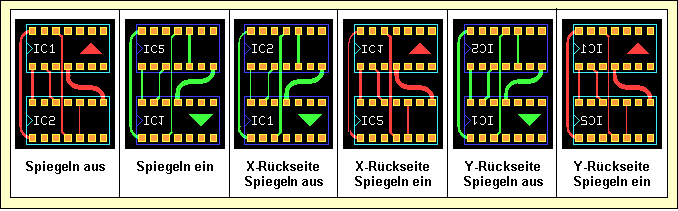
Folgende Einträge in der Konfigurationsdatei bae.ini kontrollieren die Parametereinstellungen beim Modulstart:
| (Defaulteinstellung ON, d.h. ). | |
| (Defaulteinstellung ON, d.h. ). | |
| (Defaulteinstellung 0.15 mm). | |
| (Defaulteinstellung ON, d.h. Einmischen der ). | |
| (Defaulteinstellung OFF, d.h. ). | |
| (Defaulteinstellung 0, d.h. ). | |
| (Defaulteinstellung 0.4 mm). | |
| . Basisorientierung von Wärmefallenstegen (Defaulteinstellung 1, d.h. mit 45 Grad diagonal ausgeführte Wärmefallenstege). | |
| (Defaulteinstellung 0.4 mm). | |
| (Defaulteinstellung 0.5 mm). | |
| (Defaulteinstellung 0.5 mm). | |
| (Defaulteinstellung 2.1 mm). | |
| (Defaulteinstellung 0.3 mm). |
Die Tastaturprogrammiersequenz für den Menüpunkt lautet: #5004 .
Der Menüpunkt erlaubt es ausgewählte für das CAM-Prozessor-Modul relevante Einträge der Konfigurationsdatei bae.ini interaktiv in einer Dialogbox zu verändern. Die geänderten Einträge werden für die aktuelle Sitzung gesetzt und auch in die Datei bae.ini zurückgeschrieben, wodurch sie auch für weitere BAE-Sitzungen Gültigkeit behalten.
Der ursprüngliche Inhalt der Datei bae.ini wird in der Datei bae.bak im gleichen Verzeichnis gesichert.
Es werden folgende bae.ini -Einträge unterstützt:
| Modus Wiederholfunktion der linken Maustaste. |
Ausserdem können über entsprechende Schaltelemente die aktuellen Einstellungen für Gerber Fotoplot , Bohr+Bestueckdaten und globale Einstellungen jeweils gesammelt als beim Modulstart des CAM-Prozessors zu setzende Defaultwerte in die entsprechenden bae.ini -Einträge übertragen werden.
Die Funktionalität des Menüpunktes ist über das User Language-Programm INIEDIT implementiert.
Die Tastaturprogrammiersequenz für den Menüpunkt lautet: iniedit .
Der Menüpunkt ist dazu gedacht, auf Windowsinstallationen bei denen die Einzelanwender keinen Schreibzugriff auf das Anwendungsdatenverzeichnis für alle Benutzer besitzen, die Konfigurationsdateien aus dem Verzeichnis fü alle Benutzer in das benutzerspezifische Anwendungsdatenverzeichnis zu kopieren. Konfigurationsdateien aus diesem Verzeichnis werden im BAE bevorzugt verwendet, so dass nach erfolgter Kopie vom Benutzer Veränderungen an diesen Konfigurationsdateien (wie z.B. das Speichern von Farbpaletten) vorgenommen werden können.
Sind auf dem System keine unterschiedlichen Verzeichnisse für die Anwendungsdaten aller Benutzer und einzelner Benutzer definiert oder ist das Anwendungsdatenverzeichnis des BAE über die Umgebungsvariable BAE_PROGDIR explizit vorgegeben, so wird keine Aktion durchgeführt.
Sind im Zielverzeichnis bereits gleichnamige Konfigurationsdateien vorhanden, so wird nachgefragt, ob die Daten ersetzt werden sollen. Bei textbasierten Dateien und Dateien mit SQL-Datenbanken wird dabei ggf. die komplette Datei ersetzt. In Konfigurationsdateien mit einfachen Dateneinträgen, wie z.B. Farbtabellen, werden ggf. nur in der Datei des Benutzerverzeichnisses vorhandene Einträge nicht überschrieben, so dass z.B. nur globale Farbpaletten ersetzt werden, die von einem Anwender unter eigenen Tabellennamen gespiecherten Farbpaletten aber erhalten bleiben.
Die Liste der bearbeiteten Dateien im Einzelnen:
| bae.ini | Textdatei mit diveresen Parametereinstellungen. Wird ganz oder gar nicht ersetzt. |
| bae.col | Textdatei mit Farbwerten für die 16 BAE-Bildschirmgrundfarben. Wird ganz oder gar nicht ersetzt. |
| baep.col | Textdatei mit Farbwerten für die 16 BAE-Druckergrundfarben. Wird ganz oder gar nicht ersetzt. |
| bsetup.dat | Datei mit den Setupeinstellungen des Hauptmenüs. Wird ggf. mit bestehender Datei gemischt. |
| ged.fnt | Datei mit Vektorzeichensatzdefinitionen. Wird ggf. mit bestehender Datei gemischt. |
| cam.dat | Datei mit Blendentabellen. Wird ggf. mit bestehender Datei gemischt. |
| ced.dat | Datei mit IC-Designfarbtabellen. Wird ggf. mit bestehender Datei gemischt. |
| ged.dat | Datei mit Layoutfarbtabellen. Wird ggf. mit bestehender Datei gemischt. |
| scm.dat | Datei mit Schaltplanfarbtabellen. Wird ggf. mit bestehender Datei gemischt. |
| ged.dat | Datei mit Layoutfarbtabellen. Wird ggf. mit bestehender Datei gemischt. |
| ulcprog.vdb | Datei mit vorkompilierten ULC-Programmen. Wird ggf. mit bestehender Datei gemischt. |
| brules.vdb | Datei mit vorkompilierten Regeln Wird ggf. mit bestehender Datei gemischt. |
| rutparam.dat | Datei mit Autorouter Batches und Parametereinstellungen Wird ggf. mit bestehender Datei gemischt. |
| baeparam.dat | SQL-Datenbankdatei mit Tasten-/Menü-/Favoritendefinitionen. Wird ganz oder gar nicht ersetzt. |
| cambatdb.dat | SQL-Datenbankdatei mit CAM-Batchausgabedefinitionen. Wird ganz oder gar nicht ersetzt. |
| drcparam.dat | SQL-Datenbankdatei mit DRC-Datensätzen für den erweiterten DRC. Wird ganz oder gar nicht ersetzt. |
| epsbatdb.dat | SQL-Datenbankdatei mit EPS-/PDF-Batchausgabedefinitionen. Wird ganz oder gar nicht ersetzt. |
| baemacro.dat | SQL-Datenbankdatei mit Makrodefinitionen. Wird ganz oder gar nicht ersetzt. |
| ulchelp.vdb | SQL-Datenbankdatei mit Hilfetexten für ULC-Programme. Wird ganz oder gar nicht ersetzt. |
Die Funktionalität des Menüpunktes ist über das User Language-Programm INIEDIT implementiert.
Der Menüpunkt ist nur in der HighEnd/Windows-Version verfügbar.
Die Tastaturprogrammiersequenz für den Menüpunkt lautet: iniedit:'copyset' .
Der Menüpunkt erlaubt in einem Popup-Fenster die Selektion der aktiven Variante aus der Liste der im Schaltplaneditor für die Projekdatei definierten Varianten. Die aktuell aktive Variante ist in der Auswahl durch ein vorangestelltes * -Zeichen markiert.
Die Variante 0 ist immer vorhanden und stellt bei der Bearbeitung des Projektes die Basisvariante dar. Andere Varianten können im Schaltplaneditor hinzugefügt und mit eigenen Attributwerten versehen werden.
Ist die Toolbar aktiv, so wird für nicht Basisvarianten die Variantennummer und der Variantenname in hellblauer Schrift in das Bildausschnittsfenster eingeblendet.
Die Variantenverwaltung ist nicht dazu bestimmt, Leiterkarten mit unterschiedlichen Netzlisten in einer Projektdatei zu verwalten. Das Kupferbild der Leiterkarte ist für alle Varianten eines Projektes gleich. Die Unterschiede der Varianten äussern sich im Layout lediglich in Bestückplänen und Stücklistenausgaben.
Ein Beispiel für die Verwendung von Varianten wäre eine Netzteil mit unterschiedlichen Bauteilwertdimensionierungen für eine 110 Volt und eine 230 Volt Variante.
Nähere Erläuterungen zur Verwendung von Varianten finden sich in der Beschreibung des entsprechenden Menüpunktes im Referenzhandbuch/der Online-Hilfe des Schaltplaneditors.
Der Menüpunkt ist nur bei geladenem Layout verfügbar.
Das Verhalten des Menüpunktes hängt von folgenden Einträgen der Konfigurationsdatei bae.ini ab:
| Name eines zusätzlichen ULC-Programmes, das nach Änderung der aktiven Variante aufgerufen werden soll (Defaulteinstellung "", d.h. kein zusätzlicher Aufruf). | |
| Farbindex aus der BAE-Farbpalette mit dem Namen und Nummer der aktivierten Variante im Übersichtsfenster der Toolbar angezeigt werden (Defaulteinstellung 9, d.h. hellblau). |
Die Funktionalität des Menüpunktes ist über das User Language-Programm GEDVAR implementiert.
Die Tastaturprogrammiersequenz für den Menüpunkt lautet: gedvar .
Der Menüpunkt setzt das Higlight für die bei der letzten Gerber- bzw. HP-GL-Ausgabe mit Überzeichnungsfehlern ausgegebenen Elemente zurück.
Die Tastaturprogrammiersequenz für den Menüpunkt lautet: #608 .
Der Menüpunkt erlaubt es die Tastenbelegung interaktiv zu verändern. Dazu wird in einer Selektionsbox die Liste aller belegbaren Tasten angezeigt. Bei den bereits belegten Tasten wird hinter der Tastenbezeichnung die Programmiersequenz für die Taste angezeigt. Falls es sich dabei um eine Menüfunktion handelt, wird zusätzlich der Name der Menüfunktion in runden Klammern angehängt. Durch Doppelklick auf einen Listeneintrag kann die Belegung für die entsprechende Taste geändert werden. Dazu erscheint eine Auswahlbox mit den im Schaltplanmodul ablauffähigen ULC-Programmen. Mit Hilfe der Schaltfächen , und können auch direkt Menüfunktionen bzw. über die M -Schaltfläche der Toolbar erstellte Makros oder mit Benutzerraster erstellte Rastereinstellungen auf die Taste gelegt werden. Alternativ kann in einem Eingabefeld die Tastaturprogrammiersequenz für die Taste eingegeben werden. In den Beschreibungen der einzelnen Menüs/Menüpunkte ist diese Tastaturprogrammiersequenz jeweils mit dokumentiert. Zur möglichen Erweiterung der Aufrufsequenzen siehe die Erläuterungen unter Makroerstellung .
Programmierbar sind die Funktionstasten 1 bis 12, Strg-A bis Strg-Z , alle Tasten mit ASCII-Codes zwischen 32 und 126 (mit Unterscheidung von Klein- und Grossschreibung bei den Buchstabentasten), sowie die Sondertasten Tab , Escape , Enter und Entf .
Es ist zu beachten, dass Mausradbewegungen bei gedrückt gehaltener linker Maustaste in die Tastenkommandos '[' für eine Bewegung des Mausrades nach vorne und ']' für eine Bewegung des Mausrades nach hinten, bei gedrückt gehaltener Strg-Taste entsprechend in '(' und ')' und bei gedrückt gehaltener rechter Maustaste entsprechend in '{' und '}' Tastenkommandos umgesetzt werden. D.h. auf die Tasten '[' , ']' , '(' , ')' , '{' und '}' gelegte Funktionen werden auch bei entsprechender Betätigung von Mausrad und Tasten ausgeführt.
Zu den für den CAM-Prozessor vordefinierten Tasten siehe Hotkeys/Funktionstasten .
Die Standardtastenbelegung des BAE ist im ULC-Programm UIFSETUP definiert. In der Konfigurationsdatei bae.ini können ebenfalls Tastenbelegungen vorgenommen werden. Tastendefinitionen mit werden in der Systemdatei baeparam.dat gesichert und besitzen Priorität vor den Definitionen in bae.ini und UIFSETUP .
Die Funktionalität des Menüpunktes ist über das User Language-Programm KEYPROG implementiert.
Die Tastaturprogrammiersequenz für den Menüpunkt lautet: keyprog:'(Tastaturprogrammierung)':sl0 .
Der Menüpunkt erlaubt es die Menüs interaktiv benutzerspezifisch zu erweitern, um z.B. tief in der Menüstruktur vergrabene häufig genutzte Funktionen einfacher zugänglich zu machen oder eigene Makros/ULC-Programme in das Menü einzubinden. Dazu erscheint zunächst eine Auswahl mit den Standardmenüs, für das über die mittlere Maustaste erreichbare Bilddarstellungsmenu, den bereits definierten eigenen Menüs, sowie den Funktionen und zum Anlegen und Entfernen eigener Menüs. Nach Wahl eines Menüs erscheint eine Dialobox mit der Liste der bereits an dieses Menü angehängten Funktionen. Über die Schaltflächen , und können direkt Menüfunktionen, über die M -Schaltfläche der Toolbar erstellte Makros und ULC-Programme an das selektierte Menü angehängt werden. In einer Dialogbox erscheint dazu der Name des Menüpunktes (der frei wählbar ist) und die Aufrufsequenz, die auch noch wie in Makroerstellung beschrieben um weitere automatische Interaktionen ergänzt werden kann.
Menütrenner (waagerechte Linien in Breite des Menüs) vor einem Menüpunkt lassen sich durch Einfügen eines Prozentzeichens zu Beginn des Menüpunktnamens konfigurieren. Das Tastenkürzel für einen Menüpunkt wird durch Voranstellen eines & vor den entsprechenden Buchstaben im Menüpunktnamen definiert.
In den bestehenden Standardmenüs können nur Menüpunkte angehängt werden. Ein Einfügen von Menüpunkten zwischen Standardmenüfunktionen ist nicht möglich.
Sind bereits eigene Menüpunkte definiert, so erscheinen in der Dialogbox für das Menü auch noch die Schaltflächen , , und zur Manipulation der bestehenden Menüfunktionen.
Die Definitionen für das selektierte Menü werden durch Betätigen der -Schaltfläche beendet.
Die Standardmenüs des BAE sind im ULC-Programm UIFSETUP definiert. In der Konfigurationsdatei bae.ini können ebenfalls Menüerweiterungen vorgenommen werden. Diese werden vor den mit definierten Funktionen in die Menüs aufgenommen.
Die mit vorgenommenen Menüerweiterungen werden, wie auch interaktive vorgenommene Tastenbelegungen, in der Systemdatei baeparam.dat gesichert und können durch Kopieren dieser Datei auf andere BAE-Installationen übertragen werden.
Die Funktionalität des Menüpunktes ist über das User Language-Programm KEYPROG implementiert.
Die Tastaturprogrammiersequenz für den Menüpunkt lautet: keyprog:'(Menuerweiterung)' .
Der Menüpunkt erlaubt es benutzerdefinierte Dialogboxen zu erstellen und aufzurufen. Die Dialogboxen bestehen jeweils aus einer beliebig zusammenstellbaren Matrix aus Schaltflächen und Labels, die beim Aufruf permanent geöffnet bleibt, während parallel im BAE-Fenster weitergearbeitet werden kann. Auf die Schaltflächen können beliebige Menüfunktionen, Anwenderfunktionen, benutzerdefinierte Makros und benutzerdefinierte Rastereinstellungen gelegt werden.
Beim Erstellen einer neuen Dialogbox wird spaltenweise gearbeitet, wobei mit - und -Schaltflächen zwischen den einzelnen Matrixspalten gewechselt werden kann. Jedes Matrixelement der Dialogbox besitzt einen Namen für die Schaltfläche und eine von der Funktion abhängige Aufrufsequenz. Ist die Aufrufsequenz leer, so handelt es sich um ein Label ohne Funktion, dass nur zur Strukturierung der Dialogbox dient. Die Breite der einzelnen Spalten der Dialogbox ergibt sich jeweils aus der maximalen Breite der Spaltenelemente. Der Zeilenabstand wird in der Dialogboxdefinition mit angegeben. Der beim Anlegen der Dialogbox vorgeschlagene Defaultwert von 1.2 entspricht dem in anderen BAE-Dialgboxen verwendetem Zeilenabstand von Schaltflächen. Der Name einer Schaltfläche ist von der Funktion/Aufrufsequenz unabhängig und kann auch nur aus einem Buchstaben bestehen, um die Dialogbox nach Art einer Toolbar kompakt zu halten. Hier ist die Angabe eines Tooltiptextes hilfreich, der beim Verharren des Mauszeigers über einer Schaltfläche angezeigt wird. Über ein -Kontrollelement kann in der Matrixelementdefinition festgelegt werden, dass nach Betätigung der entsprechenden Schaltfläche der Dialogbox der Mauszeiger und der Eingabefokus automatisch in das BAE-Arbeitsbereichfenster transferiert werden, so dass bei Editierfunktionen der Mausweg von der Dialogbox zum Arbeitsbereich eingespart werden kann.
Zur möglichen Erweiterung der Aufrufsequenzen siehe die Erläuterungen unter Makroerstellung .
Im Eingabefeld wird eine ID im Bereich von 6100 bis 6500 festgelegt, unter der die Position der Dialogbox für Folgeaufrufe in der Positionsdatenbank baewin.dat gespeichert wird. Damit unterschiedliche Favoritendialogboxen bei gleichzeitiger Aktivierung nicht immer wieder direkt übereinander platziert werden, sollte für jede Dialogbox eine eigene ID vergeben werden. Beim Anlegen einer neuen Dialogbox wird automatisch die nächste noch nicht benutzte ID aus dem Bereich 6100 bis 6500 vorgeschlagen. Die Positions-ID's werden zusammen mit einer Modulkennung verwendet. Die gleiche ID kann demnach in anderen BAE-Modulen für andere Dialogboxen vergeben werden.
Mit Hilfe des Kontrollelementes kann für eine Dialogbox definiert werden, dass sie bei jedem Modulstart automatisch mitgestartet wird.
Zur Definition von Makros siehe Makroerstellung .
Zur Definition von benutzerdefinierten Rastereinstellungen siehe Benutzerraster .
Für den Gesamthintergrund der Dialogbox und bei der Definition von Schaltflächen und Labels können externe Bitmap-/Icon-Dateien ohne Pfadangabe für die Anzeige angegeben werden. Bei den Schaltflächen ist dazu das Bitmap-Häkchen zu stetzen und der Dateiname im Namensfeld anzugeben. Die Dateien werden in den Verzeichnissen für Konfigurationsdateien gesucht. D.h. zuerst im BAE-Unterverzeichnis des Anwendungsdatenverzeichnisses des Benutzer, dann im BAE-Unterverzeichnis des Anwendungsdatenverzeichnisses für alle Benutzer und zuletzt im BAE-Programmverzeichnis, in dem sich auch die .exe-Dateien befinden. Der Name einer Bitmapdatei muss mit einem b beginnen, der Name einer Icondatei entsprechend mit einem i. Icons haben gegenüber Bitmaps den Vorteil einer Transparenzlage. Mit Icons definierte Schaltflächen fügen sich besser in die aktuellen Einstellungen der Windowsumgebung an. So erscheint der durch die Transparenzlage sichtbare Schaltflächenhintergrund in den aktuellen Farbeinstellungen und sonstigen Optikeffekten von Windows. Die Bitmaps werden ggf. auf die Größe des Dialogbox und Schaltflächen skaliert. Die Umrechnung der in den Dialogboxdefinitionen verwendeten Einheiten in Pixeldimensionen hängt von den Windows Font- und DPI-Einstellungen ab. Bei den Windows Defaulteinstellungen entspricht eine Dialogboxeinheit in X-Richtung 8 Pixeln und in Y-Richtung 30 Pixeln. Für quadratische Schaltflächen müssen demnach Dimensionen im Verhältnis von 30 : 8 angegeben werden. Die bei Eingabe von 0.0 verwendete Standardhöhe der Schaltflächen im BAE beträgt 0.75 Dialogboxeinheiten.
Die mit vorgenommenen Dialogboxdefinitionen werden in der Systemdatei baeparam.dat gesichert und können durch Kopieren dieser Datei auf andere BAE-Installationen übertragen werden.
Die Funktionalität des Menüpunktes ist über das User Language-Programm FAVORITE implementiert.
Die Tastaturprogrammiersequenz für den Menüpunkt lautet: favorite:"favboxedit" .
Der Menüpunkt erlaubt den Aufruf eines einfachen Taschenrechners. Es stehen die Grundrechenarten, Wurzel/Quadrierfunktion, trigonometrische Funktionen, Exponential- und Logarithmusfunktionen, sowie Hilfsfunktionen zum Umrechnen von metrischen in zöllige Längeneinheiten zur Verfügung.
In der Windows-Version wird der allgemein verfügbare Windows-Taschenrechner aufgerufen.
Die Funktionalität des Menüpunktes ist über das User Language-Programm DESKCALC implementiert.
Die Tastaturprogrammiersequenz für den Menüpunkt lautet: deskcalc .
Der Menüpunkt erlaubt den Aufruf des BAE-Benutzerhandbuches im HTML-Format. Dazu wird der auf dem System installierte Standard-HTML-Browser aufgerufen und in diesem automatisch die Startseite der BAE-Dokumentation geladen. Die BAE-Dokumentation befindet sich im baedoc -Unterverzeichnis des BAE-Installationsverzeichnisses. Das Startdokument ist auf deutschsprachigen Rechneroberflächen bm_de.htm für das deutsche Benutzerhandbuch und bm_en.htm auf anderssprachigen Rechneroberflächen für das englische Benutzerhandbuch. Zur Bestimmung des Standard-HTML-Browsers wird der Registry-Eintrag HKEY_CLASSES_ROOT/http/shell/open/command herangezogen. Ist dieser Eintrag nicht entsprechend gesetzt, schlägt der Aufruf des BAE-Benutzerhandbuches fehl.
Der Menüpunkt ist nur in der Windows-Version verfügbar.
Die Funktionalität des Menüpunktes ist über das User Language-Programm BAEMAN implementiert.
Die Tastaturprogrammiersequenz für den Menüpunkt lautet: baeman .
Der Menüpunkt erlaubt den Aufruf des Referenzhandbuches im Windows-Help-Format. (Datei brgcam64.hlp ). Es wird eine Übersicht über das Hauptmenü angezeigt, von der aus man über entsprechende Verweise jeden beliebigen Menüpunkt erreichen kann.
Der Menüpunkt ist nur in der Windows-Version verfügbar.
Die Tastaturprogrammiersequenz für den Menüpunkt lautet: #9038 .
Der Menüpunkt erlaubt die direkte Selektion von Menüpunkten oder Bedienungselementen des BAE-Fensters zur Anzeige eines Online-Hilfetextes. Dazu wird das Referenzhandbuch im Windows-Help-Format (Datei brgcam64.hlp ) geladen und automatisch die zu dem gewählten Menüpunkt gehörende Seite angezeigt.
Der Menüpunkt ist nur in der Windows-Version verfügbar.
Die Tastaturprogrammiersequenz für den Menüpunkt lautet: #9039 .
Der Menüpunkt zeigt die Zuordnung von Tasten zu ULC-Programmen mit einer Kurzbeschreibung des Programmes an. Numerische Einträge mit einem führenden # -Zeichen geben direkte Referenzen auf Menüfunktionen des BAE an, die nicht über ULC-Programme realisiert sind.
Die Standardtastenbelegung des BAE ist im ULC-Programm UIFSETUP definiert. Mit Hilfe des standardmässig auf die Taste '5' gelegten ULC-Programmes KEYPROG können vom Anwender eigene Tastendefinitionen vorgenommen werden, die Priorität vor den Einstellungen in UIFSETUP haben. Diese Definitionen werden in der Systemdatei baeparam.dat gespeichert und können bei Updates der Software in die neue Version übernommen werden. Die Kurzbeschreibungen der Programme befinden sich ebenfalls in dieser Datei und können mit Hilfe der über die Taste '5' erreichbaren Funktionen zur Tastaturprogrammierung wahlweise automatisch aus dem Header der ULC-Programme extrahiert werden ( ) oder von Hand eingegeben werden ( ).
Die Funktionalität des Menüpunktes ist über das User Language-Programm HLPKEYS implementiert.
Die Tastaturprogrammiersequenz für den Menüpunkt lautet: hlpkeys .
Der Menüpunkt bewirkt die Anzeige eines Popup-Fensters mit Informationen über die installierte BAE-Version. Es wird die Ausbaustufe (Light, Economy, Professional oder HighEnd) mit Versionsnummer, sowie die verwendete Grafikoberfläche und eingestellte Menüart angezeigt. Daran schliessen sich Informationen über die verwendete ULC-Interpreterversion an. Die Informationsanzeige wird durch Wahl des Popup-Fenstereintrages beendet.
Die Funktionalität des Menüpunktes ist über das User Language-Programm HLPPROD implementiert.
Die Tastaturprogrammiersequenz für den Menüpunkt lautet: hlpprod .
Im Handbuch erwähnte Systemdateien befinden sich, wenn nicht ausdrücklich anders beschrieben oder vom Anwender anders konfiguriert im BAE-Programmverzeichnis. Dies ist das Verzeichnis in dem auch die ausführbaren Programmdateien des BAE abgelegt sind. Dieses Verzeichnis sollte auch im Suchpfad für Programme eingetragen sein.
Bei der Beschreibung von Menüpunkten werden die Formulierungen 'bewirkt' und 'erlaubt' verwendet. Funktionen die mit 'bewirkt' beschrieben sind, werden unmittelbar nach Aktivierung des Menüpunktes ohne weitere Abfragen oder Eingabemöglichkeiten ausgeführt. Mit 'erlaubt' beschriebene Funktionen erwarten in der Regel noch weitere Eingaben oder Selektionen und können i.a. abgebrochen werden, ohne tatsächlich eine Aktion bewirkt zu haben.
In der tabellarischen Auflistung von Menüpunkten wurde versucht den Menüpunkt in jeweils anderen synonymen Begriffen zu beschreiben um sicherzustellen, dass nicht auf Anhieb verstandene Menüpunkte durch die Beschreibung in anderen Worten evtl. besser verstanden werden und dass bei der automatischen Suche beide Alternativbegriffe zum Ziel führen. Es ist nicht auszuschliessen, dass dabei die eine oder andere Stilblüte entstanden ist.
Zur Unterscheidung von gleichzeitig aktiven BAE-Fenstern anderer BAE-Module, wie z.B. dem Schaltplaneditor, wird in der Titelleiste des CAM-Prozessorfensters BAE/CAM angezeigt. Nach der Modulbezeichnung folgt während der Abarbeitung einer Menüfunktion der Name der Menüfunktion. Dabei wird der komplette Menüpfad bis zur Funktion angezeigt. Als Trenner zwischen den einzelnen (Sub-)Menünamen wird -> verwendet. Nach der Beendigung der Menüfunktion wird durch ein vorangestelltes LM: signalisiert, dass diese Funktion durch Betätigung der linken Maustaste wiederholt ausgeführt werden kann.
Die Menüleiste unterhalb der Titelleiste des BAE-Fensters enthält das Hauptmenü des Layouteditors. Das Hauptmenü mit seinen Submenüs ist auf der Indexseite/zu Beginn des Referenzhandbuches aufgelistet und dokumentiert.
Die Menüs/Menüpunkte werden in Abhängigkeit von der Klasse des aktuell bearbeiteten Elementes aktiv/inaktiv geschaltet. Dadurch werden Fehlselektionen von vornherein ausgeschlossen. So sind z.B. reine Layoutfunktionen wie die Autoplacementfunktionen auf Bauteilebene nicht selektierbar. Inaktive Menüpunkte werden in "Geisterschrift" dargestellt.
Die Menüs sind über sogenannte Mnemonics auch über Tastatur bedienbar. Der für ein Submenü/einen Menüpunkt jeweils aktive Buchstabe wird im Menütext unterstrichen dargestellt (Je nach Windows-Version erfolgt die Anzeige der Unterstriche evtl. erst nach Betätigung der Alt -Taste). Eine Auflistung der Menüstruktur mit für die einzelnen Menüs verwendeten Mnemonics kann mit der Anwenderfunktion UIFDUMP (User Interface Dump) erzeugt werden.
Die Struktur des Hauptmenüs und die Zuordnung der einzelnen Menüpunkte zu Basis-Funktionen und Anwenderfunktionen ist in dem beim Start des Layouteditors automatisch ablaufendem User Language-Programm UIFSETUP (User Interface Setup) definiert und kann in diesem auch um eigene Menüpunkte/Funktionen erweitert werden.
Der unterhalb der Menüleiste befindliche Arbeitsbereich des BAE-Fensters dient zur Darstellung des bearbeiteten Planes. Per Default wird der Plan so dargestellt, dass die Elementgrenzen des Planes gerade im Arbeitsbereich Platz finden. Mit Hilfe der Zoom-Funktionen aus dem Menü Ansicht kann ein beliebiger rechteckiger Bereich des Planes zur Darstellung im Arbeitsbereich selektiert werden. Die zur Darstellung der auf dem Plan befindlichen Elemente verwendeten Farben sind über Farbpalette änderbar.
Die am unteren und rechten Rand des Arbeitsbereiches befindlichen Scrollbars dienen dazu, den im Arbeitsbereich aktuell sichtbaren Fensterausschnitt neu zu setzen. Mit der unteren Scrollbar wird die relative horizontale Position des Bildausschnittes und mit der rechten Scrollbar die relative vertikale Position des Bildausschnittes selektiert. Die Position der Scrollbarbuttons-/balken innerhalb der Scrollbar geben die Position des Bildausschnittes relativ zu den Elementgrenzen des bearbeiteten Planes an. Es ist nicht möglich den Bildausschnitt mit Hilfe der Scrollbars auf einen Bereich außerhalb der Elementgrenzen zu setzen.
Während der Positionierung/Selektion von Elementen mit Hilfe des Mausfadenkreuzes ist ein Autopanning möglich, d.h. man kann die Bildmitte auch auf eine zu Beginn der Positionierung/Selektion noch gar nicht im Arbeitsbereichfenster sichtbare Position setzen. Dies ist oft einfacher, als eine Verschiebung mit Hilfe der Scrollbar. Das Autopanning (Scrollen um eine halbe Bildbreite bzw. -höhe) wird jeweils durch Überschreiten des Mauszeigers einer 10 Pixel vor dem Rand des Arbeitsbereichfensters liegenden Grenze von innen nach aussen ausgelöst, d.h. zum wiederholten Ausführen des Scrolls ist eine Pendelbewegung um diese imaginäre Grenze durchzuführen.
Die Toolbar enthält Kontrollelemente zum vereinfachten Aufruf von häufig benutzten Funktionen, sowie Elemente zur Anzeige und Bearbeitung von Bildausschnitten. Die Toolbar kann mit Hilfe der Funktion Werkzeugleiste (liegt auch auf dem BAE-Logo-Button in der Toolbar) an beliebiger Seite des Arbeitsbereiches platziert oder ausgeblendet werden.
Die Toolbar gliedert sich von links nach rechts bzw. von oben nach unten in drei Bereiche:
Ein Bereich mit Buttons mit deren Hilfe häufig benutzte Funktionen direkt aufgerufen können. Die Funktion wird dabei jeweils durch eine Grafik symbolisiert. Die Funktionen der einzelnen Buttons:
| Position der Toolbar ändern, bzw. diese ausblenden. | |
| Informationen zu aktuellem Plan und darauf platzierten Referenzen anzeigen. | |
| Funktionen des Menüs Hilfe , Online-Hilfe, Tastaturbelegung. | |
| Zoom in. Auf Mitte des aktuellen Bildausschnittes zoomen. | |
| Zoom out. Aus aktuellem Bildausschnitt herauszoomen. | |
| Zoom Fenster | |
| Funktionen des Menüs Laden , Element aus DDB-Datei laden. | |
| Favoritenmenü aufrufen/verwalten. Es können bis zu 28 frei definierbare Menüpunkte/Makros in das Favoritenmenü aufgenommen werden. | |
| Makros aufrufen/erstellen/verwalten. | |
| Bearbeitungshistorie. Zuletzt bearbeitete Elemente anzeigen und ggf. laden. |
Auf diesen Button-Bereich folgt ein Darstellungsfenster, in dem aus der Vogelperspektive der aktuelle Bildausschnitt (weisser Rahmen) relativ zu den Elementgrenzen (dunkelgraues Rechteck) angezeigt wird. Ist eine andere als die Basisvariante aktiv, so wird hier noch in hellblauer Schrift der Name der aktiven Variante eingeblendet.
Der letzte Bereich füllt den Rest der Toolbar mit Designansichtsfenstern auf, die jeweils an der linken Seite eine vierzeilige Funktionsleiste mit Funktionen zum Ablegen und Wiederaufrufen von Elementfensterausschnitten besitzen. Diese werden mit Datei- und Elementnamen hinterlegt, es kann daher auch zwischen verschiedenen Plänen unterschiedlicher Dateien hin- und hergesprungen werden.
Die Funktionen zur Fensterausschnittbearbeitung im einzelnen:
| "Window": Analog zu Zoom Fenster im Arbeitsbereich einen Bildausschnitt selektieren, der im Fensterchen hinterlegt wird. | |
| "Information": Daten zum im Fensterchen hinterlegten Bildausschnitt anzeigen. | |
| "Clear": Rücksetzen des Fensterchens. | |
| "Set": Im Fensterchen hinterlegten Bildausschnitt im Arbeitsbereich anzeigen. | |
| Im Fensterchen hinterlegten Bildausschnitt im Arbeitsbereich anzeigen. |
Ist die Toolbar einmal ausgeblendet, so kann sie mit Hilfe der Funktion Werkzeugleiste aus dem Menü Ansicht wieder aktiviert werden.
Am unteren Rand des BAE-Fensters befinden sich die Informations- und Eingabezeilen des BAE.
In der oberen der beiden Zeilen wird jeweils der Name der Projektdatei und der Elementtyp und Elementname des aktuell bearbeiteten Dateielementes angezeigt. Nach Veränderungen des sichtbaren Bildausschnittes mit Hilfe der Funktionen aus dem Menü Ansicht wird hier der neue Zoomfaktor angezeigt. Bei Koordinateneingaben über die Maus mit Fadenkreuz erfolgt in dieser Zeile die Anzeige der aktuellen Mauskoordinaten.
Die untere der beiden Zeilen dient zur Anzeige von Fehlermeldungen sowie Texten, die die gerade im Ablauf befindliche Aktion, bzw. das gerade zur Bearbeitung selektierte Element dokumentieren. Diese Zeile wird auch zur Eingabe von einfachen Texten/Namen/Koordinaten ohne weitergehende Editiermöglichkeiten genutzt.
Die aktuelle Belegung der Tasten lässt sich über den Menüpunkt Tastaturbelegung abfragen.
Die Escape -Taste erlaubt es i.a. eine Eingabe von Texten, Positionen, Menüselektionen usw. an beliebiger Stelle abzubrechen.
Die Cursortasten bewirken jeweils eine Scrollen des Bildausschnittes um eine halbe Ausschnittsbreite in der entsprechenden Richtung. Jedoch nur maximal bis zur jeweiligen Elementgrenze.
Die Standardeinstellungen für die Tastaturbelegung sind in dem beim Start des Layouteditors automatisch ablaufendem User Language-Programm UIFSETUP (User Interface Setup) definiert. Mit Hilfe des standardmässig auf die Taste '5' gelegten ULC-Programmes KEYPROG können weitere bzw. andere Tastenzuordnungen zu Funktionen durchgeführt werden. Dies ist einer eigenen Definition in dem User Language-Programm UIFSETUP vorzuziehen, da die Zuordnung in der Systemdatei baeparam.dat gespeichert wird, die bei Updates der Software in die neue Version übernommen werden kann. Am transparentesten für den Benutzer sind Tastendefinitionen in der Datei bae.ini vorzunehmen, die bei Updates ebenfalls übernommen wird. Die Standardtastaturbelegung im Einzelnen:
| F1 | Display Utilities (User Language-Programm DISPUTIL ). |
| F2 | Laden vorheriges Element mit Prüfung (User Language-Programm LOADPREV ). |
| F3 | Laden nächstes Element mit Prüfung (User Language-Programm LOADNEXT ). |
| F4 | Laden Element mit Prüfung (User Language-Programm LOADELEM ). |
| SPACE/Leertaste | Interaktion Mittlere Maustaste (User Language-Programm MMB ). |
| + | Zoom größer (User Language-Programm ZOOMIN ). |
| - | Zoom kleiner (User Language-Programm ZOOMOUT ). |
| . | . |
| [ | Zoom kleiner (User Language-Programm ZOOMOUT ). |
| ] | Zoom größer (User Language-Programm ZOOMIN ). |
| 0 | Ansicht / Zoom Uebersicht . |
| 1 | Info (User Language-Programm INFO ). |
| 2 | Dateibearbeitungsfunktionen (User Language-Programm FILEUTIL ). |
| 3 | Dateiinhalt auflisten (User Language-Programm FILEVIEW ). |
| 5 | User Language-Programmaufruf und Tastaturprogrammierung (User Language-Programm KEYPROG ). |
| 7 | Zoom auf Layout-Platinenumrandung (User Language-Programm LAYZMBRD ). |
| 8 | Zoom kleiner (User Language-Programm ZOOMOUT ). |
| 9 | Ansicht / Zoom alt . |
| < | Laden vorheriges Element mit Prüfung (User Language-Programm LOADPREV ). |
| > | Laden nächstes Element mit Prüfung (User Language-Programm LOADNEXT ). |
| ? | Online-Hilfe (User Language-Programm HELP ). |
| d,D | Distanzabfrage (User Language-Programm DISTANCE ). |
| g,G | Eingaberaster freigeben/einhalten (User Language-Programm GRTOGGLE ). |
| h,H | Online-Hilfe (User Language-Programm HELP ). |
| i,I | Info (User Language-Programm INFO ). |
| w,W | Ansicht / Zoom Fenster . |
| Strg+O | Datei / Laden / Defaultlayout . |
| Strg+P | Kontrollplot / Generic/Windows Druckausgabe . |
| Strg+W | Datei / Schliessen . |
Die linke Maustaste dient im BAE zur Selektion von Menüpunkten, Toolbarkontrollelementen, Planelementen und Positionen.
Bei der Bearbeitung/Selektion von Elementen mit Menüfunktionen werden die genauen Mauskoordinaten durch Anzeige eines Mausfadenkreuzes im Arbeitsbereich und Anzeige der Koordinatenwerte im Informationsfenster veranschaulicht.
Ist keine Menüfunktion aktiv und es wird seitens des Programmes auf eine Menüselektion gewartet, liegt auf der linken Maustaste eine Wiederholfunktion für den zuletzt ausgeführten Menüpunkt des Hauptmenüs. Der Name des zuletzt ausgeführten Menüpunktes wird jeweils in der Titelleiste mit vorangestelltem LM: für linke Maustaste angezeigt.
Werden die Mauskoordinaten nach dem Drücken und vor dem Loslassen der linken Maustaste um mindestens 5 Pixel verändert (der Mindestwert lässt sich über den bae.ini -eintrag konfigurieren), so wird ein Rechteck aufgezogen und ein Zoom Fenster auf den durch das Rechteck angegebenen Bereich durchgeführt.
Wird nach dem Drücken und vor dem Loslassen der linken Maustaste das Mausrad betätigt, so werden die Mausradbewegungen in Tastenbetätigungen für { und } umgesetzt. In der Standardtastaturbelegung wird dabei Zoom kleiner bzw. Zoom größer durchgeführt.
Per Default wird eine Aktion jeweils beim Loslassen der Maustaste initiiert. Durch Setzen der Umgebungsvariable BAE_DMB (Down-Mouse-Button) auf den Wert TRUE wird das Verhalten auf Aktion direkt beim Pressen der Maustaste geändert. Die Funktionalität des Rechteckaufziehens und die Emulation der mittleren Maustaste durch linke und rechte Maustaste geht dabei jedoch verloren. Diese Einstellung gilt nur für Aktionen im Arbeitsbereich und der Toolbar. Die Windows-Pulldownmenüs und Dialogboxen verhalten sich weiter wie in Windows voreingestellt.
Während der Selektion/Bearbeitung von Elementen mit dem Mausfadenkreuz, sowie während dem Warten des Programmes auf Hauptmenüselektionen kann mit Hilfe der mittleren Maustaste ein Popup-Menü aktiviert werden. Dieses enthält im wesentlichen die Funktionen des Ansicht -Menüs. Lediglich der Menüpunkt Einstellungen ist durch einen weiteren Menüpunkt ergänzt, der eine menügesteuerte Einstellung der Rasterparameter erlaubt. Am Ende des Menüs ist ein zusätzlicher Menüpunkt zur Beendigung der Popup-Menüanzeige ohne Veränderung der Bildeinstellungen angefügt.
Die Funktionalität der mittleren Maustaste steht auch durch Betätigung der Leertaste oder gleichzeitige Betätigung von linker und rechter Maustaste zur Verfügung.
Die Funktion der rechten Maustaste ist abhängig vom Arbeitskontext.
Während dem Bearbeiten/Positionieren von Elementen mit Hilfe des Mausfadenkreuzes steht nach Betätigung der rechten Maustaste ein Hilfsmenü mit zur aktuell abgearbeiteten Funktion passenden Hilfsfunktionen zur Verfügung. Diese von der Art der Funktion abhängigen Menüs sind jeweils in der Dokumentation des zugehörigen Menüpunktes beschrieben.
Während dem Warten des Programmes auf Hauptmenüselektionen kann mit der rechten Maustaste im Arbeitsbereich ein Hilfsmenü mit den Funktionen:
| Laden | Element aus DDB-Datei in den Speicher laden. |
aktiviert werden.
Wird nach dem Drücken und vor dem Loslassen der rechten Maustaste das Mausrad betätigt, so werden die Mausradbewegungen in Tastenbetätigungen für [ und ] umgesetzt.
Ein einfaches Drehen des Mausrades bewirkt einen vertikalen Scroll des aktuellen Bildschirmausschnittes. Wird während der Drehung des Mausrades die Shift/Umstell -Taste gedrückt gehalten, so wird der Scroll in horizontaler Richtung durchgeführt.
Wird vor der Betätigung des Mausrades die linke Maustaste betätigt und gedrückt gehalten, so werden die Mausradbewegungen in Tastenbetätigungen für { und } umgesetzt. In der Standardtastaturbelegung wird dabei Zoom kleiner bzw. Zoom größer durchgeführt.
Wird vor der Betätigung des Mausrades die rechte Maustaste betätigt und gedrückt gehalten, so werden die Mausradbewegungen in Tastenbetätigungen für [ und ] umgesetzt. In der Standardtastaturbelegung wird dabei Rotation links bzw. Rotation rechts durchgeführt.
Verhalten bei Zoom mit + und - Tasten wie in früheren BAE-Versionen (d.h. gleichzeitiges Fenster Mitte auf die Position unter dem Mauscursor):
ZOOMCENTER_STD = ON
Der CAM-Prozessor kann in einer Eingabeaufforderung oder einer Batchdatei auch ohne Umweg über das Hauptmenü direkt gestartet werden. Dazu ist
bae cam
aufzurufen. Optional kann auch noch ein Projektdateinamen angegeben werden (die Angabe der .ddb -Extension ist erforderlich):
bae cam C:\\Projekte\\dspboard.ddb
In diesem Fall wird abhängig vom bae.ini -Eintrag das neueste Layout der Projektdatei (Modus 1) oder ein über den bae.ini -Eintrag namentlich spezifiziertes Layout (Modus 2) oder das im Hauptmenü-Setup spezifizierte Defaultlayout (Modus 3) geladen. Die Angabe des Projektpfades im Dateinamen wird empfohlen, da bei Angabe ohne Projektpfad zwar das Laden aus dem aktuellen Verzeichnis noch funktioniert, Windows-Dateiauswahlboxen das aktuelle Verzeichnis während der Bearbeitung aber verändern können und bei einem Modulwechsel die Projektdatei im neuen aktuellen Verzeichnis nicht gefunden wird. In der Aufrufform
bae cam C:\\Projekte\\dspboard.ddb board
wird unabhängig von den bae.ini -Einstellungen das Layout mit dem Namen board geladen.
Bibliothekselemente können durch zusätzliche Angabe der Elementklasse PART direkt in den CAM-Prozessor geladen werden. Z.B. das Bauteilmakro dil8 mit:
bae cam C:\\baelib\\laylib.ddb dil8 PART
Zum direkten Aufruf von ULC-Programmen beim Start des CAM-Prozessors gibt es die beiden Aufrufformen:
bae cam C:\\Projekte\\projekt.ddb ULC-Programmname ULC
und:
bae cam C:\\Projekte\\projekt.ddb ULC-Programmname ULC_QUIT
wobei bei ULC_QUIT den CAM-Prozessor unmittelbar nach Beendigung des ULC-Programmlaufes wieder beendet wird.
Der als erste Parameter angegebene Projektdateiname hat zunächst keine weitere Auswirkung, kann aber im aufgerufenen ULC-Programm mit Hilfe der Funktion bae_planfname() abgefragt werden. Wie an anderen Stellen im BAE auch, kann für den ULC-Programmnamen auch eine komplette Aufrufsequenz (wie unter Makroerstellung beschrieben) angegeben werden.
Die Kommandozeilenparameter werden auch in den für die .ddb -Extension in die Window-Registry eingetragenen Verknüpfungen verwendet. Im BAE-Programmverzeichnis befindet sich die Beispieldatei baereg_d.reg in der Pfade und Aufrufparameter individuell angepasst und mit Doppelklick auf die entsprechende Datei in das System eingespielt werden können.
Eine weitere Möglichkeit ULC-Programme automatisch beim Aufruf eines Programmmodules zu starten ist die Verwendung von .aut -Dateien. Wird das Autoroutermodul mit Angabe eines Projektdateinamens aufgerufen:
bae cam C:\\Projekte\\dspboard.ddb board
so wird nach einer Datei C:\\Projekte\\dspboard.aut gesucht und ggf. die erste Zeile als ULC-Programmname/Aufrufsequenz interpretiert und ausgeführt. Es liegt in der Verantwortung des aufgerufenen ULC-Programmes, die .aut -Datei zu löschen, damit bei weiteren Aufrufen der Projektdatei nicht immer wieder das betreffende ULC-Programm ausgeführt wird (das ULC-Programm kann die .aut -Datei selbst auch lesen und den Inhalt der zweiten und folgenden Zeilen als Aufrufparameter auswerten). Der .aut -Mechanismus funktioniert auch beim Wechsel zwischen einzelnen BAE-Programmmodulen, so dass durch einen geeigneten Satz von ULC-Programmen Abläufe über mehrere Module hinweg automatisiert werden können. Dies wird im System z.B. für den abschliessenden Aufruf von Schaltplan-PDF-Batchausgaben aus der CAM-Batch-Ausgabe heraus verwendet. Dabei wird in der ersten Zeile der .aut -Datei das hinter der Schaltplan-EPS/PDF-Ausgabe stehende ULC-Programm SCMEPS ausgeführt und in den Folgezeilen die Namen der für die Projektdatei zu erzeugenden Schaltplan-PDF-Batchausgaben.
Bei der Angabe von Dateinamen und Systemkommandos wird grundsätzlich auch die Referenzierung von über das Betriebssystem (z.B. in Systemsteuerung / System unter Windows) gesetzten Umgebungsvariablen unterstützt. Die Variablen sind dabei an beliebiger Stelle im Dateinamen mit vorangestelltem Dollarzeichen angebbar. Dies ist z.B. bei der Bibliotheksangabe in Projekten nützlich, die auf Rechner mit unterschiedlichen Bibliotheksverzeichnissen bearbeitet werden. Durch Setzen einer Umgebungsvariable BAELIB kann das Verzeichnis auf einem Rechner z.B. mit P:\\baelib und auf einem anderen Rechner mit X:\\baelib angegeben werden. Wenn im Projekt der Bibliotheksname dann auf $BAELIB\\laylib.ddb gesetzt wird, kann auf beiden Rechnern ohne Änderungen am Projekt jeweils mit dem lokal gültigen Bibliothekspfad gearbeitet werden.
Zusätzlich zu den Systemvariablen werden noch folgende im BAE fest vorgegebene Variablen unterstützt:
| $projectfile | Projektdateiname ohne die .ddb -Extension aber mit komplettem Pfad. |
| $projectbase | Projektdateiname ohne Pfadangabe und ohne .ddb -Extension. |
| $projectdir | Verzeichnis, in dem die Projektdatei steht. |
| $projectplan | Name des aktuell geladenen Dateielementes. |
Diese Variablen sind insbesondere für die Angabe von Dateinamen in Batchausgaben nützlich, da hier auch zusammengesetzte Angaben wie z.B. $projectdir\\Bestückerinfo_zu_$projectbase.pdf möglich sind.
Bei der Angabe von Systemkommandos kann mit extappl (Extension Application) über Angaben der Form $extappl:.txt: die für eine gegebene Dateiextension registrierte Anwendung aufgerufen werden. So öffnet z.B. die Kommandosequenz #9049:'$extappl:.doc: $projectfile.doc' ein zur Projektdatei gehöriges Worddokument.
Zur Bilddarstellung im Arbeitsbereich des BAE wird eine Farbpalette mit 16 Einträgen verwendet. Für die RGB-Werte der einzelnen Farben sind programmintern 2 Tabellen hinterlegt die bei Verwendung eines Desktops mit 16 Farben bzw. einem Desktop mit 256 oder mehr Farben zum Einsatz kommen.
Sollten die RGB-Werte bei einer gegebenen Grafikkarten/Monitorkombination keine befriedigende Bilddarstellung ergeben, so können die Farbtabellen durch individuelle Einstellungen ersetzt werden. Dies kann global für den BAE über eine Datei bae.col oder modulspezifisch für den CAM-Prozessor über eine Datei baecam.col im BAE-Programmverzeichnis erfolgen. Die beiden BAE-intern verwendeten Farbtabellen sind in als Beispieldateien bae16.col und bae256.col im BAE-Programmverzeichnis enthalten. Diese Dateien werden vom BAE nicht gelesen, sondern sind nur als Grundlage für die Erstellung eigener bae.col bzw. baecam.col Dateien gedacht. Ist der BAE in einer Netzwerkumgebung mit einem zentralen BAE-Programmverzeichnis für alle Anwender installiert, können für die einzelnen Anwendern über die Umgebungsvariable BAE_DCOLLIB bzw. BAECAM_DCOLLIB individuelle Farbeinstellungsdateien konfiguriert werden.
Die Dateien enthalten jeweils 16 Zeilen mit RGB-Werten im Bereich von 0 bis 255 für die einzelnen BAE-Farben. In der Windowsversion schliessen sich daran 6 Zeilen mit den Zeichenmodi für Standardzeichnen, Standardzeichnen mit Muster, Ersetzen, Ersetzen mit Muster, Löschen und Muster löschen an. In der Motifversion sind es nur 4 Zeilen mit Zeichenmodi für Standardzeichnen, Ersetzen, Löschen und Invertieren.
Grundsätzlich kann man durch ein Vertauschen des ersten RGB-Wertes mit dem letzten RGB-Wert eine Darstellung auf weissem Hintergrund erreichen. Diese ist für die standardmässige Mischfarbendarstellung aber nicht geeignet, da eine Mischung mit dem weissen Hintergrund immer weiss ergibt. Daher ist für das Standardzeichnen ein Setzen statt dem Mischen einzustellen. Dadurch geht die transparente Erkennbarkeit mehrerer übereinander liegender Strukturen verloren, da deckend übereinander gezeichnet wird. Im BAE-Programmverzeichnis sind zwei Beispieldateien bae16_i.col und bae256_i.col mit geeigneten RGB-Werten und Zeichenmodi für die invertierte Darstellung vorhanden, die nur auf baecam.col umkopiert werden müssen, um eine Layoutdarstellung auf weissem Hintergrund zu erhalten. Auch wenn diese Darstellung zunächst augenschonender erscheint, so leidet doch die Erkennbarkeit von Highlights, da ein schwarzes Highlight vor weissem Hintergrund bei weitem nicht so gut erkennbar ist wie ein weisses Highlight vor schwarzem Hintergrund. Hier ist neben dem Verändern der RGB-Werte auch noch eine Änderung der Highlightfarbe in der Farbpalette des CAM-Prozessors angebracht.
Zeichenmodi unter Windows:
| 1 | R2_BLACK (0) |
| 2 | R2_NOTMERGEPEN (DPon) |
| 3 | R2_MASKNOTPEN (DPna) |
| 4 | R2_NOTCOPYPEN (PN) |
| 5 | R2_MASKPENNOT (PDna) |
| 6 | R2_NOT (Dn) |
| 7 | R2_XORPEN (DPx) |
| 8 | R2_NOTMASKPEN (DPan) |
| 9 | R2_MASKPEN (DPa) |
| 10 | R2_NOTXORPEN (DPxn) |
| 11 | R2_NOP (D) |
| 12 | R2_MERGENOTPEN (Dpno) |
| 13 | R2_COPYPEN (P) |
| 14 | R2_MERGEPENNOT (PDno) |
| 15 | R2_MERGEPEN (DPo) |
| 16 | R2_WHITE (1) |
Zeichenmodi unter X11/Motif:
| 0 | GXclear (0) |
| 1 | GXand (src AND dst) |
| 2 | GXandReverse (src AND NOT dst) |
| 3 | GXcopy (src) |
| 4 | GXandInverted (NOT src AND dst) |
| 5 | GXnoop (dst) |
| 6 | GXxor (src XOR dst) |
| 7 | GXor (src OR dst) |
| 8 | GXnor (NOT src AND NOT dst) |
| 9 | GXequiv (NOT src XOR dst) |
| 10 | GXinvert (NOT dst) |
| 11 | GXorReverse (src OR NOT dst) |
| 12 | GXcopyInverted (NOT src) |
| 13 | GXorInverted (NOT src OR dst) |
| 14 | GXnand (NOT src OR NOT dst) |
| 15 | GXset (1) |
Zur Automatisierung häufig wiederkehrender Arbeitsabläufe können Kommandoabfolgen als Makros abgespeichert werden.
Über die Schaltfläche der Toolbar bzw. die Anwenderfunktion MACRO wird eine Dialogbox mit der Liste der verfügbaren Makros aktiviert. Ein Doppelklick mit der linken Maustaste auf einen Makronamen startet das betreffende Makro. Im unteren Bereich der Dialogbox finden sich Schaltflächen mit folgenden Funktionen:
| In der Liste mit der linken Maustaste markiertes Makro ausführen. | |
| In der Liste mit der linken Maustaste markiertes Makro editieren. | |
| Neues Makro anlegen. | |
| In der Liste mit der linken Maustaste markiertes Makro als Kopie unter neuem Namen ablegen. | |
| In der Liste mit der linken Maustaste markiertes Makro aus der Makrodatenbank entfernen. | |
| Makro aus externer Datei in die Makrodatenbank übernehmen. | |
| In der Liste mit der linken Maustaste markiertes Makro in eine externe Datei schreiben (zum Transfer auf andere BAE-Installationen). | |
| Makrobearbeitung beenden. |
Beim Erstellen neuer Makros und Bearbeiten bestehender Makros können neue Makroschritte einzeln mit an die Kommandoabfolge angehängt werden. Falls eine gewünschte Kommandoabfolge in der aktuellen Sitzung bereits manuell durch Auswahl der entsprechenden Funktionen aus der Menüleiste abgearbeitet wurde, so kann diese einfach mit in ein Makro übernommen werden. Dabei werden die letzten 50 gewählten Menüpunkte zur Übernahme angeboten.
Mit kann der in der Liste der Makroschritte mit der linken Maustaste markierte Makroschritt editiert werden. Es wird jeweils ein Kommentartext und eine Aufrufsequenz für den Makroschritt angezeigt. Der Kommentartext dient nur zur Dokumentation des Makros und kann beliebig gewählt werden. Entscheidend für die Funktion ist die Aufrufsequenz. Zu Beginn der Aufrufsequenz steht der Name der zugrunde liegenden Anwenderfunktion bzw. bei internen Menüpunkten ein # gefolgt von der Nummer der Menüfunktion (die Aufrufsequenzen sind in der Beschreibung der Menüpunkte als Tastaturprogrammiersequenz dokumentiert). Daran schliessen sich ggf. jeweils durch : getrennte Interaktionen an. Diese können zur weiteren Automatisierung der Kommandoabfolge vom Anwender auch noch ergänzt werden. Die Syntax der einzelnen Aktionen lautet wie folgt:
| sln bzw. sn | Menüeintrag n mit der linken Maustaste selektieren. Die Zählung beginnt bei 0, d.h. s0 selektiert den 1. Menüpunkt einer Menüauswahl, s1 den 2. Menüpunkt usw. |
| t | Texteingabe manuell durchführen, d.h. auf Eingabe durch den Benutzer warten. |
| "textstr" | Den durch textstr spezifizierten Text eingeben. Dateinamensabfragen werden wie Texteingaben behandelt. Abfragen nach einem DDB-Dateinamen können durch Angabe von "" automatisch die Projektdatei referenzieren. |
| k"key" | Tastendruck ausführen, z.B. k"p" für den Aufruf der p-Taste. |
| m | Auf Mauskoordinateneingabe warten. |
| ml | An der aktuellen Mausposition linke Maustaste aktivieren. |
| mm | An der aktuellen Mausposition mittlere Maustaste aktivieren. |
| mr | An der aktuellen Mausposition rechte Maustaste aktivieren. |
Beispiele für die Erweiterung der Aufrufsequenzen zur Automatisierung von häufig verwendeten Funktionen:
Über Einträge in der Datei bae.ini oder mit Hilfe der Funktion Menuerweiterung lassen sich Makros auch direkt in die Menüs integrieren (zur Konfiguration von Menüs siehe Menüerweiterung ). Der Eintrag in bae.ini erfolgt nach folgendem Schema:
addmenuitem = Menüindex,"Menütext","macro:'Makroname'"
Bei der Angabe des Makronames ist die Gross-/Kleinschreibung zu berücksichtigen. Die Integration von Makros in die Menüs bietet den Vorteil der Wiederholbarkeit des Aufrufes über die rechte Maustaste.
Optional kann zwischen addmenuitem und Gleichheitszeichen noch eine Liste von Elementklassen spezifiziert werden, auf die der Menüpunkt beschränkt werden soll. Dabei stehen die Klassenbezeichnungen LAYOUT , PART , PADSTACK und PAD zur Verfügung. Beispiel für einen Menüpunkt, der nur aufgerufen werden kann, wenn ein Layout oder Bauteilmakro im Speicher geladen ist:
addmenuitem (LAYOUT|PART) = Menüindex,"Menütext","macro:'Makroname'"
Die Tastaturprogrammierung und das Favoritenmenü der Toolbar unterstützen den Aufruf von Makros durch eigene Menüpunkte bzw. Schaltflächen zur Makroauswahl.
Die Makrodefinitionen werden modulspezifisch in der Datei
baemacro.dat
im BAE-Programmverzeichnis abgelegt.
Spezielle nicht an anderer Stelle dokumentierte Aufrufsequenzen:
| #106 | Menügesteuerte Einstellung des . |
| #109 | Einstellung von . |
| #110 | Menügesteuerte Einstellung der . |
| #200 | Einstellung des für die Kontrollplotausgabe. |
| #201 | Einstellung der für die Kontrollplotausgabe. |
| #202 | Einstellung der für die Kontrollplotausgabe. |
| #203 | Einstellung des für die Kontrollplotausgabe. |
| #204 | Einstellung des für die Kontrollplotausgabe. |
| #211 | Einstellung der für die Plotausgabe. |
| #214 | Einstellung des für die Plotausgabe. |
| #300 | Einstellung des für die Gerberplotausgabe. |
| #307 | Einstellung des für die Gerberplotausgabe. |
| #308 | Einstellung der für die Gerberplotausgabe. |
| #309 | Einstellung des für die Gerberplotausgabe. |
| #310 | Einstellung von für die Gerberplotausgabe. |
| #311 | Einstellung des -Modus für die Gerberplotausgabe. |
| #400 | Einstellung des für die Bohrdatenausgabe. |
| #401 | Einstellung des für die Bohrdatenausgabe. |
| #402 | Einstellung des für die Bohrdatenausgabe. |
| #500 | Einstellung des . |
| #501 | Einstellung des . |
| #502 | Einstellung der . |
| #503 | Einstellung des für die Versorgungslagenausgabe. |
| #504 | Einstellung des für die Versorgungslagenausgabe. |
| #505 | Einstellung der für die Versorgungslagenausgabe. |
| #506 | Einstellung der für die Versorgungslagenausgabe. |
| #507 | Einstellung der für die Versorgungslagenausgabe. |
| #508 | Einstellung der für die Versorgungslagenausgabe. |
| #509 | Einstellung von . |
| #510 | Einstellung des . |
| #511 | Einstellung von für die Plotausgabe. |
| #512 | Einstellung von für die Plotausgabe. |
| #513 | Einstellung des für die Versorgungslagenausgabe. |
| #606 | Menügesteuerte Einstellung des . |
| #607 | Einstellung der . |
| #5012 | Namen der aktuellen Farbpalette in Buffer schreiben. |
| #5013 | In Buffer hinterlegte Farbpalette laden. |
| #9007 | Ins Packagermodul wechseln. |
| #9008 | Ins Packagermodul mit anschliessendem Weitersprung in den Schaltplaneditor wechseln. |
| #9009 | Ins Packagermodul mit anschliessendem Rücksprung in den Layouteditor wechseln. |
| #9012 | Ins Autoroutermodul wechseln. |
| #9020 | Ins Setupmodul wechseln. |
| #9022 | In der HighEnd-Version neues Schaltplaneditormodul öffnen. |
| #9023 | In der HighEnd-Version neues Packagermodul öffnen. |
| #9024 | In der HighEnd-Version neues Packagermodul öffnen und Packager automatisch starten. |
| #9025 | In der HighEnd-Version neues Layouteditormodul öffnen. |
| #9027 | In der HighEnd-Version neues Autoroutermodul öffnen. |
| #9028 | In der HighEnd-Version neues CAM-Prozessormodul öffnen. |
| #9029 | In der HighEnd-Version neues CAM-Viewmodul öffnen. |
| #9048 | Externes Programm aufrufen und auf dessen Beendigung warten. |
| #9049 | Externes Programm aufrufen ohne auf dessen Beendigung zu warten. |
| #9050 | Eingaberaster setzen. |
| #9051 | Hintergrundraster setzen. |
| #9053 | Eingabefokus auf den Menübaum. |
| #9054 | Zoomfaktor für die Bilddarstellung auf eingebbaren Wert stellen. |
| info:'var' | Liste der globalen Variablen anzeigen, um z.B. bae.ini -Einträge zu überprüfen. |
Im BAE stehen verschiedene Mechanismen zur Tastaturprogrammierung, d.h. Zuweisung von Menüfunktionen, Anwenderfunktion en und Makros an Tasten (sogenannte Hotkeys) zur Verfügung. Die Grundbelegung wird in Tabellen innerhalb der Anwenderfunktion UIFSETUP vorgenommen und ist unter Hotkeys/Funktionstasten dokumentiert. Diese Belegung kann durch benutzerspezifische Einträge in der Datei bae.ini geändert/ergänzt werden. Dabei ist zu beachten, dass die Datei bae.ini in Sektionen aufgeteilt ist. Für den Schaltplaneditor sind nur Definitionen von Belang, die sich innerhalb der Sektionen [std] (Standard, d.h. Definitionen für alle Module) und [cam] (CAM, d.h. Definitionen für das CAM-Prozessormodul) befinden. Die Definition einer Funktionstaste erfolgt durch:
fkey n = "Aufrufsequenz"
wobei n die Nummer der Funktionstaste ist und Aufrufsequenz der Name einer Anwenderfunktion oder die zu einer Menüfunktion/einem Untermenü gehörende Tastaturprogrammiersequenz. Die Tastaturprogrammiersequenz einer Menüfunktion/eines Untermenüs ist in deren Beschreibung dokumentiert. Zur möglichen Erweiterung der Aufrufsequenzen siehe die Erläuterungen unter Makroerstellung . Für den Aufruf eines Makros ist als Aufrufsequenz macro:'Makroname' anzugeben. Bei der Angabe des Makronames ist die Gross-/Kleinschreibung zu berücksichtigen.
Die Definition von Standardtasten erfolgt durch:
key 'c' = "Aufrufsequenz"
bzw.
key keycode = "Aufrufsequenz"
wobei c eine beliebige Taste (mit Unterscheidung zwischen Gross-/Kleinschreibung) und keycode ein beliebiger ASCII-Code zwischen 0 und 255 sein kann, wobei die Codes von 1 bis 26 für Strg+A bis Strg+Z stehen und die Tasten Tab über 8, Enter über 13, Esc über 27 und Entf über 127 referenziert werden können. Bei mehreren Definitionen für eine Taste wird die zuletzt vorgenommene Definition verwendet.
Alternativ können im BAE auch Online über die Taste 5 und Wahl der Schaltfläche gefolgt von Tastenbelegungen vorgenommen werden. Hierbei ist es neben der Direkteingabe einer Aufrufsequenz auch über entsprechende Schaltfächen möglich einen Menüpunkt oder ein Makro auszuwählen.
Die Online durchgeführten Tastendefinitionen haben Vorrang vor allen anderen Definitionen und werden in der Datei baeparam.dat gesichert. Dadurch bleiben sie auch in weiteren Sitzungen aktiv.
Die Menüs des BAE können über Einträge in der Datei bae.ini durch eigene Funktionen/Makros ergänzt werden. Dies kann durch Anhängen der gewünschten Funktion an eines der standardmässig vorhandenen Menüs geschehen und/oder durch Anlegen eigener zusätzlicher Menüs. Die Menüdefinitionen erlauben es auch häufig benötigte Funktionen die tief in der Menühierarchie vergraben sind an schneller erreichbaren Stellen der Menühierarchie zugänglich zu machen.
Menüdefinitionen für den Schaltplaneditor sind in der [cam] -Sektion der Datei bae.ini vorzunehmen.
Die Syntax zur Definition eigener neuer Menüs lautet:
addmenu = "Menüname"
Durch diese Definition wird ein eigenes Menü mit dem angegebenen Namen hinter den bestehenden Standardmenüs erzeugt.
Menüfunktionen können durch Kommandos der Form:
addmenuitem = Menünummer,"Menütext","Aufrufsequenz"
in die Menüs aufgenommen werden, wobei die Menünummerierung bei 0 beginnt (siehe Tabelle unten).
Optional kann zwischen addmenuitem und Gleichheitszeichen noch eine Liste von Elementklassen spezifiziert werden, auf die der Menüpunkt beschränkt werden soll. Dabei stehen die Klassenbezeichnungen LAYOUT , PART , PADSTACK und PAD zur Verfügung. Beispiel für einen Menüpunkt, der nur aufgerufen werden kann, wenn ein Layout oder Bauteilmakro im Speicher geladen ist:
addmenuitem (LAYOUT|PART) = Menünummer,"Menütext","Aufrufsequenz"
Erweiterungen des Untermenüs Export können mit Hilfe folgenden Kommandos vorgenommen werden:
addioitem = "Menütext","Aufrufsequenz"
Menütext gibt jeweils den Namen des Menüs/der Menüfunktion an. Ein % -Zeichen am Beginn des Menütextes wird nicht mit angezeigt, sondern in eine Trennlinie vor dem Menüeintrag umgesetzt. Ein & -Zeichen innerhalb des Menütextes markiert den darauffolgenden Buchstaben als Tastenkürzel für die Tastaturbedienung der Menüs. Ein & -Zeichen selbst kann mit && angegeben werden.
Die Aufrufsequenz gibt den Namen einer Anwenderfunktion oder die zu einer Menüfunktion/einem Untermenü gehörende Tastaturprogrammiersequenz an. Die Tastaturprogrammiersequenz einer Menüfunktion/eines Untermenüs ist in deren Beschreibung dokumentiert. Zur möglichen Erweiterung der Aufrufsequenzen siehe die Erläuterungen unter Makroerstellung . Für den Aufruf eines Makros ist als Aufrufsequenz macro:'Makroname' anzugeben. Bei der Angabe des Makronames ist die Gross-/Kleinschreibung zu berücksichtigen. Die Integration von Makros in die Menüs bietet den Vorteil der Wiederholbarkeit des Aufrufes über die rechte Maustaste.
Menünummern des CAM-Prozessorsmoduls:
| Datei | 0 |
| Ansicht | 1 |
| Kontrollplot | 2 |
| Gerber Fotoplot | 3 |
| Bohr+Bestueckdaten | 4 |
| Einstellungen | 5 |
| Utilities | 6 |
| Hilfe | 7 |
| 1. Benutzermenü | 8 |